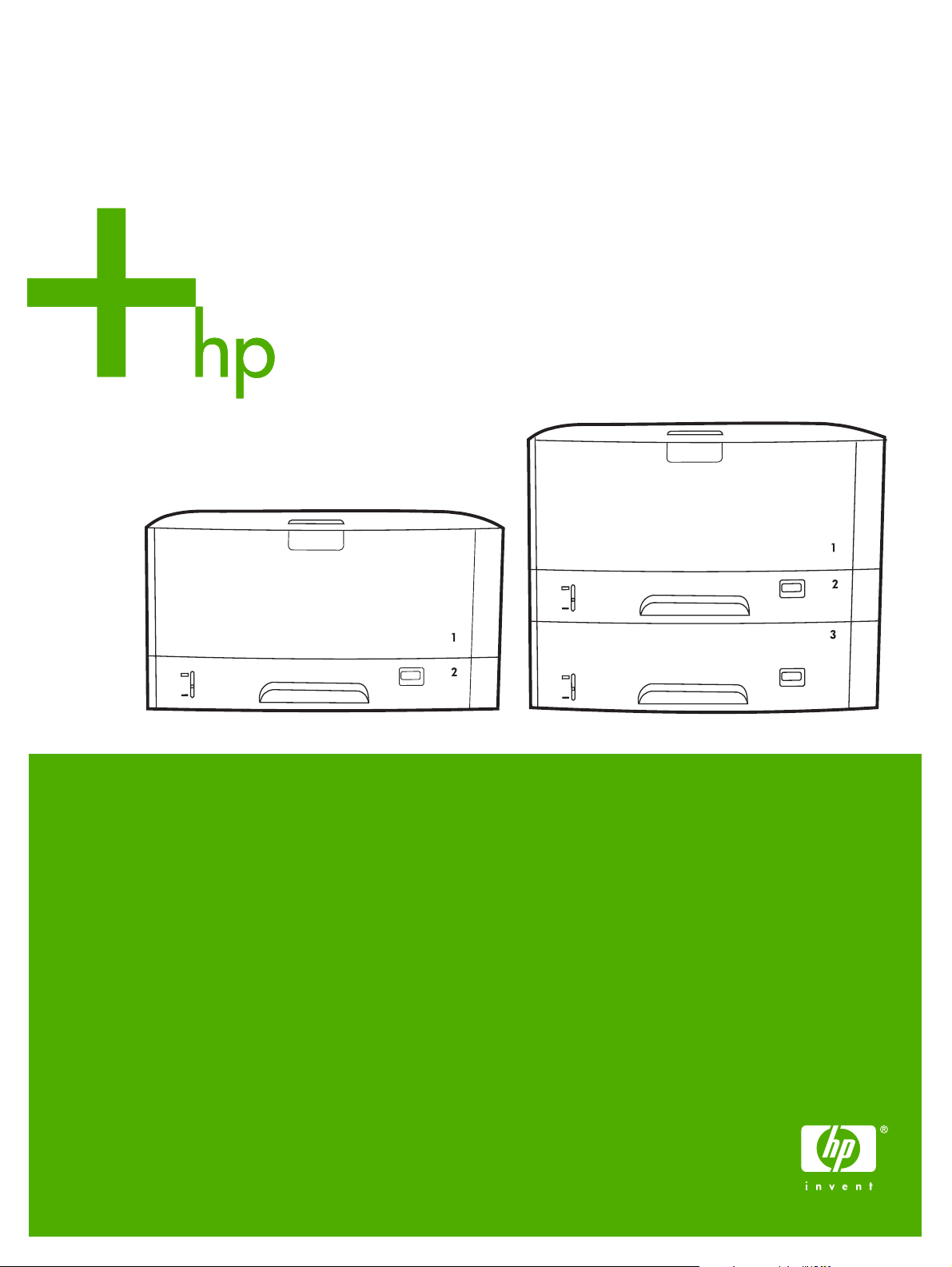
HP LaserJet 5200 Series yazıcılar
Kullanım Kılavuzu
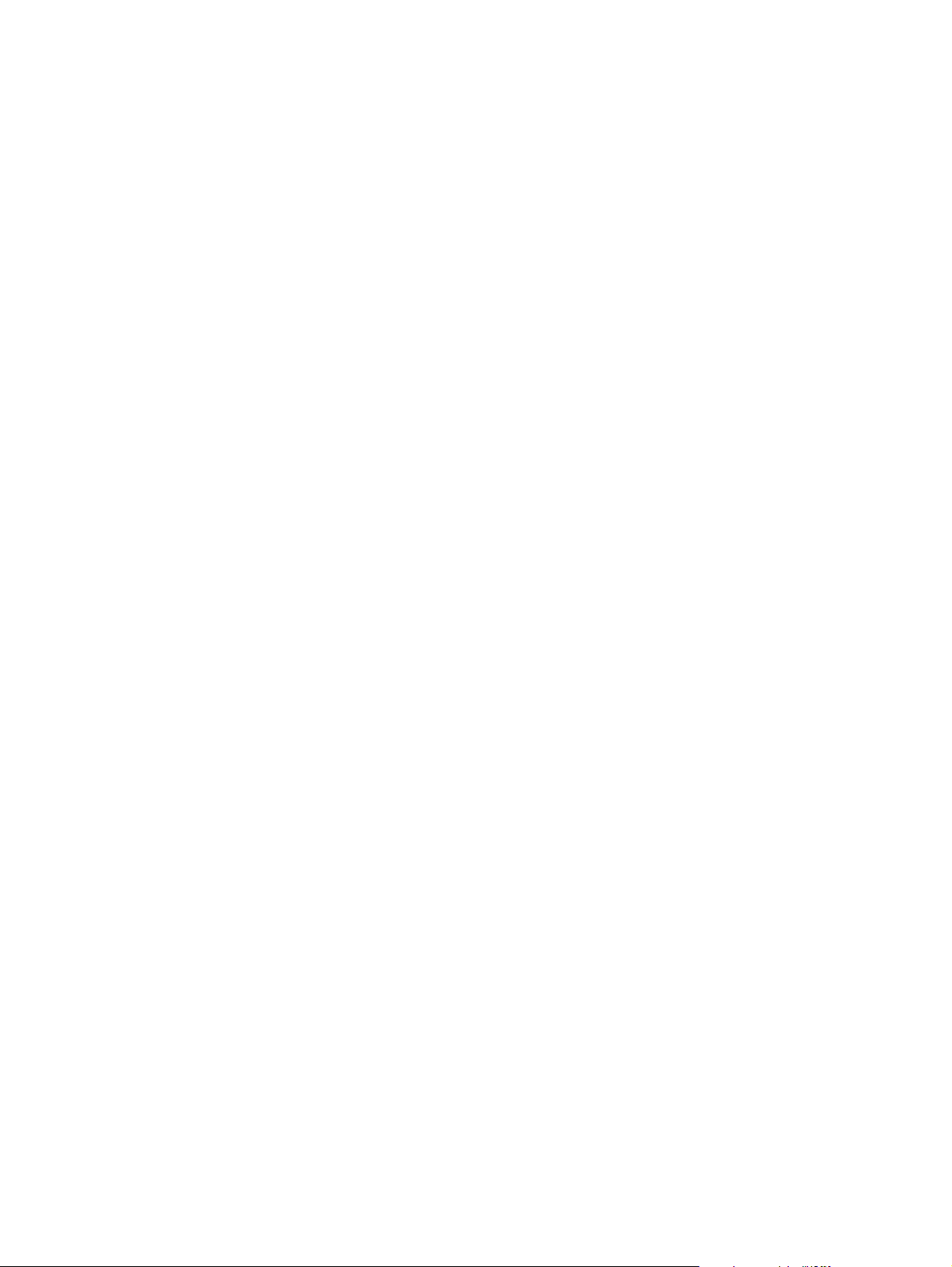
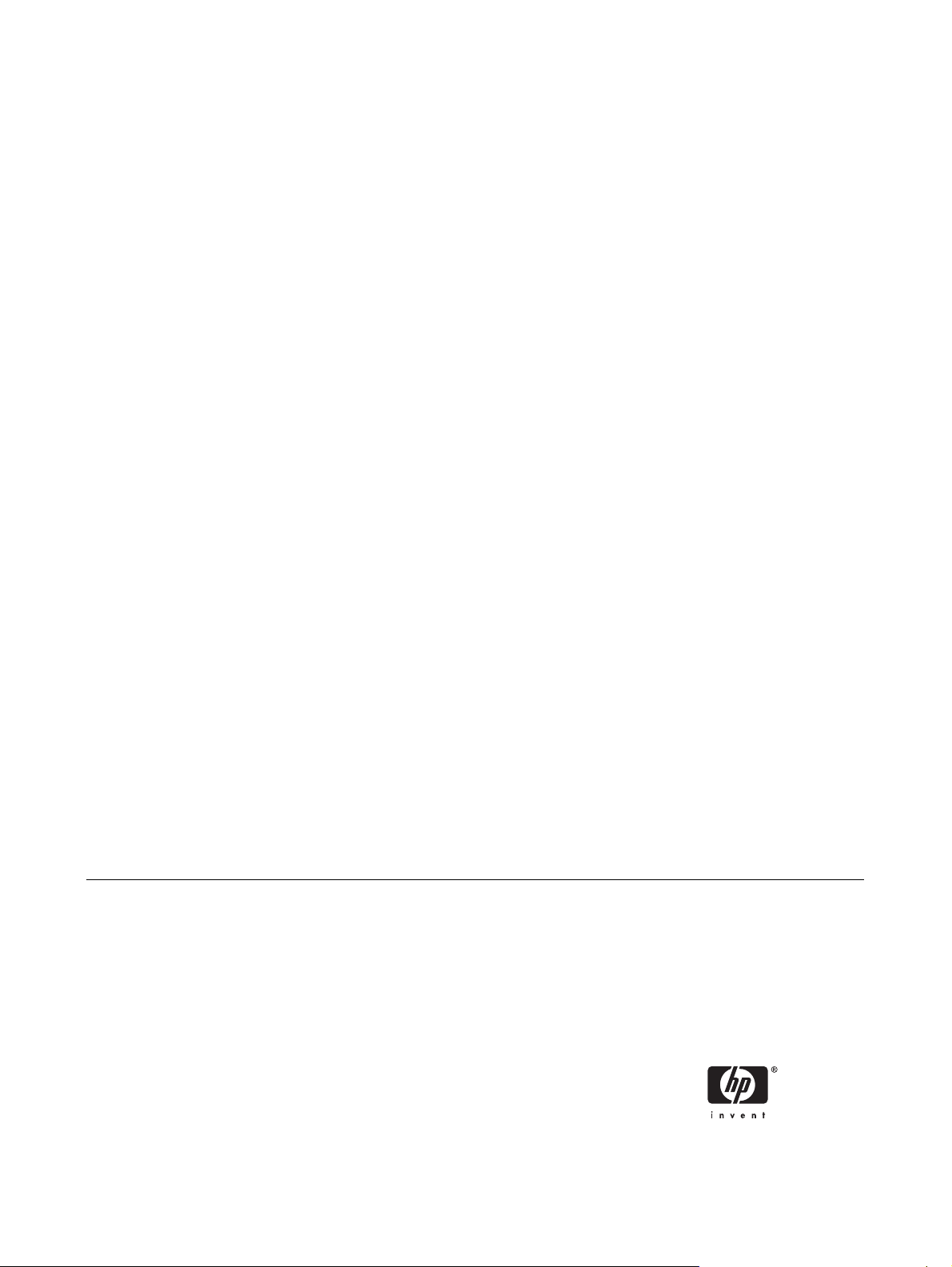
HP LaserJet 5200 Series yazıcılar
Kullanım Kılavuzu

Telif Hakkı ve Lisans
Ticari Marka Onayları
© 2005 Telif Hakkı Hewlett-Packard
Development Company, L.P.
Telif hakkı yasalarının izin verdiği durumlar
dışında, önceden yazılı izin alınmadan
çoğaltılması, uyarlanması veya çevrilmesi
yasaktır.
Burada yer alan bilgiler, önceden haber
verilmeksizin değiştirilebilir.
HP ürünleri ve hizmetleri için verilen yegane
garantiler, bu ürün ve hizmetlerle birlikte
verilen özel garanti bildirimlerinde açık olarak
belirtilir. Burada yer alan hiçbir ifade ek
garanti olarak yorumlanmamalıdır. HP, bu
belgedeki teknik hatalardan, baskı ve yazım
hatalarından veya eksikliklerden sorumlu
tutulamaz.
Parça numarası: Q7543-90932
Edition 1, 3/2006
Adobe® ve PostScript, Adobe Systems
Incorporated kuruluşunun ticari markalarıdır.
Linux, Linus Torvalds'ın ABD'de tescilli ticari
markasıdır.
Microsoft®, Windows® ve Windows NT®
Microsoft Corporation şirketinin ABD'de
tescilli ticari markalarıdır.
UNIX®, The Open Group'un tescilli ticari
markasıdır.
ENERGY STAR® ve ENERGY STAR®
logosu, United States Environmental
Protection Agency'nin (ABD Çevre Koruma
Dairesi) ABD’de tescilli markalarıdır.
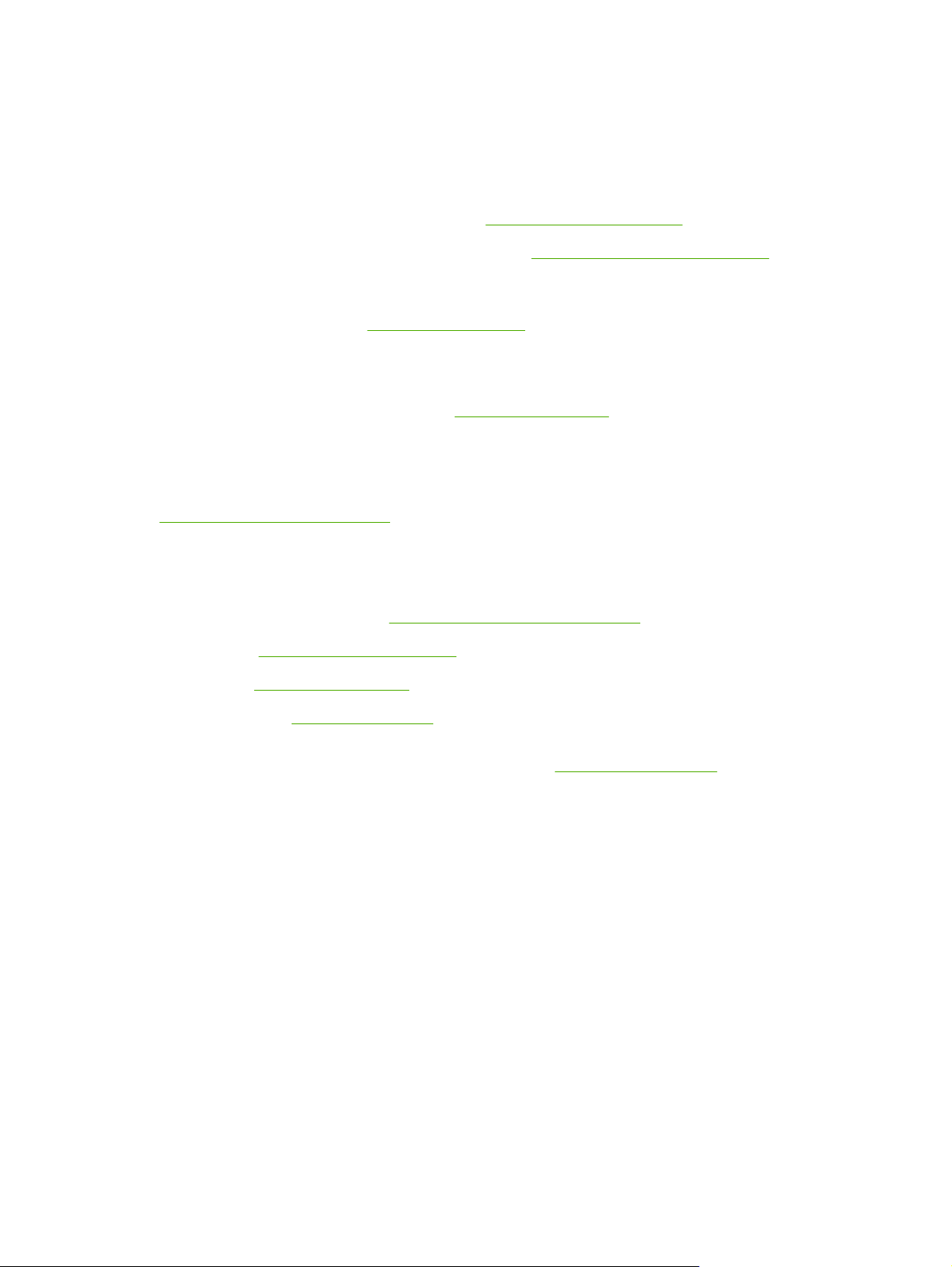
HP Müşteri Hizmetleri
Çevrimiçi Hizmetler
HP yazıcılarına özel güncelleştirilmiş yazılım, ürün bilgisi ve destek bilgilerine Internet bağlantısıyla 24
saat erişmek için şu Web sitesini ziyaret edin:
www.hp.com/support/lj5200.
HP Jetdirect harici baskı sunucusu hakkında bilgi için
edin.
HP Instant Support Professional Edition (ISPE), masaüstü bilgi işlem ve baskı ürünleri için Web tabanlı
sorun giderme araçları içerir.
Telefonla destek
HP, garanti döneminde telefonla ücretsiz ürün desteği sunar. Ülkenizle/bölgenizle ilgili telefon numarası
için ürün kutusundaki broşüre bakın veya
önce, aşağıdaki bilgileri hazır bulundurun: ürün adı ve seri numarası, satın alma tarihi ve sorunun
açıklaması.
Yazılım yardımcı programları, sürücüler ve elektronik bilgiler
www.hp.com/go/lj5200_software
Sürücülere ilişkin Web sayfası İngilizce'dir, ancak sürücüleri karşıdan farklı dillerde yükleyebilirsiniz.
Aksesuarlar ve sarf malzemeleri için HP doğrudan sipariş
Amerika Birleşik Devletleri:
●
●
●
Kanada:
Avrupa:
www.hp.ca/catalog/supplies
www.hp.com/supplies
instantsupport.hp.com adresini ziyaret edin.
www.hp.com/support/ adresini ziyaret edin. HP’yi aramadan
www.hp.com/sbso/product/supplies.
www.hp.com/support/net_printing adresini ziyaret
Asya-Pasifik:
●
Orijinal HP parça veya aksesuarlarını sipariş etmek için
ABD ve Kanada) HP Parts Store'u ziyaret edin veya 1-800-538-8787 (ABD) ya da 1-800-387-3154
(Kanada) numaralarını arayın.
HP servis bilgileri
HP Yetkili Satıcılarını bulmak için 1-800-243-9816 (ABD) veya 1-800-387-3867 (Kanada) numarasını
arayın.
ABD ve Kanada dışında, ülkenizdeki/bölgenizdeki müşteri destek numarasını arayın. Yazıcı
kutusundaki broşüre bakın.
HP servis sözleşmeleri
1-800-835-4747 (ABD) veya 1-800-268-1221 (Kanada) numaralarını arayın.
Genişletilmiş servis için 1-800-446-0522 numarasını arayın.
HP Easy Printer Care yazılımı
www.hp.com/paper/
www.hp.com/buy/parts adresindeki (yalnızca
TRWW iii
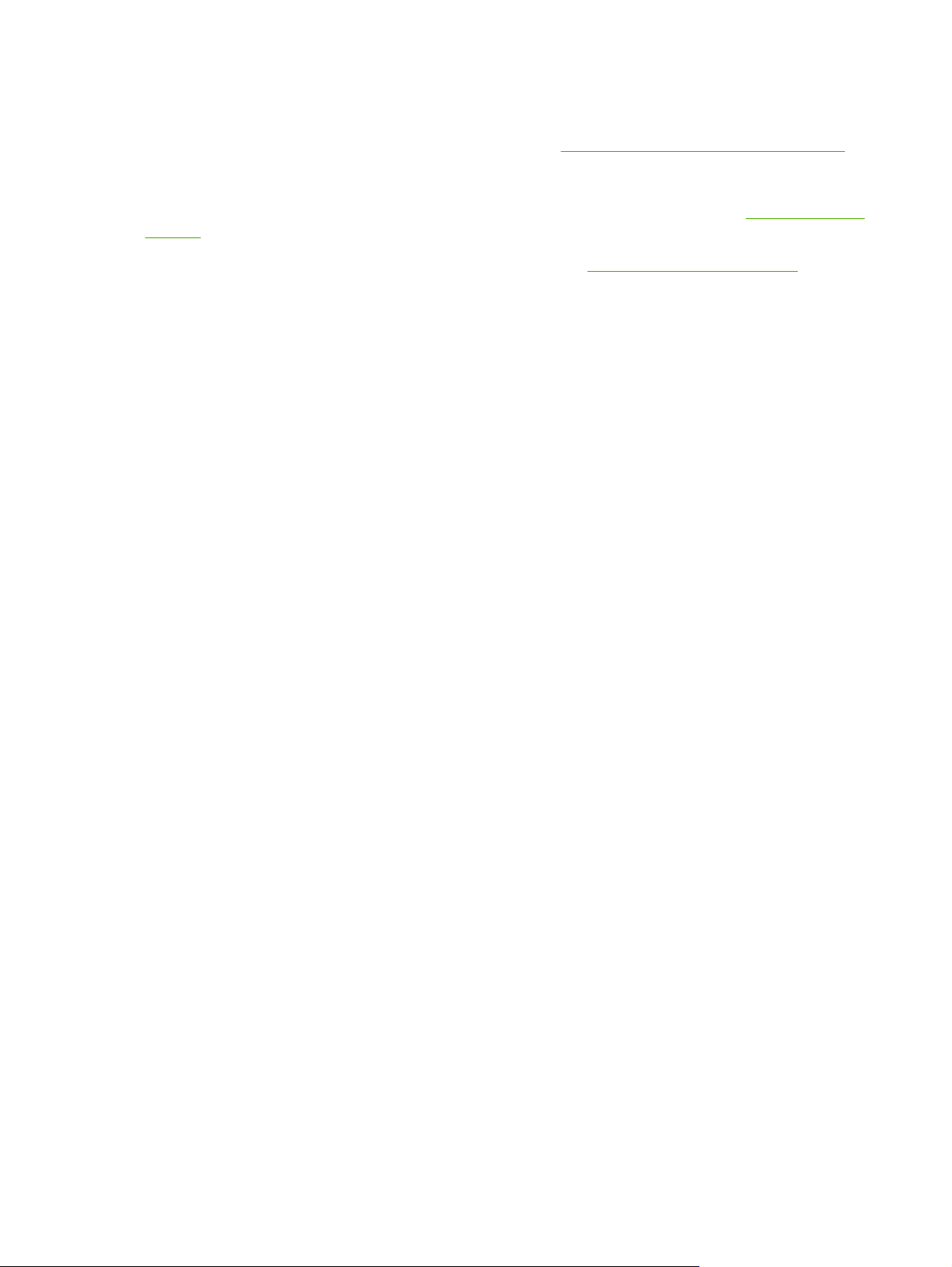
Yazıcının durumunu ve ayarları denetlemek, sorun giderme bilgileri ve çevrimiçi belgeleri görüntülemek
için HP Easy Printer Care yazılımı uygulamasını kullanın. HP Easy Printer Care yazılımı uygulamasını
kullanmak için yazılımı tam yüklemiş olmanız gerekir. Bkz.
Macintosh bilgisayarlar için HP desteği ve bilgiler
Kullanma HP Easy Printer Care yazılımı.
Macintosh OS X destek bilgileri ve HP sürücü güncelleştirmeleri abonelik hizmeti için
macosx adresini ziyaret edin.
Macintosh kullanıcıları için özel olarak tasarlanmış ürünler için
ziyaret edin.
www.hp.com/go/mac-connect adresini
www.hp.com/go/
iv HP Müşteri Hizmetleri TRWW
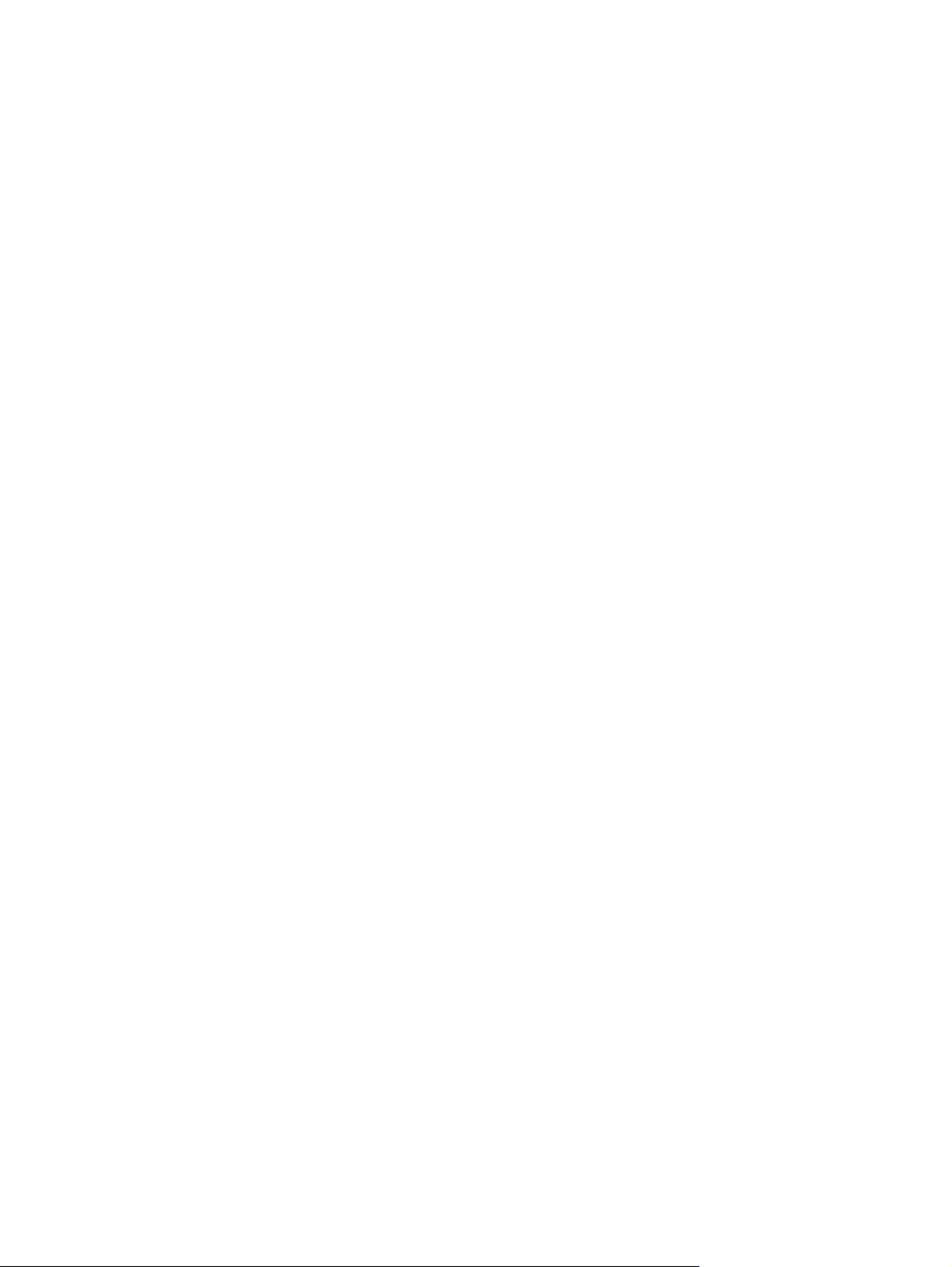
İçindekiler
1 Yazıcı hakkında temel bilgiler
Yazıcı bilgilerine hızlı erişim ..................................................................................................................2
Yazıcıya genel bakış .............................................................................................................................3
Özelliklere genel bakış ..........................................................................................................................4
Aygıta Genel Bakış ................................................................................................................................6
Yazıcı parçaları .....................................................................................................................6
Arabirim bağlantı noktaları ....................................................................................................7
Yazıcı yazılımı .......................................................................................................................................8
Yazıcı sürücüleri ...................................................................................................................8
Sürücü Otomatik Yapılandırması .........................................................................8
Şimdi Güncelleştir ................................................................................................9
HP Sürücü Önceden Yapılandırması ...................................................................9
Ek sürücüler ..........................................................................................................................9
Yazıcı sürücülerini açma .......................................................................................................9
Macintosh bilgisayarları için yazılım ................................................................................... 10
Ağlar için Macintosh baskı sistemi yazılımını yükleme ...................................... 11
Macintosh baskı sistemi yazılımını doğrudan bağlantılar (USB) için
yükleme ..............................................................................................................12
Yazılımı Macintosh işletim sistemlerinden kaldırmak için .................................. 12
Ağ yazılımları ......................................................................................................................12
HP Web Jetadmin ..............................................................................................12
UNIX ...................................................................................................................13
Linux ...................................................................................................................13
Yardımcı programlar ...........................................................................................................13
HP Easy Printer Care yazılımı ........................................................................... 13
Katıştırılmış Web sunucusu ............................................................................... 13
Diğer bileşenler ve yardımcı programlar ............................................................14
Baskı ortamını seçme ..........................................................................................................................15
Desteklenen ortam boyutları ...............................................................................................15
Desteklenen ortam türleri ....................................................................................................17
2 Kontrol paneli
Genel Bakış ..............................................................................................................................
Kontrol paneli düzeni ...........................................................................................................................21
Kontrol paneli menülerini kullanma ..................................................................................................... 23
Menüleri kullanmak için ...................................................................................................... 23
Nasıl Yapılır menüsü ...........................................................................................................................24
İşi Alma menüsü ..................................................................................................................................25
Bilgi menüsü ........................................................................................................................................26
TRWW v
...........20
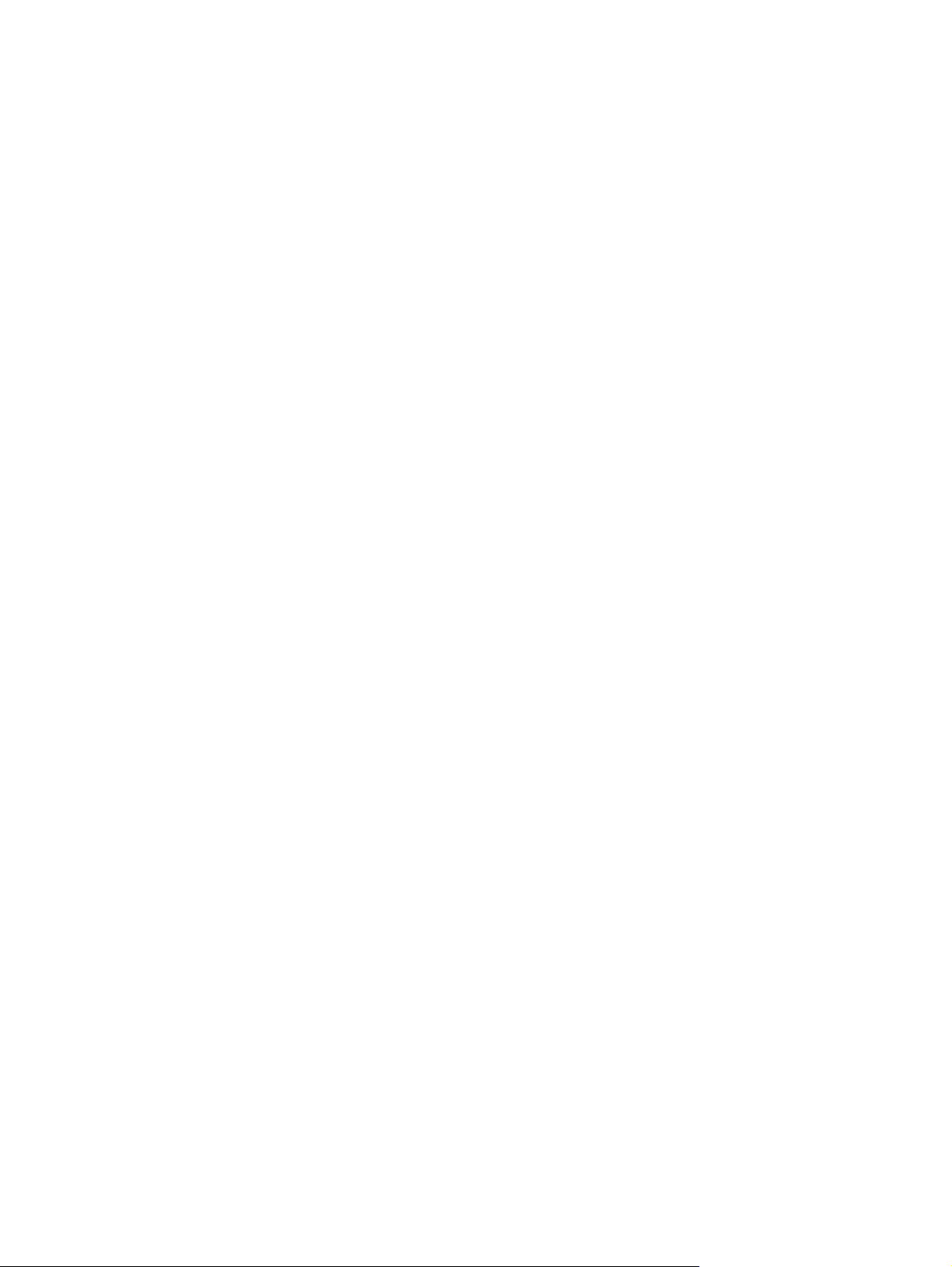
Kağıt İşleme menüsü ...........................................................................................................................27
Aygıt Yapılandırması menüsü .............................................................................................................28
Yazdırma alt menüsü ..........................................................................................................28
Yazdırma Kalitesi alt menüsü .............................................................................................30
Sistem Kurulumu alt menüsü ..............................................................................................33
G/Ç alt menüsü ...................................................................................................................36
Sıfırlama alt menüsü ...........................................................................................................37
Tanılama menüsü ................................................................................................................................38
Servis menüsü .....................................................................................................................................39
Yazıcının kontrol paneli yapılandırma ayarlarını değiştirme ................................................................40
Kontrol paneli ayarlarını değiştirme ....................................................................................40
Bir kontrol paneli ayarını değiştirme ...................................................................40
Adresi göster .......................................................................................................................40
Tepsi davranışı seçenekleri ................................................................................................41
Uyku Gecikmesi ..................................................................................................................42
Özellik .................................................................................................................................43
Silinebilir uyarılar ................................................................................................................43
Oto devam et ......................................................................................................................44
Kartuş az .............................................................................................................................44
Kartuş tükendi yanıtı ...........................................................................................................45
S
ıkışmayı giderme ..............................................................................................................45
RAM diski ............................................................................................................................46
Dil ........................................................................................................................................46
3 Giriş/çıkış (G/Ç) yapılandırması
Paralel yapılandırma ...........................................................................................................................48
USB yapılandırması ............................................................................................................................49
USB kablosunu bağlama ....................................................................................................49
Ağ yapılandırması ...............................................................................................................................50
TCP/IP parametrelerini kontrol panelinden el ile yapılandırma ...........................................50
IP adresi ayarlama .............................................................................................50
Alt ağ maskesini ayarlama .................................................................................50
Varsayılan ağ geçidini ayarlama ........................................................................51
İletişim kurallarını devre dışı bırakma (isteğe bağlı) ...........................................................51
IPX/SPX'i devre dışı bırakmak için .....................................................................52
AppleTalk'u devre dışı bırakmak için ..................................................................52
DLC/LLC'yi devre dışı
Geliştirilmiş G/Ç (EIO) yapılandırması ................................................................................53
HP Jetdirect EIO baskı sunucuları .....................................................................53
4 Yazdırma görevleri
Yazdırma işlerini denetleme ................................................................................................................56
Kaynak ................................................................................................................................56
Tür ve Boyut .......................................................................................................................56
Yazdırma ayarlarının önceliği .............................................................................................57
Yazıcı sürücüsü ayarlarına erişme .....................................................................................57
Baskı ortamını kullanma ......................................................................................................................58
Kullanılmaması gereken kağıtlar ........................................................................................58
Yazıcıya zarar verebilecek kağıtlar .....................................................................................58
Çıkış bölmelerini yapılandırma ............................................................................................................59
bırakmak için ..................................................................52
vi TRWW
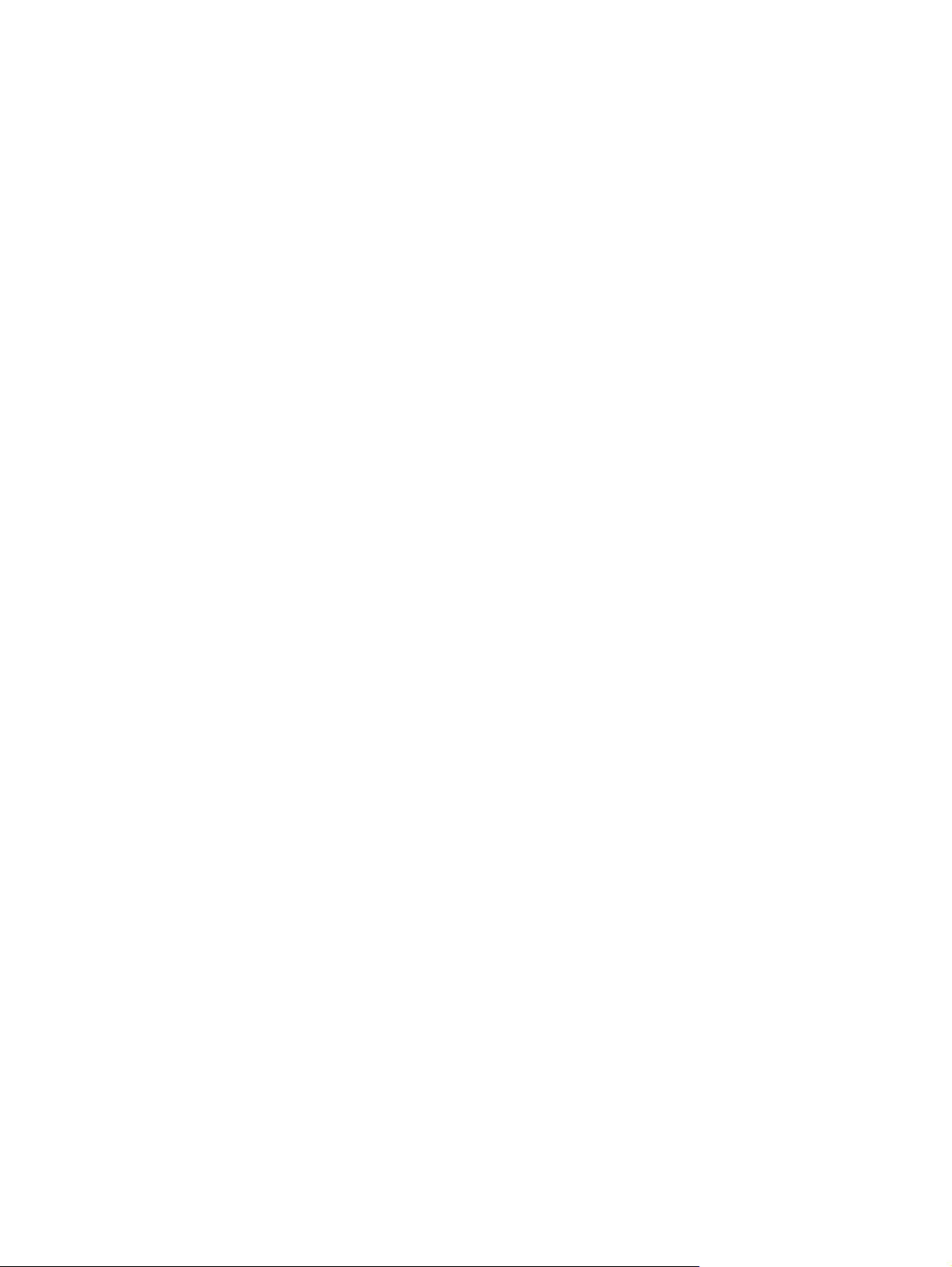
Üst çıkış bölmesine yazdırma .............................................................................................59
Arka çıkış bölmesine yazdırma ...........................................................................................60
Tepsileri yapılandırma .........................................................................................................................61
Tepsi 1'e (çok amaçlı tepsi) ortam yükleme ........................................................................61
Tepsi 1’e ortam yüklemek için ............................................................................61
Tepsi 1'in çalışmasını özelleştirme .....................................................................................63
Tepsi 2'ye (250 sayfalık tepsi) ortam yerleştirme ................................................................63
Tepsi 2’ye ortam yüklemek için ..........................................................................63
İsteğe bağlı tepsi 3'e (500 sayfalık tepsi) ortam yerleştirme ...............................................65
Tepsi 3’e ortam yüklemek için ............................................................................66
Özel ortama yazdırma .........................................................................................................................68
Antetli, delikli veya baskılı kağıda yazdırma (tek taraflı) .....................................................68
Antetli veya baskılı formlara yazdırma yönergeleri ............................................69
Zarflara yazdırma ................................................................................................................69
Tepsi 1’e zarf yüklemek için ...............................................................................69
Etiketlere yazdırma .............................................................................................................71
Etiketlere yazdırma ilkeleri .................................................................................71
Asetatlara yazdırma ............................................................................................................71
Asetatlara yazdırma yönergeleri ........................................................................71
Döndürülmüş ortama baskı .................................................................................................72
Tam sayfa resimler yazdırma .............................................................................................73
Özel boyutlu ortama bask
Özel boyutlu kağıtlara baskı için yönergeler ......................................................73
Özel kağıt boyutlarını ayarlama .........................................................................73
Özel boyutlu ortamı tepsi 2 veya isteğe bağlı tepsi 3'e yerleştirme ....................74
Vellum'a baskı .....................................................................................................................76
Parlak kağıda baskı ............................................................................................................76
Renkli kağıt .........................................................................................................................76
Ağır kağıt ............................................................................................................................76
HP LaserJet Kaba kağıt ......................................................................................................77
Geri dönüşümlü kağıt ..........................................................................................................77
Yazdırma ve kağıt saklama ortamları ..................................................................................................78
Her iki tarafa yazdırma (dupleksleme) .................................................................................................79
Her iki tarafa yazdırmada kağıt yönü ..................................................................................79
Her iki tarafa yazdırma için sayfa düzeni seçenekleri .........................................................79
Dahili dupleksleyiciyi kullanarak her iki yüze de yazdırmak için .........................................80
Her iki yüze el ile yazdırmak için .........................................................................................81
Windows yazıcı sürücüsündeki özellikleri kullanma ............................................................................82
Hızlı ayarlar oluşturma ve kullanma ....................................................................................82
Filigran kullanma .................................................................................................................83
Belgeleri yeniden boyutlandırma ........................................................................................83
Yazıcı sürücüsünden özel kağıt boyutu ayarlama ..............................................................83
Farklı kağıt ve yazdırma kapakları kullanma ......................................................................84
Boş ilk sayfa yazdırma ........................................................................................................84
Bir kağıda birden fazla sayfa yazdırma ...............................................................................84
Servisler sekmesini kullanma .............................................................................................85
Macintosh yazıcı sürücüsündeki özellikleri kullanma ..........................................................................86
Ön ayarları oluşturma ve kullanma .....................................................................................86
Kapak sayfası yazdırma .....................................................................................................86
Bir kağıda birden fazla sayfa yazdırma ...............................................................................87
ı ..................................................................................................73
TRWW vii

Özel yazdırma koşullarını yönetme .....................................................................................................89
Kaydedilen işleri yönetme ...................................................................................................................90
Belleği yönetme ...................................................................................................................................91
5 Yazıcıyı yönetme
Yazıcı bilgi sayfaları kullanma .............................................................................................................94
E-posta uyarılarını yapılandırma .........................................................................................................96
Katıştırılmış Web sunucusunu kullanma .............................................................................................97
HP Web Jetadmin yazılımını kullanma ..............................................................................................100
Kullanma HP Easy Printer Care yazılımı ...........................................................................................101
Macintosh için HP Printer Utility'yi Kullanma .....................................................................................104
Kağıdın her iki yüzüne baskı ...............................................................................................87
Farklı bir ilk sayfaya baskı ..................................................................................................89
Yazdırma isteğini durdurma ................................................................................................89
Geçerli yazdı rma işini yazıcının kontrol panelinden durdurmak için ..................89
Yazdırılmakta olan işi yazılım programından durdurmak için .............................89
Katıştır
Ağ bağlantısını kullanarak katıştırılmış Web sunucusuna erişmek için ..............................98
Katıştırılmış Web sunucusu bölümleri ................................................................................98
Desteklenen işletim sistemleri ..........................................................................................101
Desteklenen tarayıcılar .....................................................................................................101
Açmak için HP Easy Printer Care yazılımı ........................................................................101
HP Easy Printer Care yazılımı bölümleri ..........................................................................102
HP Printer Utility'yi açma ..................................................................................................104
HP Printer Utility özellikleri ................................................................................................104
ılmış Web sunucusunu açma ..................................................................................97
6 Bakım
Sarf malzemelerini yönetme ..............................................................................................................108
Sarf malzemelerini ve parçaları değiştirme .......................................................................................110
Yazıcıyı temizleme ............................................................................................................................113
7 Sorun çözme
Temel sorun giderme denetim listesi .................................................................................................116
Sorun giderme akış şeması ...............................................................................................................117
Sarf malzemelerinin ömrü .................................................................................................108
Baskı kartuşlarının yaklaşık değ
Baskı kartuşu yönetimi ......................................................................................................108
Baskı kartuşunun kullanım ömrü ......................................................................108
Baskı kartuşunu saklama .................................................................................108
HP baskı kartuşları ...........................................................................................108
HP ürünü olmayan baskı kartuşları hakkındaki HP ilkeleri ...............................108
Baskı kartuşu kimlik doğrulaması .....................................................................109
HP ihbar hattı ve Web sitesi .............................................................................109
Sarf malzemeleri değiştirme yönergeleri ..........................................................................110
Baskı kartuşunu değiştirme ..............................................................................................110
Yazıcı kartuşunu değiştirmek için .....................................................................110
Yazıcıyı yazıc
Yazıcının performansını etkileyen faktörler ......................................................................116
Adım 1: Kontrol paneli ekranında HAZIR iletisi görüntüleniyor mu? .................................117
ının kontrol panelini kullanarak temizlemek için .........................................113
iştirilme aralıkları ............................................................108
viii TRWW
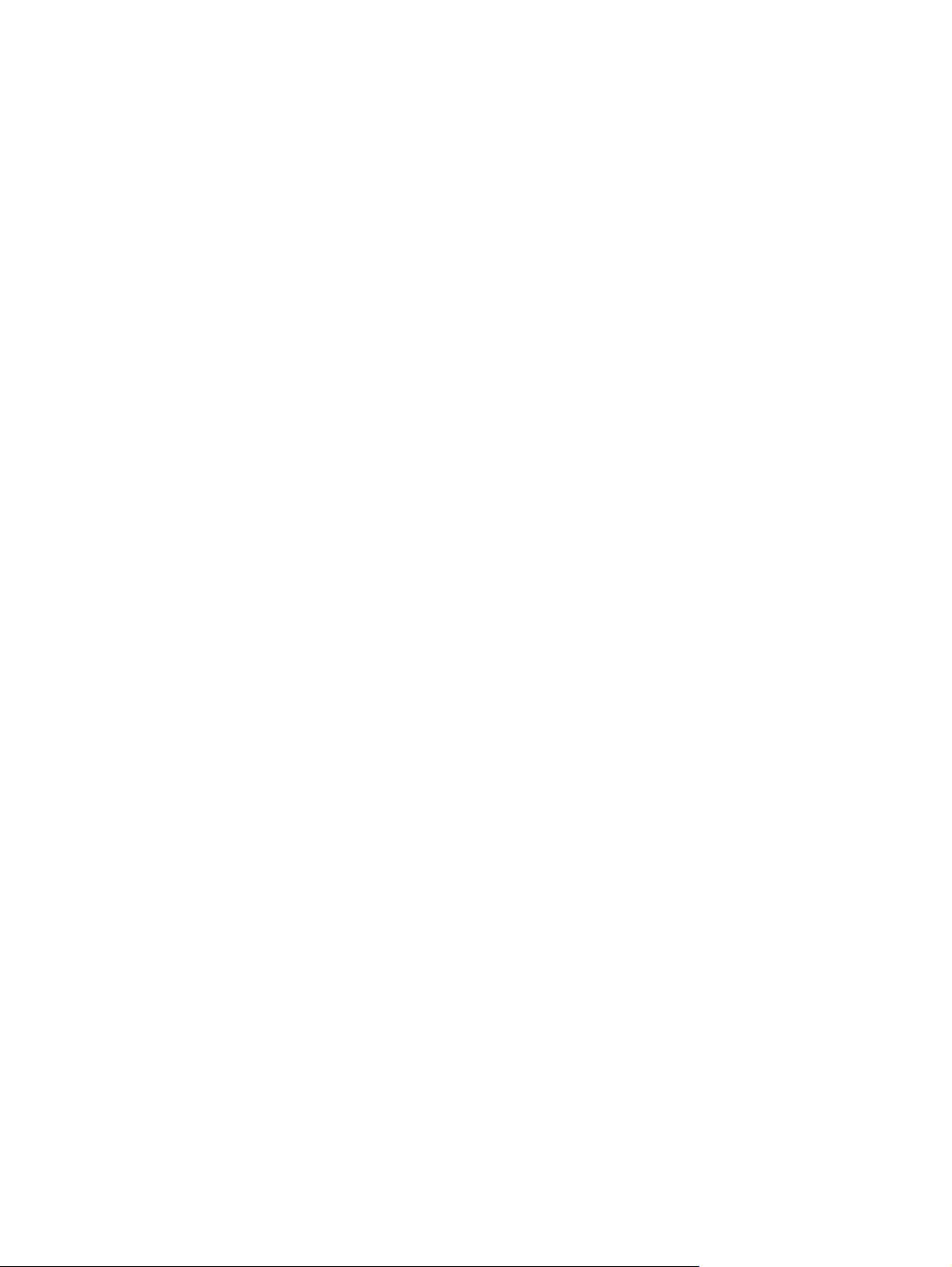
Adım 2: Yapılandırma sayfası yazdırabiliyor musunuz? ...................................................117
Adım 3: Bir programdan yazdırabiliyor musunuz? ............................................................118
Adım 4: İş beklendiği gibi yazdırılıyor mu? .......................................................................119
Adım 5: Yazıcı tepsileri seçiyor mu? .................................................................................120
Genel yazdırma sorunlarını giderme .................................................................................................122
Kontrol paneli ileti türleri ....................................................................................................................125
Kontrol paneli iletileri .........................................................................................................................126
Kağıt kullanımı ile ilgili yönergeler .....................................................................................................142
Özel sayfaları yazdırma .....................................................................................................................143
Sık rastlanan sıkışma nedenleri ........................................................................................................144
Sıkışma konumları .............................................................................................................................145
Sıkışmayı giderme ............................................................................................................145
Sıkışmaları giderme ..........................................................................................................................146
Giriş tepsisi alanlarındaki sık
Baskı kartuşu bölgesindeki sıkışmaları giderme ...............................................................147
Çıkış bölmesi alanlarındaki sıkışmaları giderme ..............................................................149
İsteğe bağlı dupleksleyicideki kağıt sıkışmalarını giderme ...............................................151
Tekrarlayan sıkışmaları giderme ......................................................................................152
Baskı kalitesi sorunlarını giderme .....................................................................................................154
Ortamla ilişkili baskı kalitesi sorunları ...............................................................................154
Yazıcının kullanım ortamı ile ilişkili baskı kalitesi sorunları ...............................................154
Sıkışmalarla ilgili baskı kalitesi sorunları ..........................................................................154
Bozuk görüntü örnekleri ....................................................................................................154
Soluk yazdırma (sayfanın bir kısmı) .................................................................................156
Soluk baskı (sayfanın tümü) .............................................................................................156
Benekler ............................................................................................................................156
Boşluklar ...........................................................................................................................157
Çizgiler ..............................................................................................................................157
Gri fon ...............................................................................................................................158
Toner bulaşması ...............................................................................................................158
Yapışmamış toner .............................................................................................................159
Yinelenen hatalar ..............................................................................................................1 59
Tekrarlanan görüntü .........................................................................................................160
Bozuk karakterler ..............................................................................................................1 60
Sayfa eğriliği .....................................................................................................................160
Kıvrılma veya dalgalanma ................................................................................................161
Buruşma veya katlanma ...................................................................................................161
Dikey beyaz çizgiler ..........................................................................................................162
Tekerlek izleri ....................................................................................................................162
Siyah üzerinde beyaz lekeler ............................................................................................163
Aralıklı çizgiler ...................................................................................................................163
Bulanık yazdırma ..............................................................................................................164
Rasgele görüntü tekrarı ....................................................................................................164
Ağ üzerinde baskı sorunlarını giderme ..............................................................................................166
Sık karşılaşılan Windows sorunlarını giderme ..................................................................................167
Sık karşı
Linux sorunlarını giderme ..................................................................................................................171
Sık karşılaşılan PostScript sorunlarını giderme .................................................................................172
laşılan Macintosh sorunlarını giderme .................................................................................168
Genel sorunlar ..................................................................................................................172
ışmaları giderme .................................................................146
TRWW ix
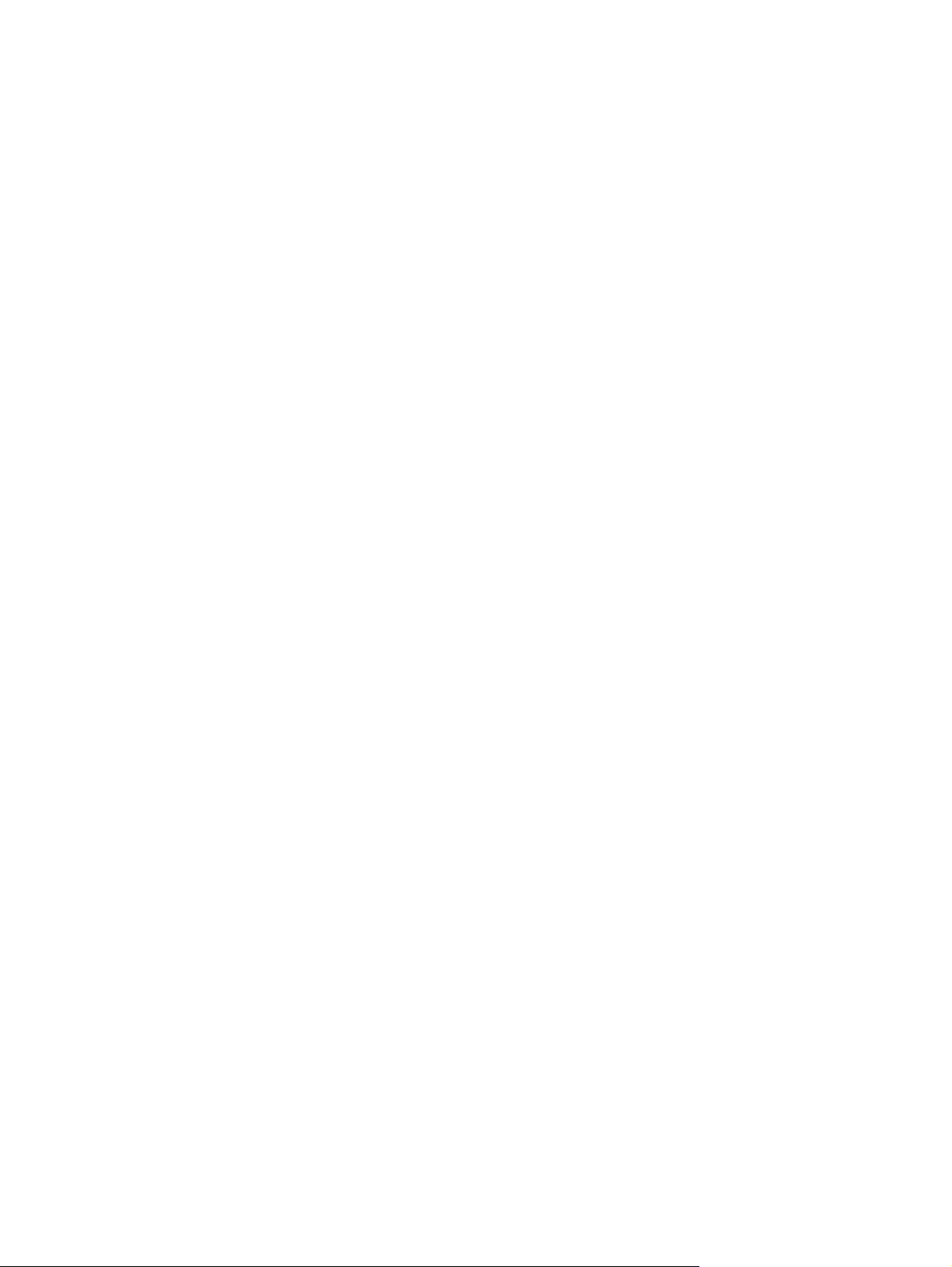
Ek A Sarf malzemeleri ve aksesuarlar
Parça, aksesuar ve sarf malzemelerini sipariş etme .........................................................................174
Doğrudan HP'den sipariş etme .........................................................................................174
Servis veya destek sağlayıcıları aracılığıyla sipariş ..........................................................174
Doğrudan katıştırılmış Web sunucusundan sipariş (ağa bağlı yazıcılar için) ...................174
Doğrudan katıştırılmış Web sunucusundan sipariş etmek için (ağa bağlı
yazıcılar için) ....................................................................................................174
Doğrudan HP Easy Printer Care yazılımı yazılımından sipariş (bir bilgisayara doğrudan
bağlı yazı
Parça numaraları ...............................................................................................................................175
Kağıt kullanma aksesuarları .............................................................................................175
Baskı kartuşu ....................................................................................................................175
Bellek ................................................................................................................................175
Kablolar ve arabirimler ......................................................................................................175
Yazdırma ortamı ...............................................................................................................176
Ek B Servis ve destek
Hewlett-Packard sınırlı garanti bildirimi .............................................................................................179
Baskı kartuşu, aktarım birimi ve füzer sınırlı garanti bildirimi ............................................................181
HP bakım anlaşmaları .......................................................................................................................182
Yerinde servis sözleşmeleri ..............................................................................................182
Yazıcıyı yeniden paketleme ..............................................................................................182
Genişletilmiş garanti .........................................................................................................183
cılar için) ............................................................................................................174
Ertesi gün yerinde servis ..................................................................................182
Haftalık (toplu) yerinde servis ...........................................................................182
Ek C Özellikler
Fiziksel özellikler ...............................................................................................................................186
Elektrikle ilgili özellikler ......................................................................................................................187
Akustik yayılma .................................................................................................................................188
Çalıştırma ortamı ...............................................................................................................................189
Kağıt özellikleri ..................................................................................................................................190
Zarflar ...............................................................................................................................190
Etiketler .............................................................................................................................191
Asetatlar ............................................................................................................................192
Ek D Düzenleme bilgileri
FCC mevzuatı ...................................................................................................................................194
Çevre korumaya yönelik ürün yönetim programı ...............................................................................195
Çevreyi koruma .................................................................................................................195
Ozon üretimi .....................................................................................................................195
Enerji tüketimi ...................................................................................................................195
Toner tüketimi ...................................................................................................................195
Kağıt kullanımı ..................................................................................................................195
İki taraf
Yapışkan bantlı veya kapaklı zarflar ................................................................191
Zarf kenar boşlukları ........................................................................................191
Zarfların saklanması .........................................................................................191
Etiket yapısı ......................................................................................................192
ı da yapıştırılan zarflar ..........................................................................190
x TRWW
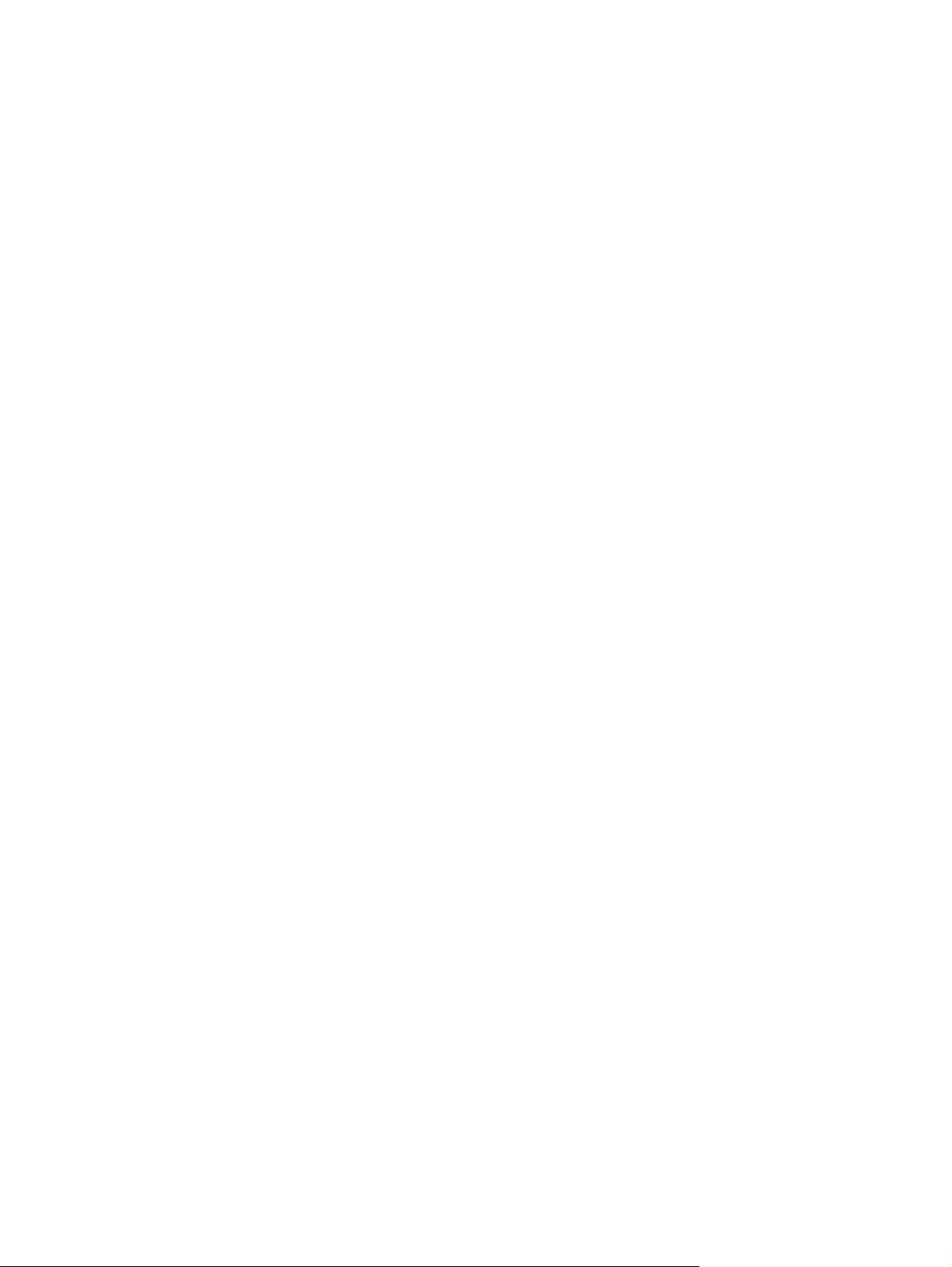
Plastik Parçalar .................................................................................................................195
HP LaserJet yazdırma sarf malzemeleri ...........................................................................195
HP yazdırma sarf malzemeleri iade ve geri dönüşüm programı hakkında bilgi ................196
Kağıt .................................................................................................................................196
Malzeme kısıtlamaları .......................................................................................................196
Avrupa Birliği'nde atık donanımların özel konutlardaki kullanıcılar tarafından elden
çıkarılması ........................................................................................................................197
Malzeme Güvenliği Veri Sayfası (MSDS) .........................................................................197
Aşağıdakiler dahil .............................................................................................................197
Uyumluluk bildirimi ............................................................................................................................199
Uyumluluk bildirimi ............................................................................................................1 9 9
Güvenlik beyanları .............................................................................................................................200
Lazer güvenliği ..................................................................................................................200
Kanada DOC düzenlemeleri .............................................................................................200
VCCI beyanı (Japonya) ....................................................................................................200
Güç kablosu beyanı (Japonya) .........................................................................................200
EMI beyanı (Kore) .............................................................................................................200
Finlandiya için lazer beyanı ..............................................................................................201
Ek E Bellek ve baskı sunucusu kartlarıyla çalışma
Genel Bakış .......................................................................................................................................204
Yazıcı belle
CompactFlash kartlarının takılması ...................................................................................................209
DIMM veya CompactFlash takılışını denetleme ................................................................................213
Kaynak tasarrufu (kalıcı kaynaklar) ...................................................................................................214
Windows'ta bellek etkinleştirme ........................................................................................................215
HP Jetdirect baskı sunucusu kartları kullanma .................................................................................216
ği takma ..........................................................................................................................205
Yazıcı belleği takmak için .................................................................................................205
HP Jetdirect baskı sunucusu kartı takma .........................................................................216
HP Jetdirect baskı sunucusu kartını çıkarma ...................................................................217
Ek F Yazıcı komutları
PCL 6 ve PCL 5e yazıcı komut sözdizimini kavrama ........................................................................220
Çıkış dizilerini birleştirme ..................................................................................................220
Çıkış karakterlerini kullanma .............................................................................................221
PCL 6 ve PCL 5 yazı tiplerini seçme ................................................................................221
Yaygın PCL 6 ve PCL 5 yazıcı komutları ..........................................................................222
Sözlük ...............................................................................................................................................................227
Dizin...................................................................................................................................................................229
TRWW xi
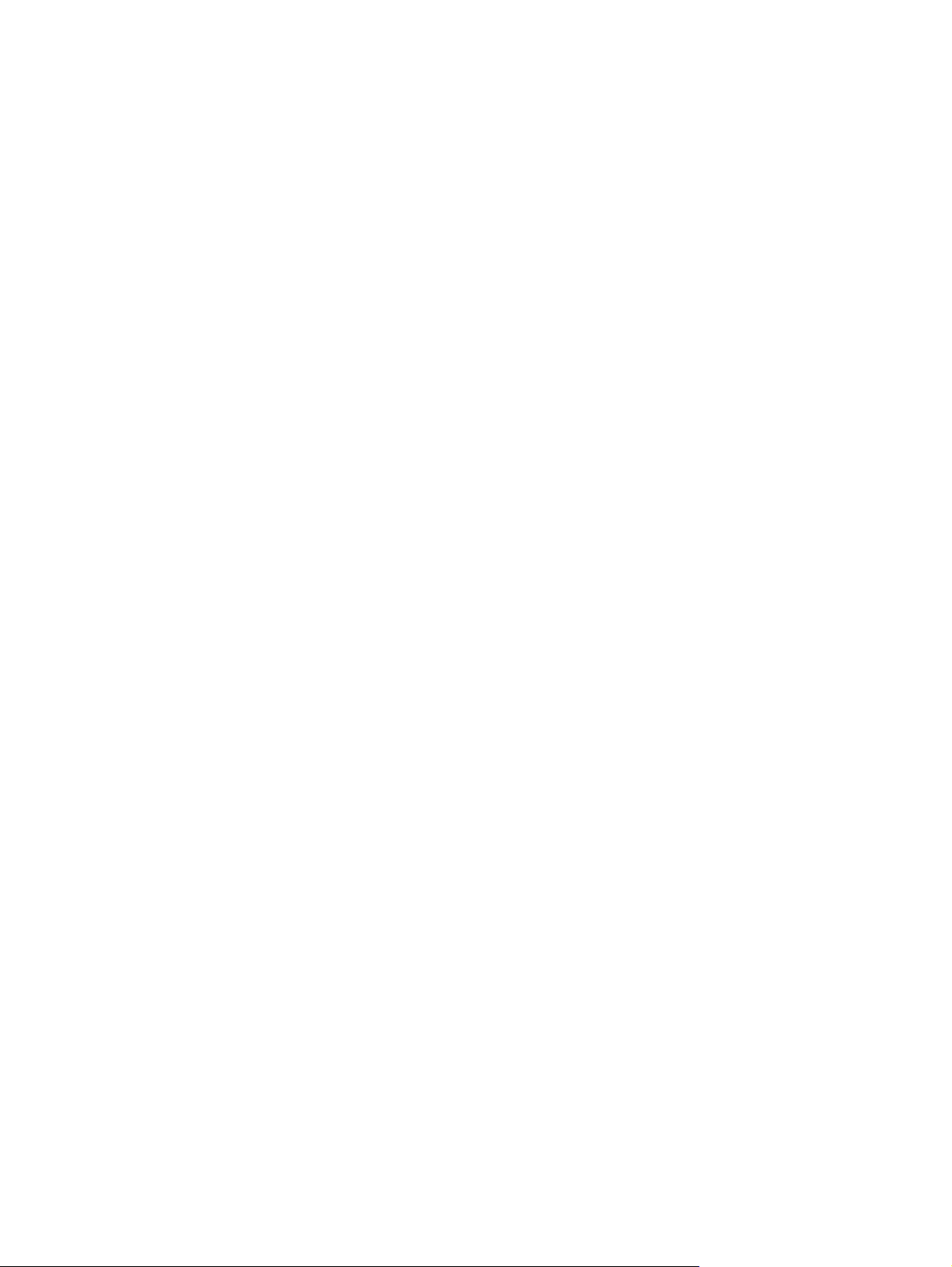
xii TRWW
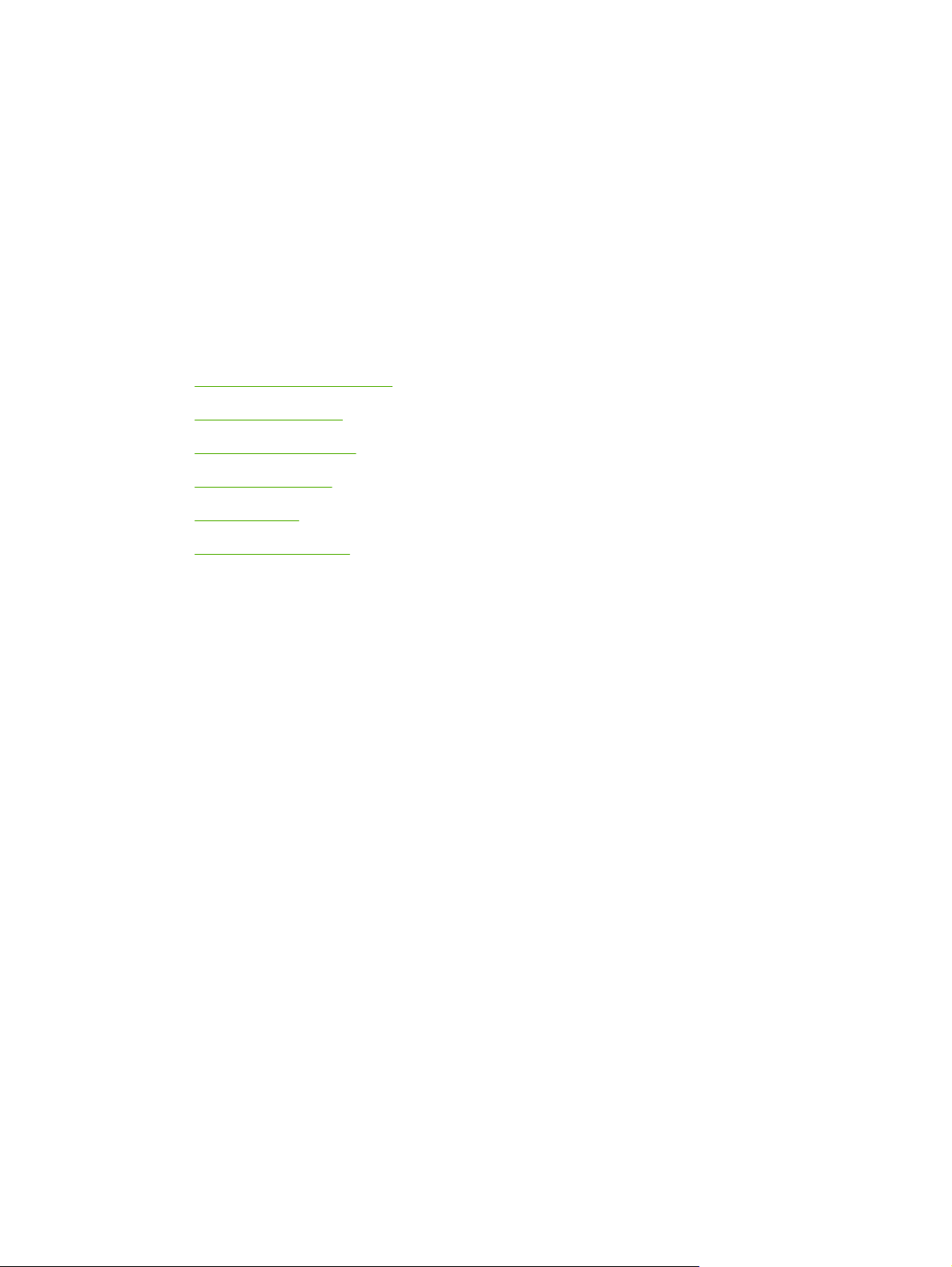
1Yazıcı hakkında temel bilgiler
Yazıcı kurulup kullanıma hazır duruma geldiğine göre, birkaç dakikanızı yazıcıyı tanımak için
ayırabilirsiniz. Bu bölüm, yazıcı özellikleri hakkında temel bilgi içermektedir:
Yazıcı bilgilerine hızlı erişim
●
Yazıcıya genel bakış
●
Özelliklere genel bakış
●
Aygıta Genel Bakış
●
Yazıcı yazılımı
●
Baskı ortamını seçme
●
TRWW 1
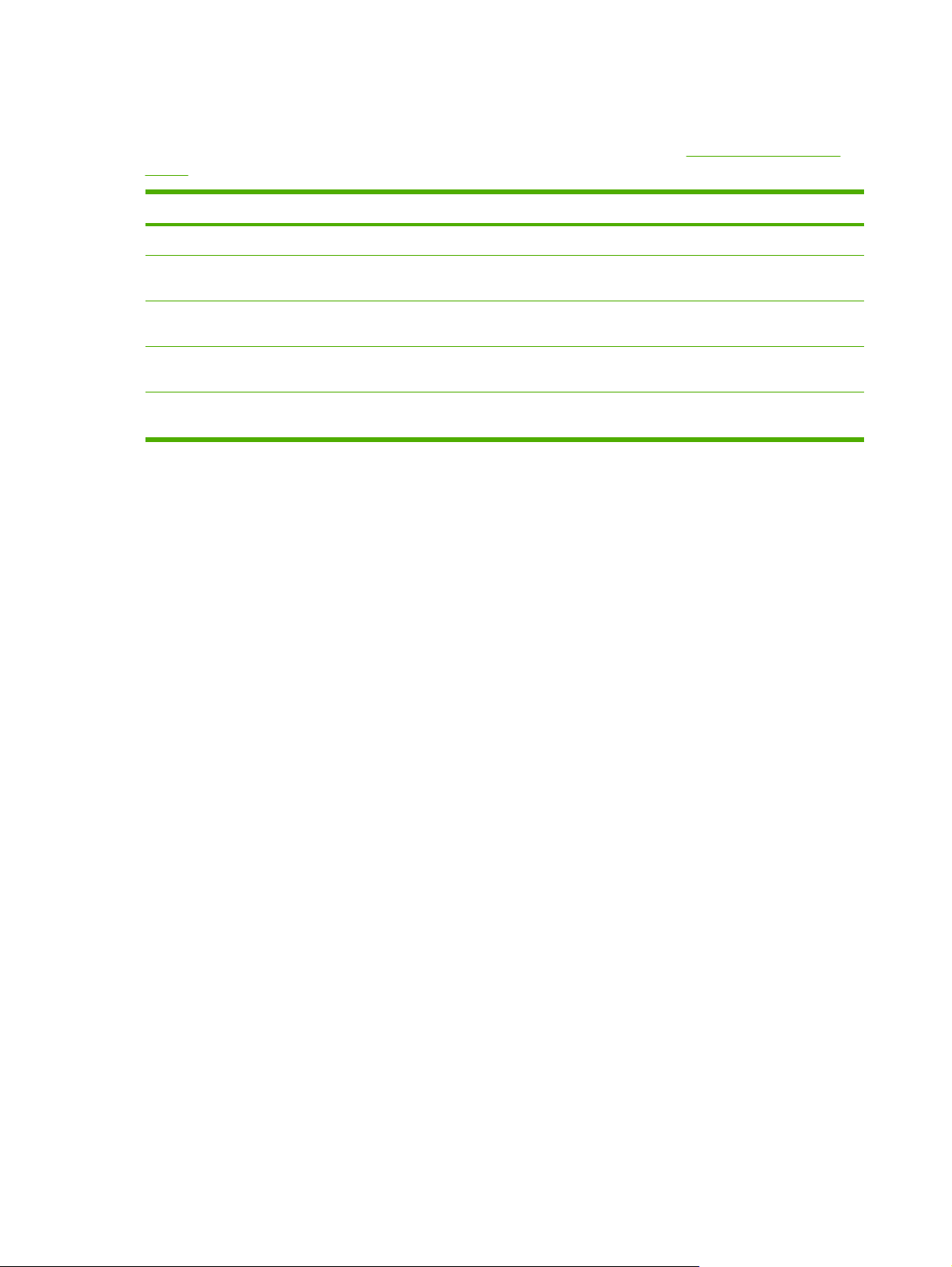
Yazıcı bilgilerine hızlı erişim
Bu yazıcıda işinize yarayacak pek çok başvuru kaynağı bulunmaktadır. Bkz. www.hp.com/support/
lj5200.
Kılavuz Açıklama
Başlangıç kılavuzu Yazıcının kurulması ve ayarlanması için adımlar halinde yönergeler içerir.
HP Jetdirect Embedded Print
Server Administrator’s Guide
Aksesuar ve sarf malzemesi
takma kılavuzları
Kullanım kılavuzu Yazıcının kullanılması ve sorunlarının giderilmesiyle ilgili ayrıntılı bilgi sağlar. Yazıcı
Çevrimiçi Yardım Yazıcı sürücülerinde kullanılabilen seçeneklere ilişkin bilgi içerir. Yardım dosyalarını
HP Jetdirect baskı sunucusunun yapılandırılması ve sorunlarının giderilmesi için yönergeler
sağlar.
Aksesuarları ve sarf malzemelerini takma işlemlerini adımlar halinde gösteren yönergeler
sağlar. (Bu kılavuzlar isteğe bağlı yazıcı aksesuarları ve sarf malzemeleriyle birlikte verilir.)
CD'sinde bulunur.
görüntülemek için yazıcı sürücüsünden çevrimiçi Yardım’ı açın.
2 Bölüm 1 Yazıcı hakkında temel bilgiler TRWW
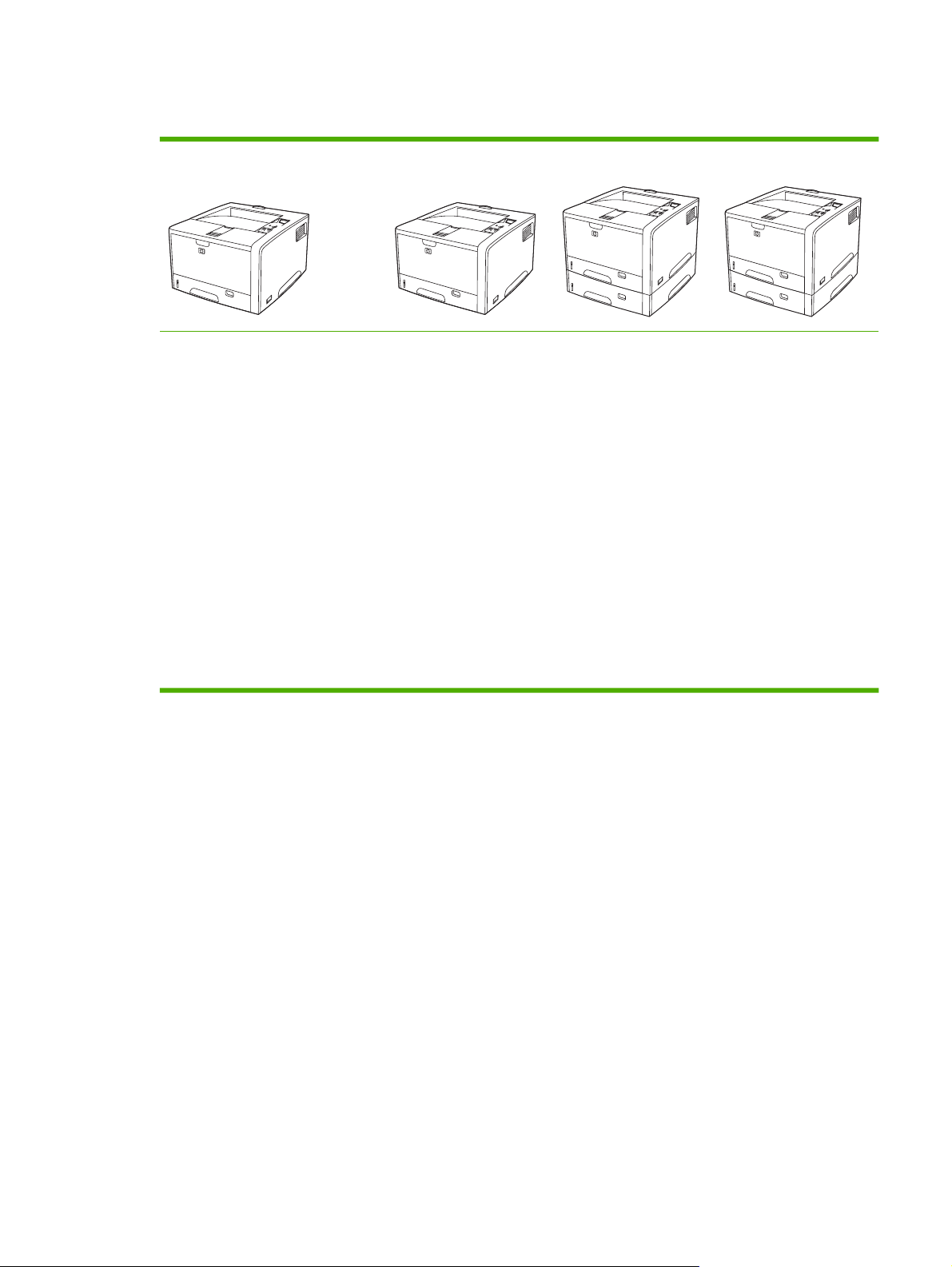
Yazıcıya genel bakış
HP LaserJet 5200
35 sayfa/dakika hızında yazdırır
●
48 megabayt (MB) rasgele erişim
●
belleği (RAM), 512 MB'a
yükseltilebilir
100 sayfalık çok amaçlı tepsi
●
(tepsi 1), 250 sayfalık giriş tepsisi
(tepsi 2) ve 250 sayfalık çıkış
bölmesi
Yüksek hızlı USB 2.0 bağlantı
●
noktası, IEEE 1284 uyumlu
paralel bağlantı noktası ve
genişletilmiş giriş/çıkış (EIO)
yuvası
Bir adet açık ikili doğrudan bellek
●
modülü (DIMM) yuvası
HP LaserJet 5200n
HP LaserJet 5200 yazıcı ve
ek olarak:
64 MB RAM
●
10Base-T/100Base-
●
TX ağlarına
bağ
lanmak için
HP Jetdirect tam
özellikli katıştırılmış
baskı sunucusu
HP LaserJet 5200tn
HP LaserJet 5200 yazıcı
ve ek olarak:
64 MB RAM
●
10Base-T/100Base-
●
TX ağlarına
bağlanmak için
HP Jetdirect tam
özellikli katıştırılmış
baskı sunucusu
500 sayfalık giriş
●
tepsisi (tepsi 3)
HP LaserJet 5200dtn
HP LaserJet 5200 yazıcı ve
ek olarak:
128 MB RAM
●
10Base-T/100Base-
●
TX ağlarına
bağlanmak için
HP Jetdirect tam
özellikli katıştırılmış
baskı sunucusu
500 sayfalık giriş
●
tepsisi (tepsi 3)
Otomatik iki yüze
●
(dupleks) baskı
Erişebilirlik için iki CompactFlash
●
bellek yuvası
TRWW Yazıcıya genel bakış 3
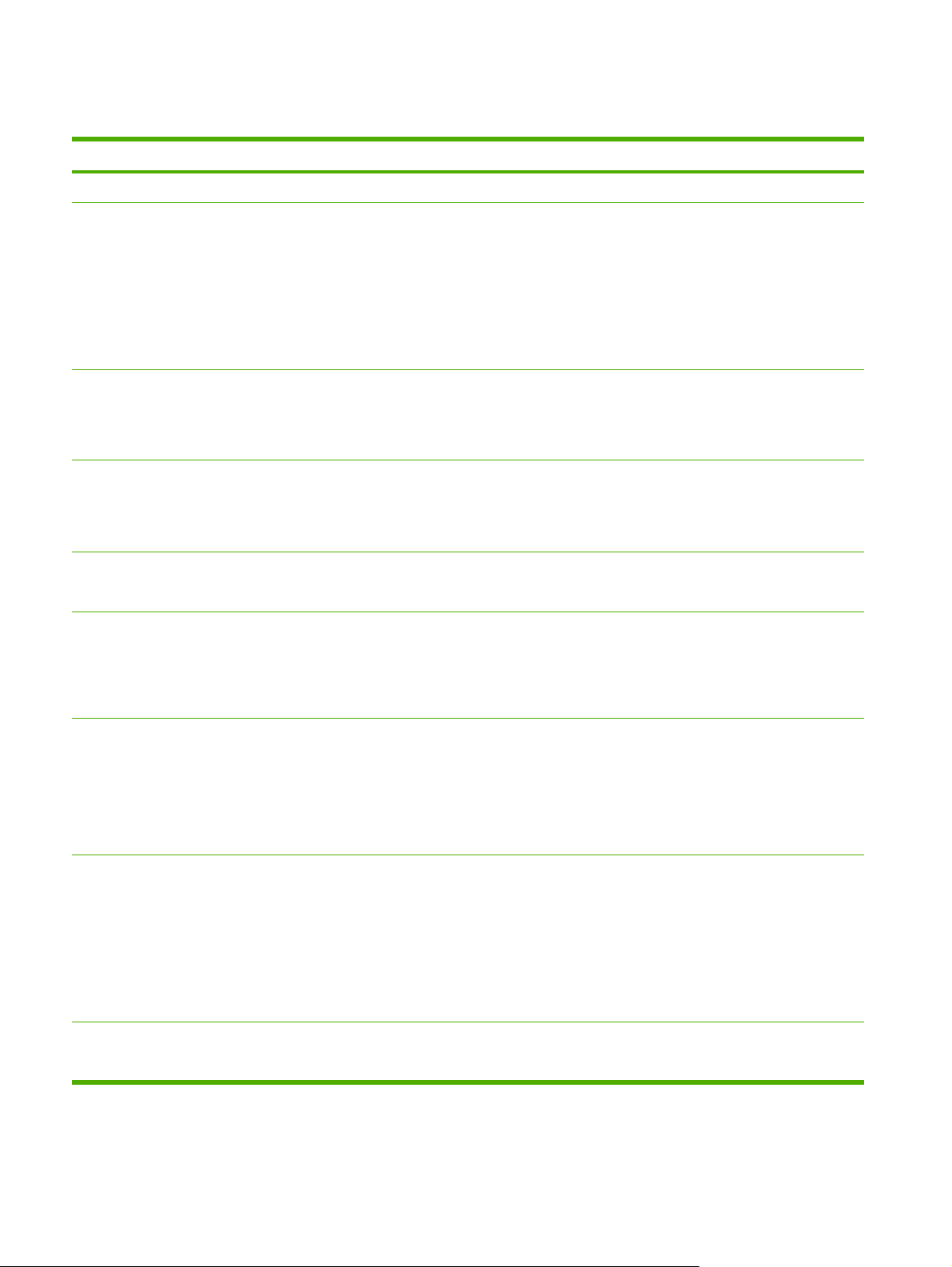
Özelliklere genel bakış
Özellik Açıklama
Performans
Kullanıcı arabirimi
Yazıcı sürücüleri
Resolution (Çözünürlük)
Saklama özellikleri
Yazı tipleri
460 MHz işlemci
●
Kontrol paneli yardımı
●
Kontrol panelindeki Nasıl Yapılır yardım konuları
●
HP Easy Printer Care yazılımı (Web tabanlı durum ve sorun giderme aracı)
●
Windows® ve Macintosh yazıcı sürücüleri
●
Destek erişimi ve sarf malzemesi siparişi için katıştırılmış web sunucusu (yalnızca ağa
●
bağlanan modeller için yönetim aracı).
HP PCL 5e
●
HP PCL 6
●
PostScript® 3 öykünmesi
●
FastRes 1200—iş yazılarının ve grafiklerin hızlı ve yüksek kalitede yazdırılması için 1200 dpi
●
(inç başına nokta sayısı) baskı kalitesi sağlar
ProRes 1200—şekillerin ve grafik görüntülerin en iyi kalitede basılması için 1200 dpi
●
çözünürlükte yazdırır
Yazı tipleri, formlar ve diğer makrolar
●
İş bekletme
●
PCL ve PostScript 3 öykünmesi için 80 dahili yazı tipi bulunmaktadır.
●
Aksesuarlar
Bağlantı kapasitesi
Çevresel özellikler
Yazılım çözümüyle birlikte TrueType biçiminde 80 yazıcı eşleştirmeli ekran yazı tipi
●
bulunmaktadır.
CompactFlash yazı tipi kartı takılarak ek yazı tipi eklenebilir.
●
İsteğe bağlı 500 sayfalık giriş tepsisi (tepsi 3) (HP LaserJet 5200tn ve HP LaserJet 5200dtn
●
yazıcılar için standart)
İsteğe bağlı dupleksleyici (HP LaserJet 5200dtn yazıcıda standart)
●
100 pinli 133 MHz ikili doğrudan bellek modülü (DIMM)
●
CompactFlash kartlar
●
IEEE 1284 uyumlu paralel bağlantı
●
Yüksek hızlı USB 2.0 bağlantı
●
HP Jetdirect tam özellikli katıştırılmış baskı sunucusu (HP LaserJet 5200n, HP LaserJet
●
5200tn ve HP LaserJet 5200dtn yazıcılarda standart)
HP Web Jetadmin yazılımı
●
Genişletilmiş giriş/çıkış (EIO) yuvası
●
Uyku gecikmesi ayarı
●
ENERGY STAR® uyumlu
●
4 Bölüm 1 Yazıcı hakkında temel bilgiler TRWW
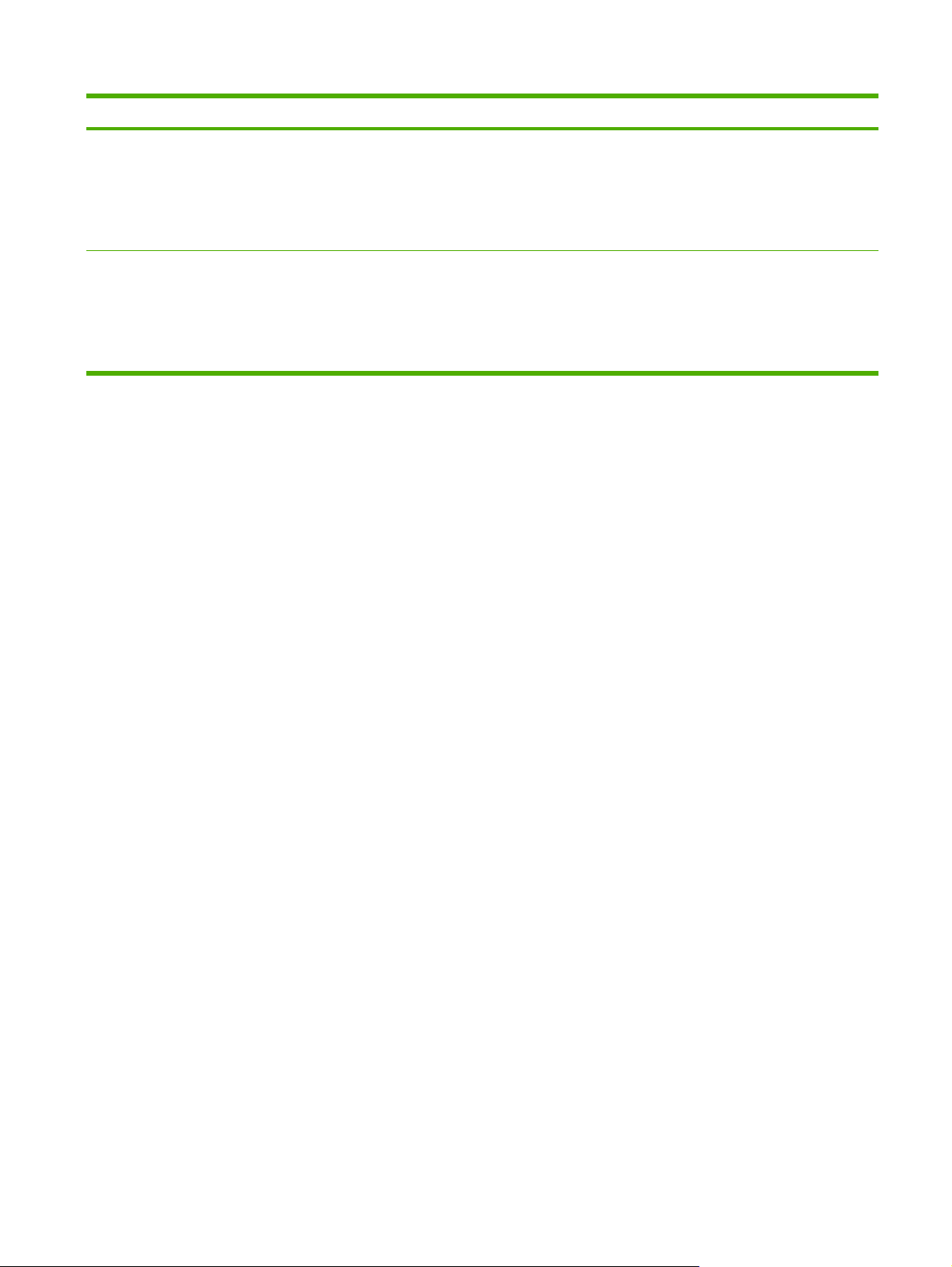
Özellik Açıklama
Sarf malzemeleri
Erişilebilirlik
Sarf malzemeleri durumu sayfası, toner düzeyi, sayfa sayısı ve kalan tahmini sayfa sayısı
●
hakkında bilgi içerir.
Yazıcı, orijinal HP baskı kartuşu takılıp takılmadığını denetler.
●
Internet üzerinden sarf malzemesi siparişi verme özelliği (HP Easy Printer Care yazılımı
●
kullanılır)
Çevrimiçi kullanım kılavuzu, metin ekranı okuyucularla uyumludur.
●
Baskı kartuşu tek elle takılabilir ve çıkarılabilir.
●
Tüm kapılar ve kapaklar tek elle açılabilir.
●
Ortam Tepsi 1’e tek elle yerleştirilebilir.
●
TRWW Özelliklere genel bakış 5
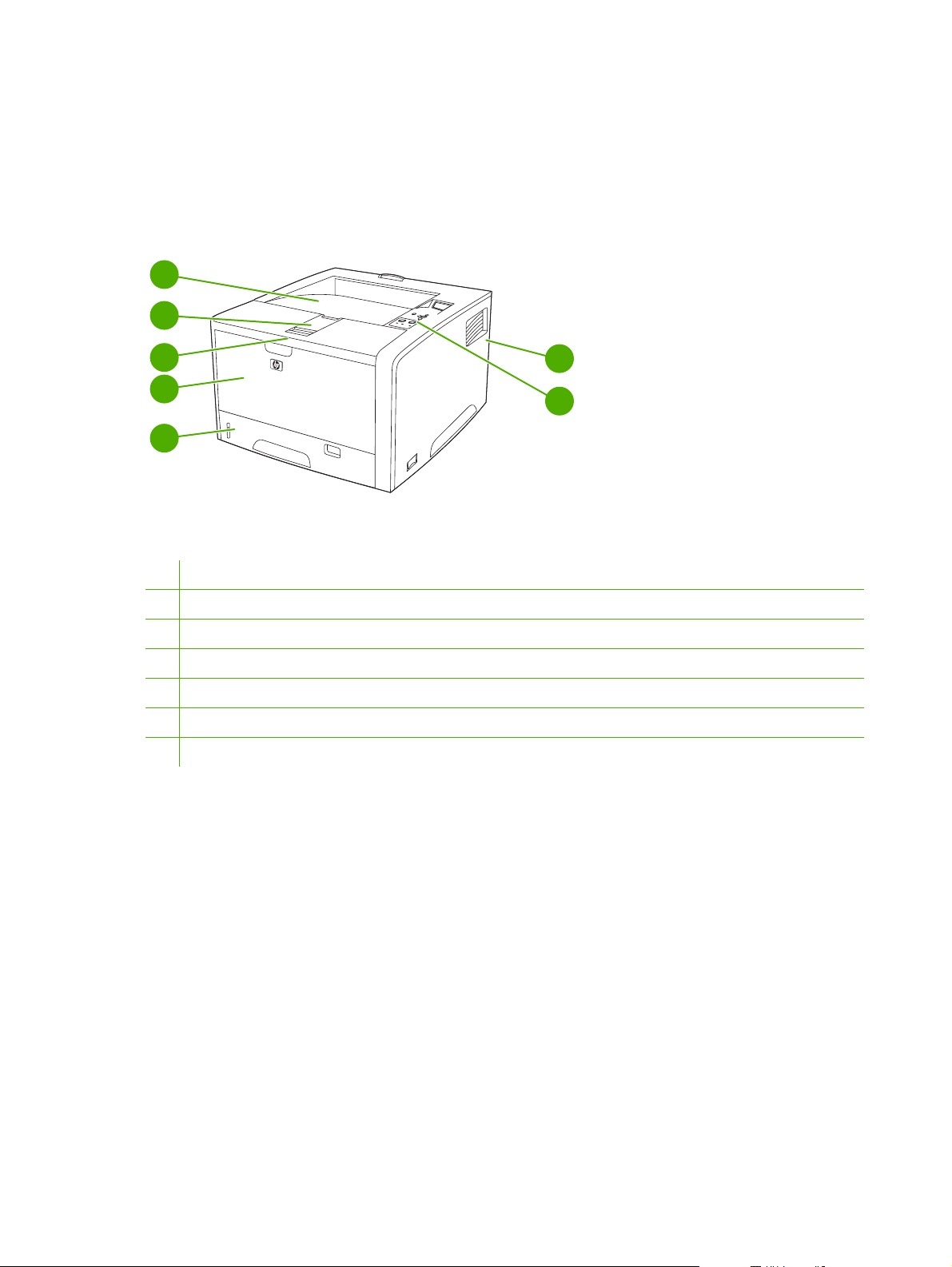
Aygıta Genel Bakış
Yazıcı parçaları
Yazıcıyı kullanmadan önce yazıcının parçalarını tanıyın.
1
2
3
4
5
1 Üst çıkış bölmesi
2 Uzun ortam uzantısı
3 Ön kapağı açmak için mandal (yazıcı kartuşuna erişim sağlar)
4 Tepsi 1 (açmak için çekin)
5 Tepsi 2
6 Kontrol paneli
7 Sağ yan kapak (DIMM ve CompactFlash kartlara erişim sağlar)
7
6
6 Bölüm 1 Yazıcı hakkında temel bilgiler TRWW
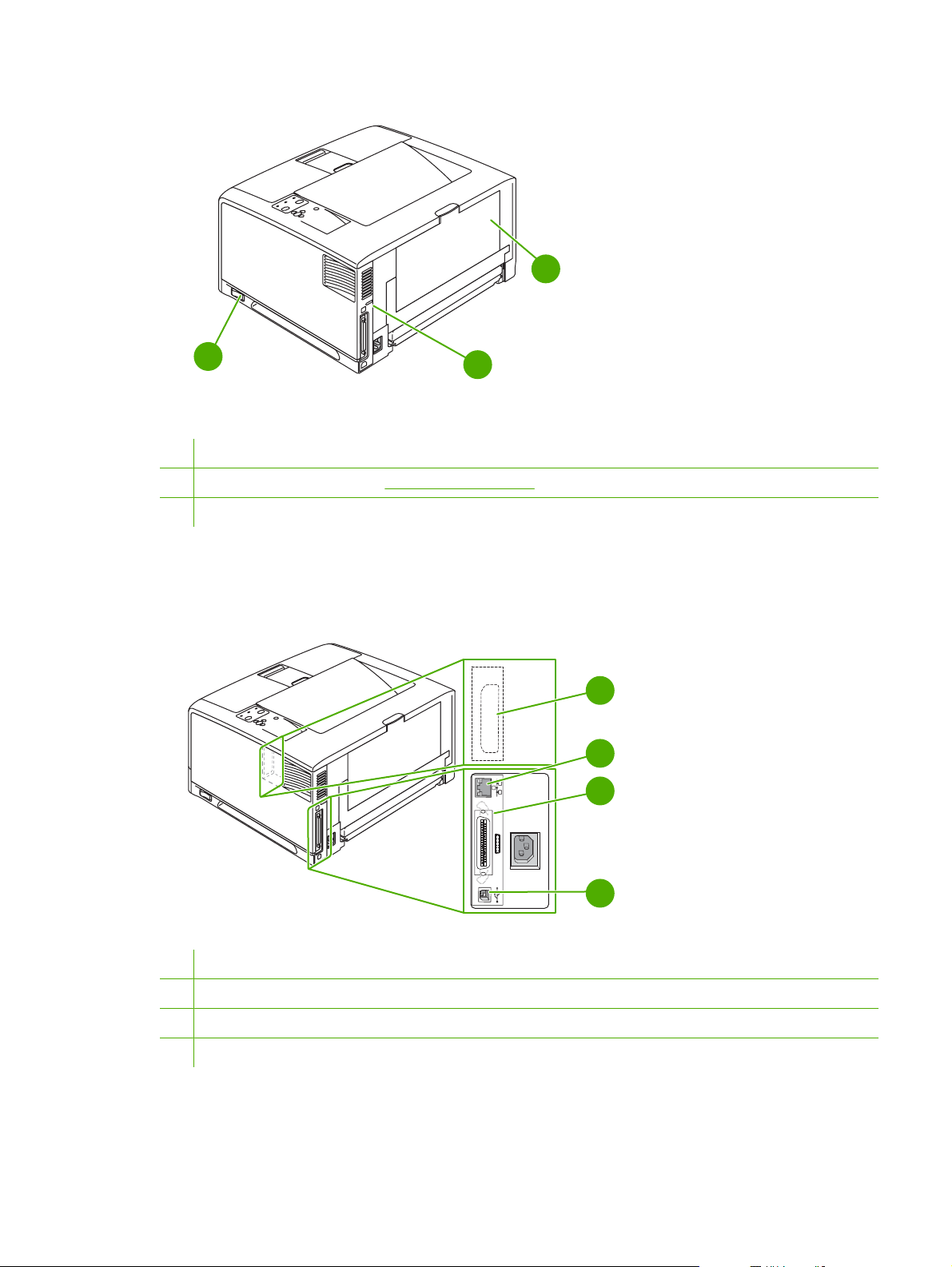
10
8
8 Açma/kapama anahtarı
9 Arabirim bağlantı noktaları (bkz. Arabirim bağlantı noktaları)
10 Arka çıkış bölmesi (açmak için çekin)
9
Arabirim bağlantı noktaları
Yazıcıda bir adet EIO yuvası ve bilgisayar veya ağ bağlantısı için üç adet bağlantı noktası vardır.
1
EIO
2
3
4
1 EIO yuvası
2 Ağ bağlantısı (Yalnızca HP LaserJet 5200n, 5200tn ve 5200dtn yazıcılarda)
3 IEEE1284B uyumlu paralel bağlantı
4 Yüksek hızlı USB 2.0 bağlantı noktası
TRWW Aygıta Genel Bakış 7
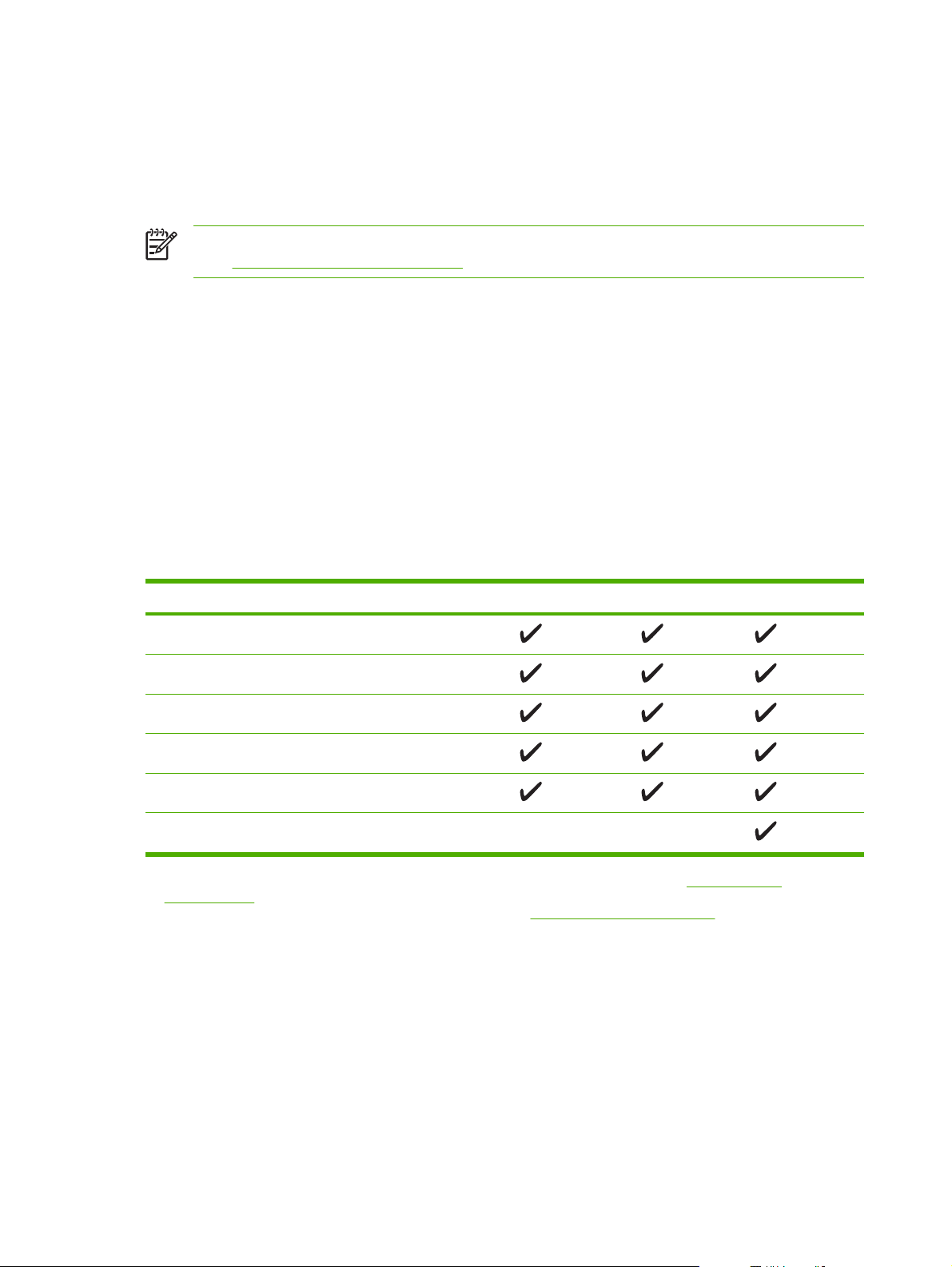
Yazıcı yazılımı
Yazdırma sistemi yazılımı yazıcıda bulunur. Yükleme yönergeleri için başlangıç kılavuzuna başvurun.
Yazdırma sistemi, son kullanıcılar ve ağ yöneticileri için yazılımlarla, yazıcı özelliklerine erişim ve
bilgisayarla iletişim için kullanılan yazıcı sürücüleri içerir.
Not Yazıcı sürücülerinin listesi ve güncelleştirilmiş HP yazıcı yazılımı için şu adresi ziyaret
www.hp.com/go/lj5200_software.
edin:
Yazıcı sürücüleri
Yazıcı sürücüleri, yazıcının özelliklerine erişmenizi ve bilgisayarın (bir yazıcı dili kullanarak) yazıcıyla
iletişim kurmasını sağlar. Ek yazılım ve diller için yazıcı CD'sinde yer alan yükleme notlarına ve benioku
dosyalarına bakın.
HP LaserJet 5200yazıcı PCL 5e, PCL 6 ve PostScript 3 öykünmesi yazıcı açıklama dili (PDL)
sürücülerini kullanır.
En iyi genel performans için PCL 6 yazıcı sürücüsünü kullanın.
●
Ofislerdeki genel yazdırma işlerinde PCL 5 yazıcı sürücüsünü kullanın.
●
PostScript tabanlı programlardan yazdırma, PostScript Level 3 gereksinimleriyle veya PS flash
●
yazı tipi desteğiyle uyumluluk için PS sürücüsünü kullanın.
İşletim sistemi
Windows 98, Windows Millennium (Me)
Windows 2000
Windows XP (32 bit)
Windows Server 2003 (32 bit)
Windows Server 2003 (64 bit)
Mac OS X V10.2 ve üzeri
1
Tüm sürücülerden veya işletim sistemlerinden tüm yazıcı özelliklerine ulaşmak mümkün değildir.
2
Windows 2000 ve Windows XP (32 bit ve 64 bit) için, PCL 5 sürücüsünü şu adresten indirin: www.hp.com/go/
lj5200_software.
3
Windows XP (64 bit) için, PCL 6 sürücüsünü şu adresten indirin: www.hp.com/go/lj5200_software.
1
2
3
PCL 5e PCL 6 PS 3 öykünmesi
Yazıcı sürücüleri, sık yapılan yazdırma işleriyle ilgili yönergelerin bulunduğu çevrimiçi Yardım'ı içerir ve
yazıcı sürücüsündeki düğmeleri, onay kutularını ve açılır listeleri açıklar.
Sürücü Otomatik Yapılandırması
Windows için HP LaserJet PCL 6 ve PCL 5e sürücüler ile Windows 2000 ve Windows XP için PS
sürücüler, yükleme sırasında yazıcı aksesuarları için otomatik bulma ve sürücü yapılandırması
özelliklerine sahiptir. Sürücü Otomatik Yapılandırması'nın desteklediği bazı aksesuarlara örnek olarak
dupleksleyici birimi, (isteğe bağlı kağıt tepsileri ve ikili doğrudan bellek modülleri (DIMM) gösterilebilir.
8 Bölüm 1 Yazıcı hakkında temel bilgiler TRWW
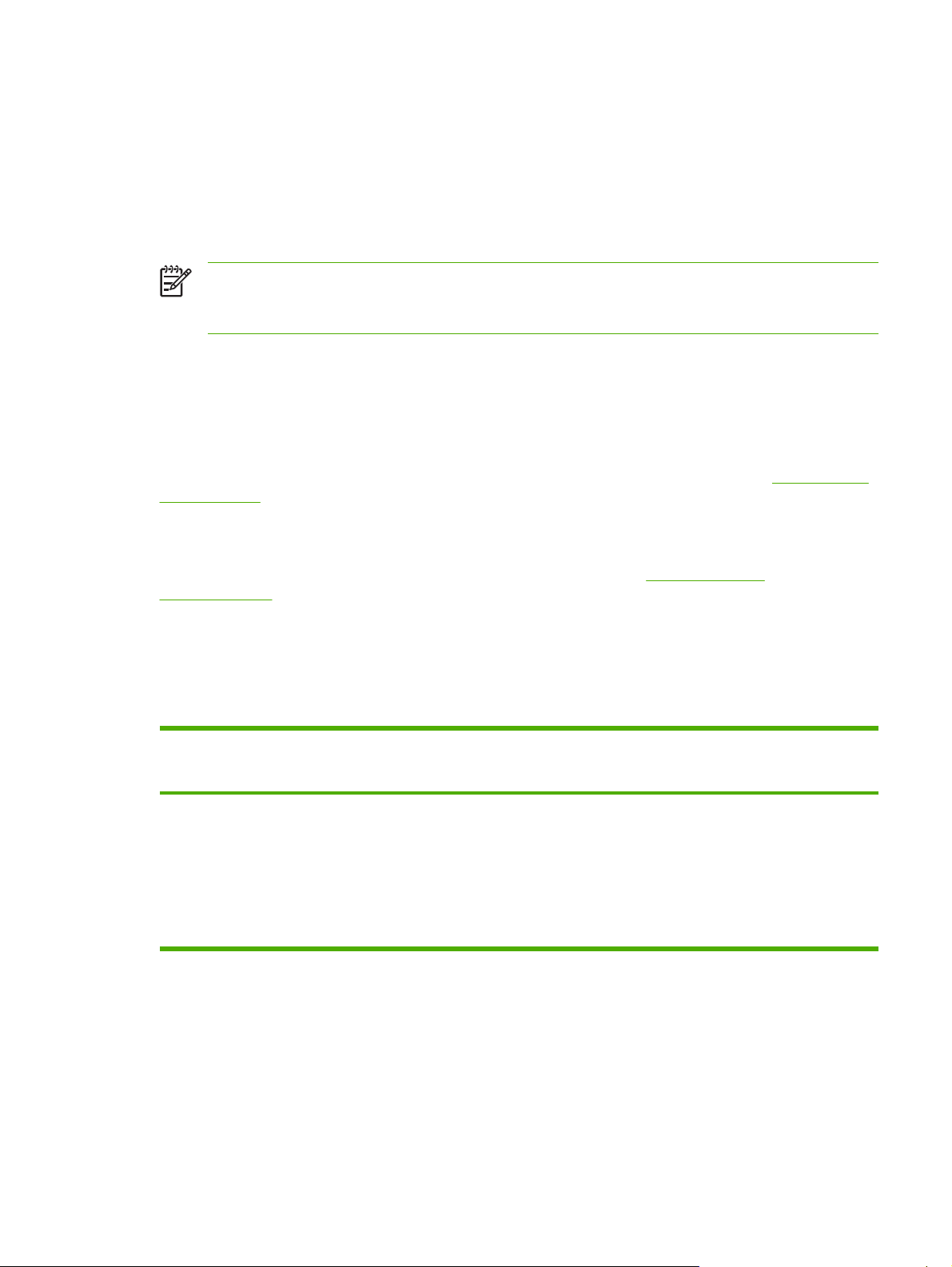
Ortam iki yönlü iletişimi destekliyorsa, yükleyici, Sürücü Otomatik Yapılandırması'nı varsayılan olarak
normal ve özel bir yükleme için yüklenebilir bir bileşen olarak gösterir.
Şimdi Güncelleştir
Yüklemeden bu yana HP LaserJet 5200 yazıcının yapılandırmasında değişiklik yaptıysanız, iki yönlü
iletişimi destekleyen ortamlarda, sürücü yeni yapılandırmayla otomatik olarak güncelleştirilebilir. Yeni
yapılandırmayı otomatik olarak sürücüye yansıtmak için Şimdi Güncelleştir düğmesini tıklatın.
Not Şimdi Güncelleştir özelliği, paylaşılan Windows NT® 4.0, Windows 2000 veya
Windows XP istemcilerinin Windows NT 4.0, Windows 2000 veya Windows XP ana
bilgisayarlarına bağlı olduğu ortamlarda desteklenmez.
HP Sürücü Önceden Yapılandırması
HP Sürücü Önceden Yapılandırması, HP yazılımını yönetilen şirket baskı ortamlarında özelleştirmek ve
dağıtmak amacıyla kullanabileceğiniz bir yazılım mimarisi ve bir dizi araçtır. HP Sürücü Önceden
Yapılandırması kullanarak, bilişim teknolojileri (IT) yöneticileri, sürücüleri ağ ortamında yüklemeden
önce HP yazıcı sürücülerinin baskı ve aygıt varsayılanlarını önceden yapılandırabilir. Daha fazla bilgi
için, şu adreste bulunan HP Sürücü Önceden Yapılandırma Destek Kılavuzu'na bakın:
www.hp.com/
support/lj5200.
Ek sürücüler
Aşağıdaki sürücüler CD'de bulunmaz, ancak şu adresten edinilebilir: www.hp.com/go/
lj5200_software.
UNIX® model komut dosyaları
●
Linux sürücüleri
●
Yazıcı sürücülerini açma
İşletim Sistemi Yazılım programı kapanıncaya
kadar tüm baskı işlerinin
ayarlarını değiştirmek için
Windows 98 ve Me 1. Yazılım programının
Dosya menüsünde
Yazdır'ı tıklatın.
2. Sürücüyü seçin ve
Özellikler'i tıklatın.
İzlenecek adımlar değişebilir; bu
en yaygın yordamdır.
Tüm yazdırma işleri için
varsayılan ayarları değiştirme
1. Başlat'ı tıklatın, Ayarlar'ı
tıklatın ve Yazıcılar'ı
tıklatın.
2. Sürücü simgesini sağ
tıklatın ve Özelikler'i seçin.
Ürün yapılandırma ayarlarını
değiştirmek için
1. Başlat'ı tıklatın, Ayarlar'ı
tıklatın ve Yazıcılar'ı
tıklatın.
2. Sürücü simgesini sağ
tıklatın ve Özelikler'i seçin.
3. Yapılandır sekmesini
tıklatın.
TRWW Yazıcı yazılımı 9
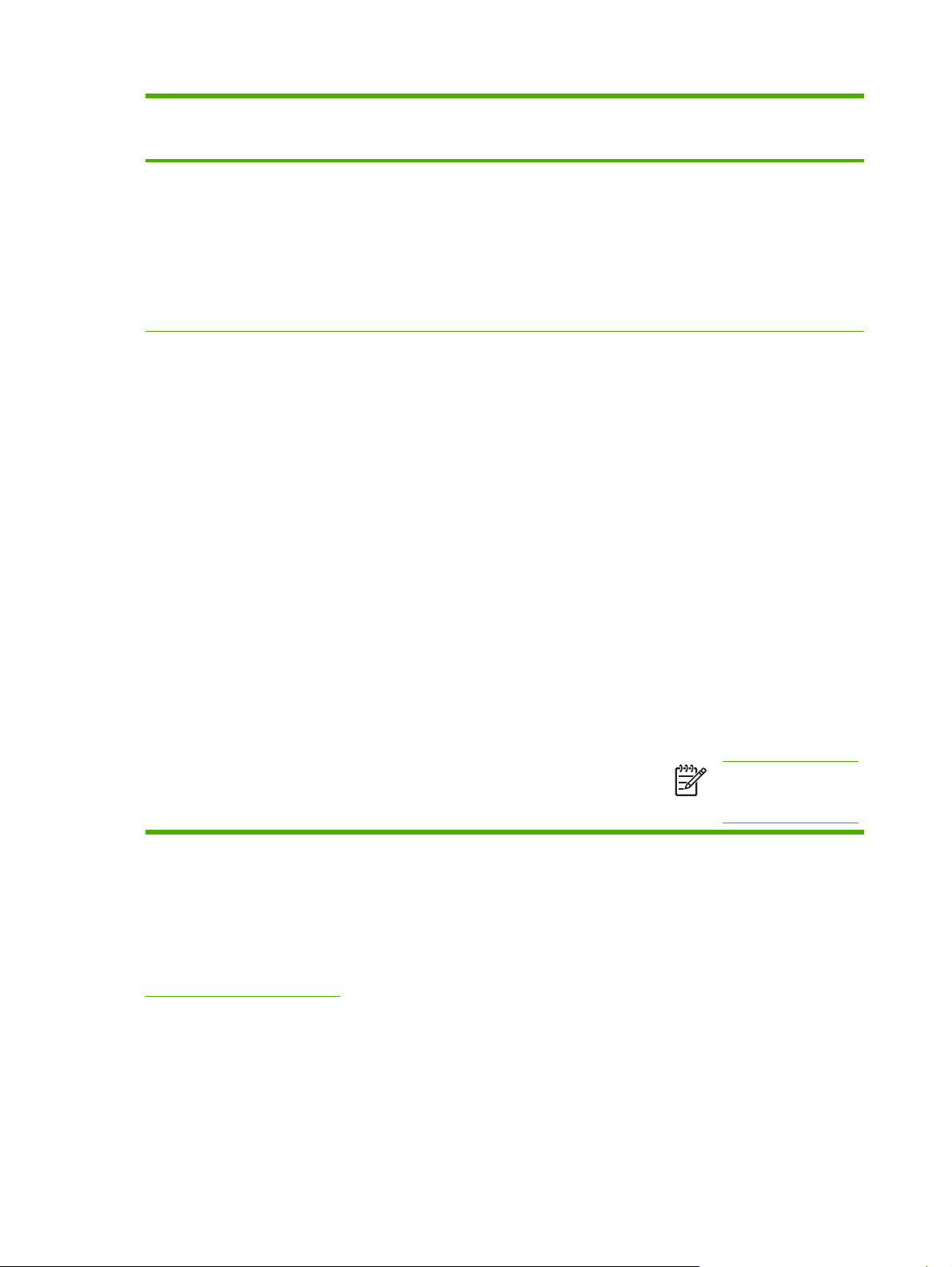
İşletim Sistemi Yazılım programı kapanıncaya
kadar tüm baskı işlerinin
ayarlarını değiştirmek için
Tüm yazdırma işleri için
varsayılan ayarları değiştirme
Ürün yapılandırma ayarlarını
değiştirmek için
Windows 2000, XP
ve Server 2003
Mac OS X V10.2
veya sonrası
1. Yazılım programının
Dosya menüsünde
Yazdır'ı tıklatın.
2. Sürücüyü seçin ve
Özellikler veya Tercihler'i
tıklatın.
İzlenecek adımlar değişebilir; bu
en yaygın yordamdır.
1. File (Dosya) menüsünde
Print'i (Yazdır) tıklatın.
2. Açılan menüleri kullanarak
istediğiniz ayarları
değiştirin.
1. Başlat'ı tıklatın, Ayarlar'ı
tıklatın ve Yazıcılar'ı veya
Yazıcı ve Fakslar'ı tıklatın.
2. Sürücü simgesini sağ
tıklatın ve Yazdırma
Tercihleri'ni seçin.
1. File (Dosya) menüsünde
Print'i (Yazdır) tıklatın.
2. Açılan menüleri kullanarak
istediğiniz ayarları
değiştirin.
3. Presets (Ön Ayarlar) açılan
menüsünde, Save as
(Farklı Kaydet) seçeneğini
tıklatın ve ön ayar için bir ad
yazın.
Bu ayarlar Presets (Ön Ayarlar)
menüsüne kaydedilir. Bir
programı açıp yaptığınız her
yazdırma işleminde, yeni ayarları
kullanmak için kaydedilen ayar
seçeneğini seçmeniz gerekir.
1. Başlat'ı tıklatın, Ayarlar'ı
tıklatın ve Yazıcılar'ı veya
Yazıcı ve Fakslar'ı tıklatın.
2. Sürücü simgesini sağ
tıklatın ve Özelikler'i seçin.
3. Aygıt Ayarları sekmesini
tıklatın.
1. Finder içinde, Go (Git)
menüsünde Applications
(Uygulamalar) seçene
tıklatın.
2. Utilities'i (Yardımcı
Programlar) açın ve sonra
da Mac OS X V10.2 için
Print Center (Baskı
Merkezi) veya Mac OS X
V10.3 ya da Mac OS X
V10.4 için Printer Setup
Utility (Yazıcı Kurulumu
Yardımcı Programı)
seçeneğini belirleyin.
3. Yazdırma sırasını tıklatın.
4. Printers (Yazıcılar)
menüsünde Show Info
(Bilgi Ver) seçeneğini
tıklatın.
ğini
5. Installable Options
(Yüklenebilir Seçenekler)
menüsünü tıklatın.
Not Klasik modda
yapılandırma ayarları
kullanılamayabilir.
Macintosh bilgisayarları için yazılım
HP yükleyicisi, Macintosh bilgisayarlarında kullanılacak PostScript® Yazıcı Tanımı (PPD) dosyalarını,
Yazıcı İletişim Kutusu Uzantılarını (PDE) ve HP Printer Utility'yi sağlar.
Ağ bağlantıları için, yazıcıları yapılandırmak üzere katıştırılmış Web sunucusu (EWS) kullanın. Bkz.
Katıştırılmış Web sunucusu.
10 Bölüm 1 Yazıcı hakkında temel bilgiler TRWW
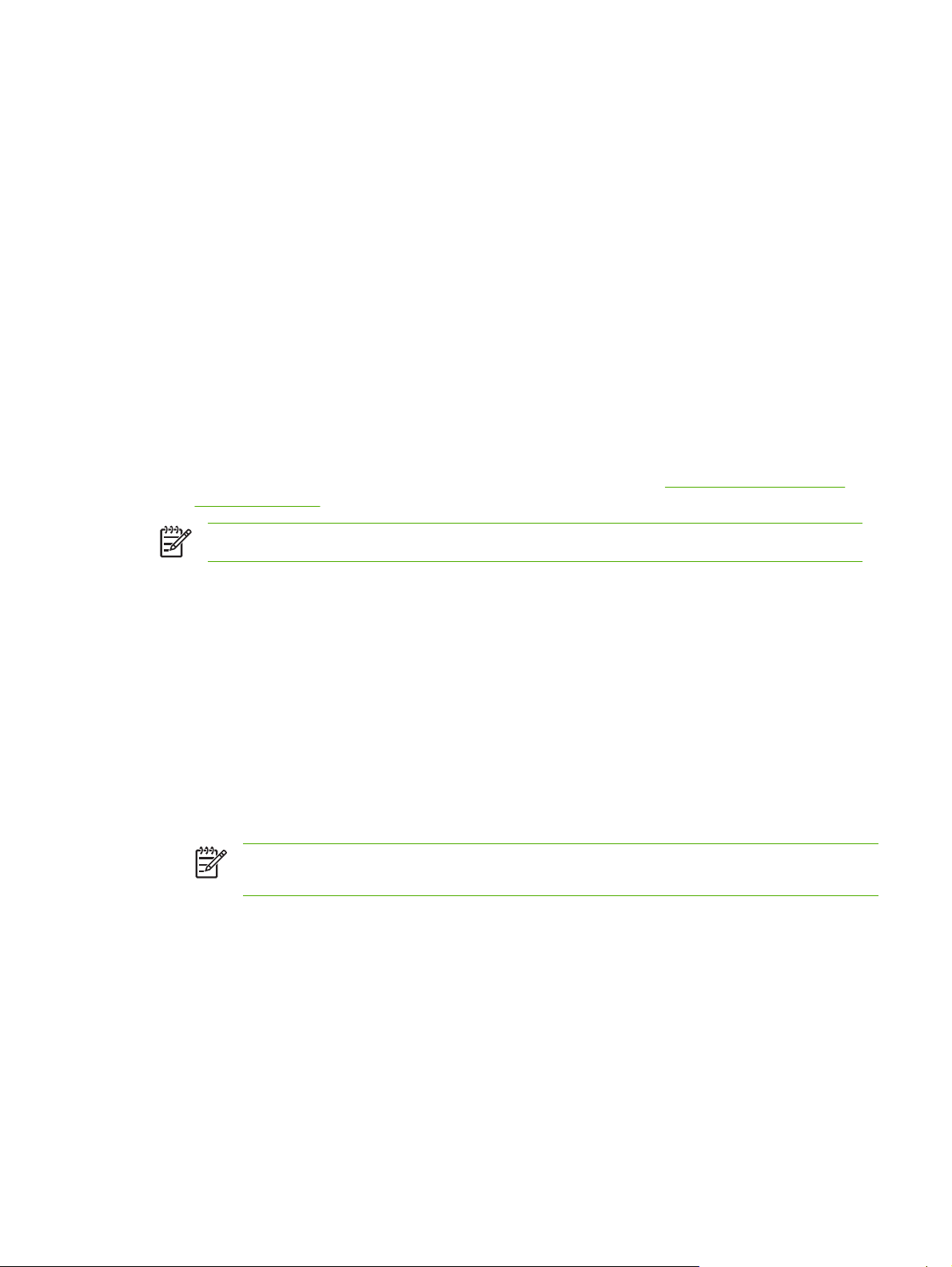
Yazdırma sistemi yazılımı şu bileşenleri içerir:
PostScript Yazıcı Tanımı (PPD) dosyaları.
●
PPD’ler Apple PostScript yazıcı sürücüleriyle birlikte, yazıcı özelliklerine erişim sağlar. Bilgisayarla
birlikte verilen Apple PostScript yazıcı sürücüsünü kullanın.
HP Printer Utility
●
Yazıcı sürücüsünde kullanılamayan yazıcı özelliklerini kurmak için HP Printer Utility'yi kullanın:
Yazıcıyı adlandırma.
●
Yazıcıyı ağda bir bölgeye atama.
●
Yazıcıya internet protokolü (IP) adresi atama.
●
Dosya ve yazı tipi yükleme.
●
Yazıcıyı IP ve AppleTalk yazdırma iş
●
Yazıcınız bir evrensel seri veri yolu (USB) kablosu kullanıyorsa veya TCP/IP tabanlı bir ağa
bağlıysa HP Printer Utility'yi kullanabilirsiniz. Ayrıntılı bilgi için bkz.
Utility'yi Kullanma.
Not HP Printer Utility, Mac OS X V10.2 veya daha sonraki sürümleri tarafından desteklenir.
leri için yapılandırma.
Macintosh için HP Printer
Ağlar için Macintosh baskı sistemi yazılımını yükleme
1. Ağ kablosunu HP Jetdirect baskı sunucusu ile ağ bağlantı noktası arasına bağlayın.
2. CD'yi CD-ROM sürücüsüne yerleştirin. CD otomatik olarak çalışmazsa, masaüstündeki CD
simgesini çift tıklatın.
3. HP LaserJet Installer klasöründeki Installer (Yükleyici) simgesini çift tıklatın.
4. Bilgisayar ekranında görüntülenen yönergeleri uygulayın.
5. Bilgisayarın sabit diskinde, Applications'ı (Uygulamalar), Utilities'ı (Yardımcı Programlar) ve
sonra da Print Center'ı (Yazdırma Merkezi) veya Printer Setup Utility'yi (Yazıcı Kurulumu
Yardımcı Programı) açın.
Not Mac OS X V10.3 veya Mac OS X V10.4 kullanıyorsanız, Print Center (Baskı Merkezi)
yerine Printer Setup Utility (Yazıcı Kurulumu Yardımcı Programı) kullanılır.
6. Add Printer'ı (Yazıcı Ekle) tıklatın.
7. Rendezvous bağlantı türünü seçin.
8. Yazıcınızı listeden seçin.
9. Add Printer'ı (Yazıcı Ekle) tıklatın.
10. Print Center'ı veya Printer Setup Utility'yi kapatın.
TRWW Yazıcı yazılımı 11
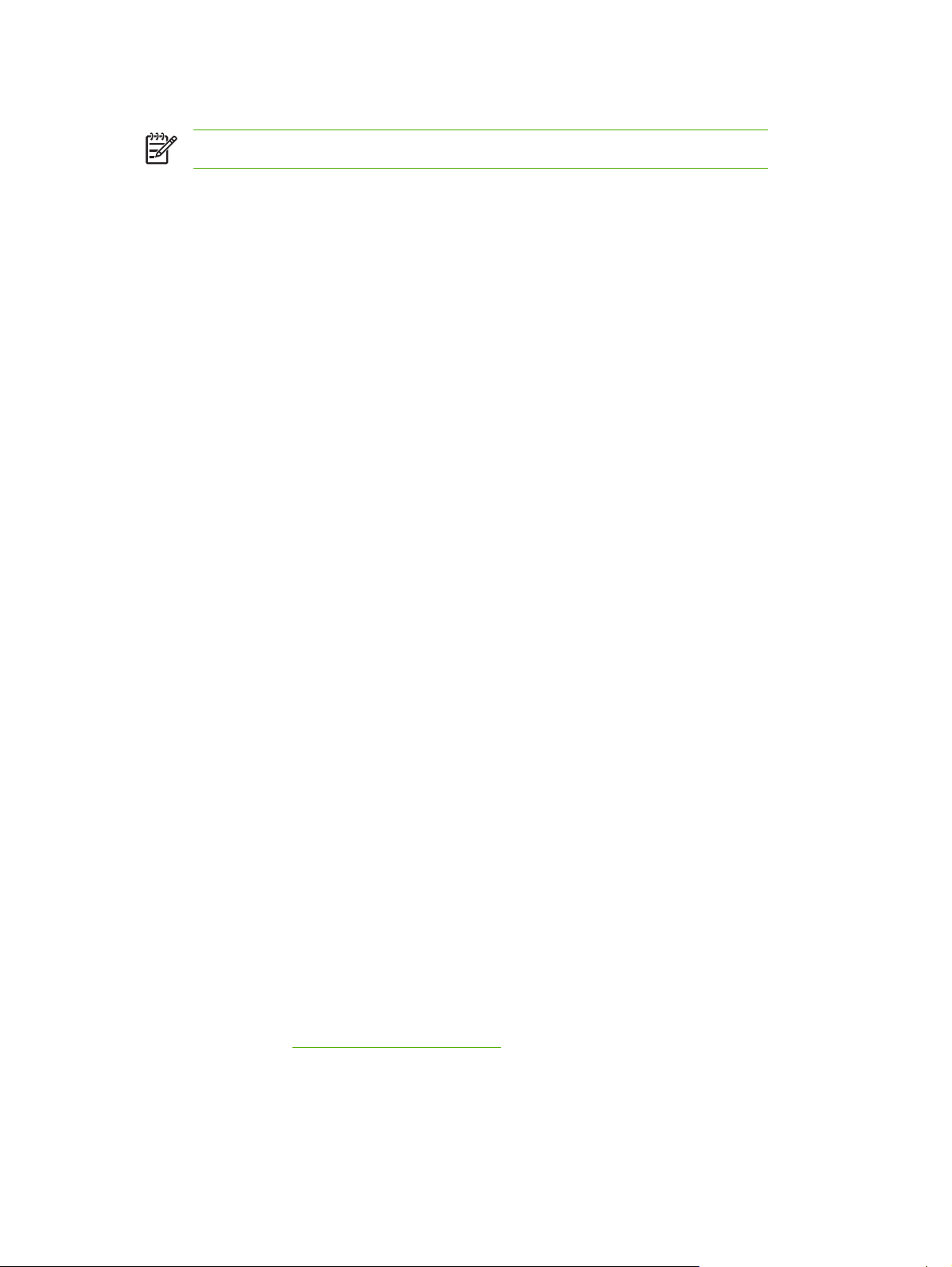
Macintosh baskı sistemi yazılımını doğrudan bağlantılar (USB) için yükleme
Not Macintosh bilgisayarlar, paralel bağlantı noktası bağlantılarını desteklemez.
PPD dosyalarının kullanılabilmesi için Apple PostScript sürücüsünün yüklenmesi gerekir. Macintosh
bilgisayarınızla verilen Apple PostScript sürücüsünü kullanın.
1. Yazıcının USB bağlantı noktası ile bilgisayarın USB bağlantı noktası arasında USB kablosuyla
bağlantı kurun. Standart 2 metrelik (6,56 ft) USB kablosu kullanın.
2. Yazıcı CD'sini CD-ROM sürücüsüne yerleştirin ve yükleyiciyi çalıştırın. CD otomatik olarak
çalışmazsa, masaüstündeki CD simgesini çift tıklatın.
3. HP LaserJet Installer klasöründeki Installer (Yükleyici) simgesini çift tıklatın.
4. Bilgisayar ekranında görüntülenen yönergeleri uygulayın.
USB sıraları, yazıcı bilgisayara bağlandığında otomatik olarak oluşturulur. Ancak, USB kablosu
lanmadan önce yükleyici çalıştırılmadıysa, sıra genel bir PPD kullanılır. Aşağıdaki adımları
bağ
tamamlayıp sıra PPD'sini değiştirin.
5. Print Center'ı veya Printer Setup Utility'yi açın.
6. Doğru yazıcı sırasını seçin ve Printer Info (Yazıcı Bilgisi) iletişim kutusunu açmak için Show
Info (Bilgi Ver) seçeneğini tıklatın.
7. Açılan menüde Printer Model'i (Yazıcı Modeli) seçin, sonra Generic'in (Genel) seçildiği açılan
menüde, yazıcı için doğru PPD'yi seçin.
8. Yazılımın düzgün yüklendi
sınama sayfası yazdırın.
Yükleme başarısız olursa, yazılımı yeniden yükleyin. Bu da başarısız olursa, yardım için yazıcı
CD'sindeki yükleme notlarına veya en yeni benioku dosyalarına ya da yazıcı kutusundan çıkan
broşüre bakın.
ğinden emin olmak için herhangi bir yazılım programını kullanarak bir
Yazılımı Macintosh işletim sistemlerinden kaldırmak için
Yazılımı Macintosh bilgisayardan kaldırmak için PPD dosyalarını çöp kutusuna sürükleyin.
Ağ yazılımları
Kullanılabilir HP ağ yükleme ve yapılandırma yazılımı çözümlerinin özeti için bkz: HP Jetdirect
Embedded Print Server Administrator’s Guide. Bu kılavuzu yazıcının CD'sinde bulabilirsiniz.
HP Web Jetadmin
HP Web Jetadmin, intranetinizdeki HP Jetdirect bağlantılı yazıcılar için tarayıcı tabanlı bir yönetim
aracıdır ve yalnızca ağ yöneticisinin bilgisayarına yüklenmesi gerekir.
Geçerli HP Web Jetadmin sürümünü yüklemek ve desteklenen ana bilgisayar sistemlerinin en son
listesini görmek için,
www.hp.com/go/webjetadmin adresini ziyaret edin.
Ana bilgisayar sunucusuna yüklendiğinde tüm istemciler, desteklenen bir Web tarayıcısını (örneğin,
Microsoft® Internet Explorer 4.x veya Netscape Navigator 4.x ya da sonraki sürümleri) kullanarak veya
HP Web Jetadmin ana bilgisayarına göz atarak HP Web Jetadmin’e erişebilir.
12 Bölüm 1 Yazıcı hakkında temel bilgiler TRWW
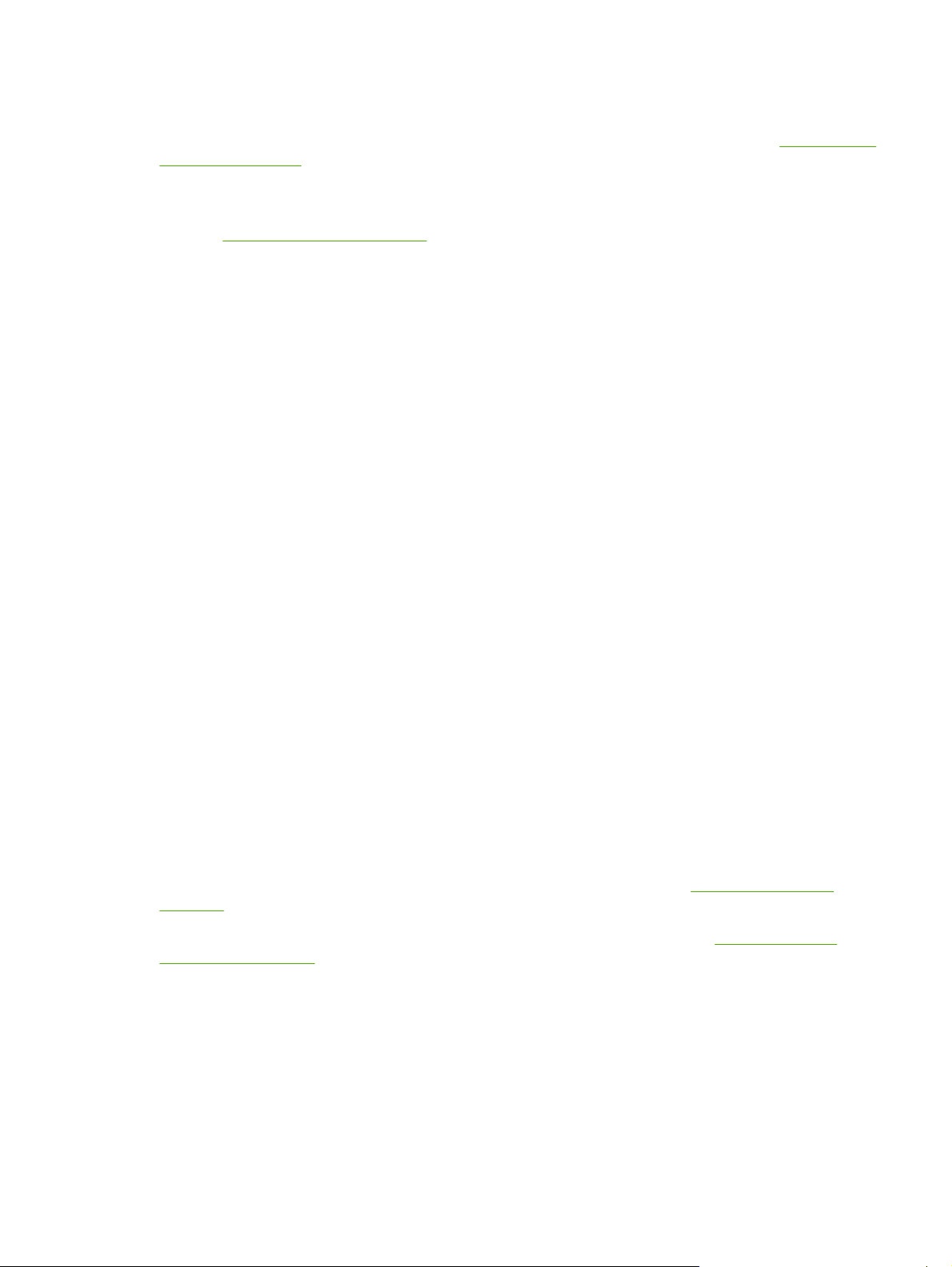
UNIX
HP-UX ve Solaris ağları için, UNIX için HP Jetdirect yazıcı yükleyicisini yüklemek üzere www.hp.com/
support/net_printing adresini ziyaret edin.
Linux
Bilgi için www.hp.com/go/linuxprinting adresine gidin.
Yardımcı programlar
Yazıcı, ağdaki yazıcıyı izlemeyi ve yönetmeyi kolaylaştıran bazı yardımcı programlara sahiptir.
HP Easy Printer Care yazılımı
HP Easy Printer Care yazılımı aşağıdaki görevler için kullanabileceğiniz bir programdır:
Yazıcı durumunu denetleme
●
Sarf malzemelerinin durumunu denetleme
●
Uyarı ayarlama
●
Yazıcı belgelerini görüntüleme
●
Sorun giderme ve bakım araçlarına erişme
●
Yazıcınız doğrudan bilgisayarınıza veya ağa bağlıyken HP Easy Printer Care yazılımı uygulamasını
görüntüleyebilirsiniz. HP Easy Printer Care yazılımı uygulamasını kullanabilmek için tam yazılım
yüklemesi yapın.
Katıştırılmış Web sunucusu
Yazıcı, yazıcı ve ağ etkinlikleri hakkındaki bilgilere erişim olanağı veren katıştırılmış bir Web
sunucusuyla donatılmıştır. Bu bilgiler Microsoft Internet Explorer veya Netscape Navigator gibi bir Web
tarayıcısında görüntülenir.
Katıştırılmış Web sunucusu yazıcıda bulunur. Bir ağ sunucusuna yüklenmez.
Katıştırılmış Web sunucusu, ağ bağlantılı bir bilgisayarı ve standart bir Web tarayıcısı olan herkesin
kullanabileceği bir yazıcı arabirimi sağlar. Özel bir yazılım yüklenmez veya yapı
bilgisayarınızda desteklenen bir Web tarayıcınız olması gerekir. Katıştırılmış Web sunucusuna erişmek
için yazıcının IP adresini tarayıcının adres satırına yazın. (IP adresini bulmak için bir yapılandırma
sayfası yazdırın. Yapılandırma sayfası yazdırma hakkında ek bilgi için bkz:
kullanma.)
Katıştırılmış web sunucusunun özellikleri ve işlevlerinin tam bir açıklaması için
sunucusunu kullanma bölümüne bakın.
landırılmaz, ancak
Yazıcı bilgi sayfaları
Katıştırılmış Web
TRWW Yazıcı yazılımı 13
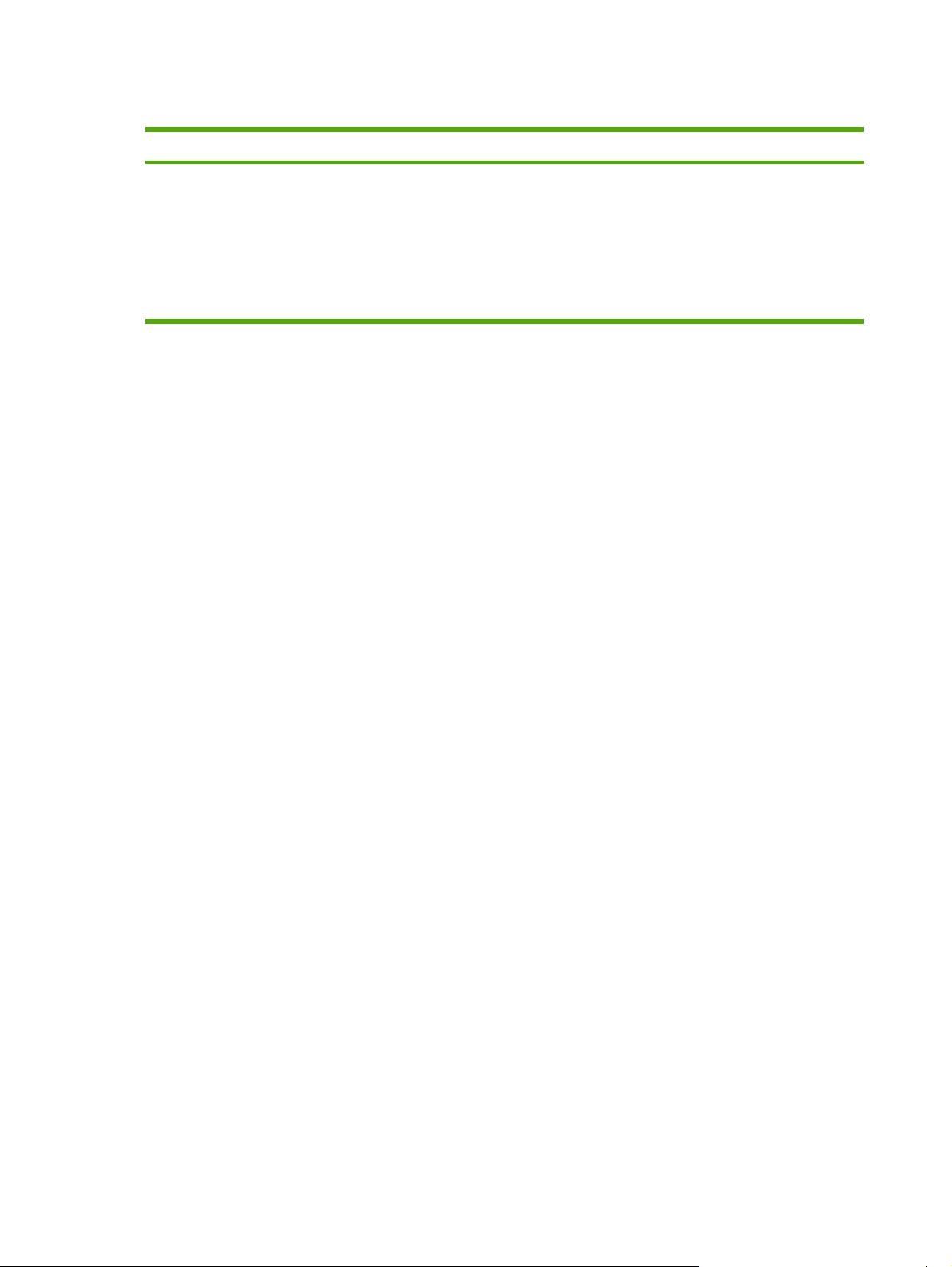
Diğer bileşenler ve yardımcı programlar
Windows Macintosh OS
Yazılım yükleyici - yazdırma sistemi yükleme işlemini
●
otomatikleştirir
Çevrimiçi Web kaydı
●
PostScript Yazıcı Açıklama dosyaları (PPD) — Mac OS
●
ile birlikte verilen Apple PostScript sürücüleri ile birlikte
kullanılır.
HP Printer Utility—yazıcı ayarlarını değiştirmek, durum
●
bilgisini görüntülemek ve bir Mac bilgisayarından alınan
yazıcı olay bildirimini ayarlamak için kullanılır. Bu
yardımcı program Mac OS X V10.2 ve sonrası için
desteklenir.
14 Bölüm 1 Yazıcı hakkında temel bilgiler TRWW
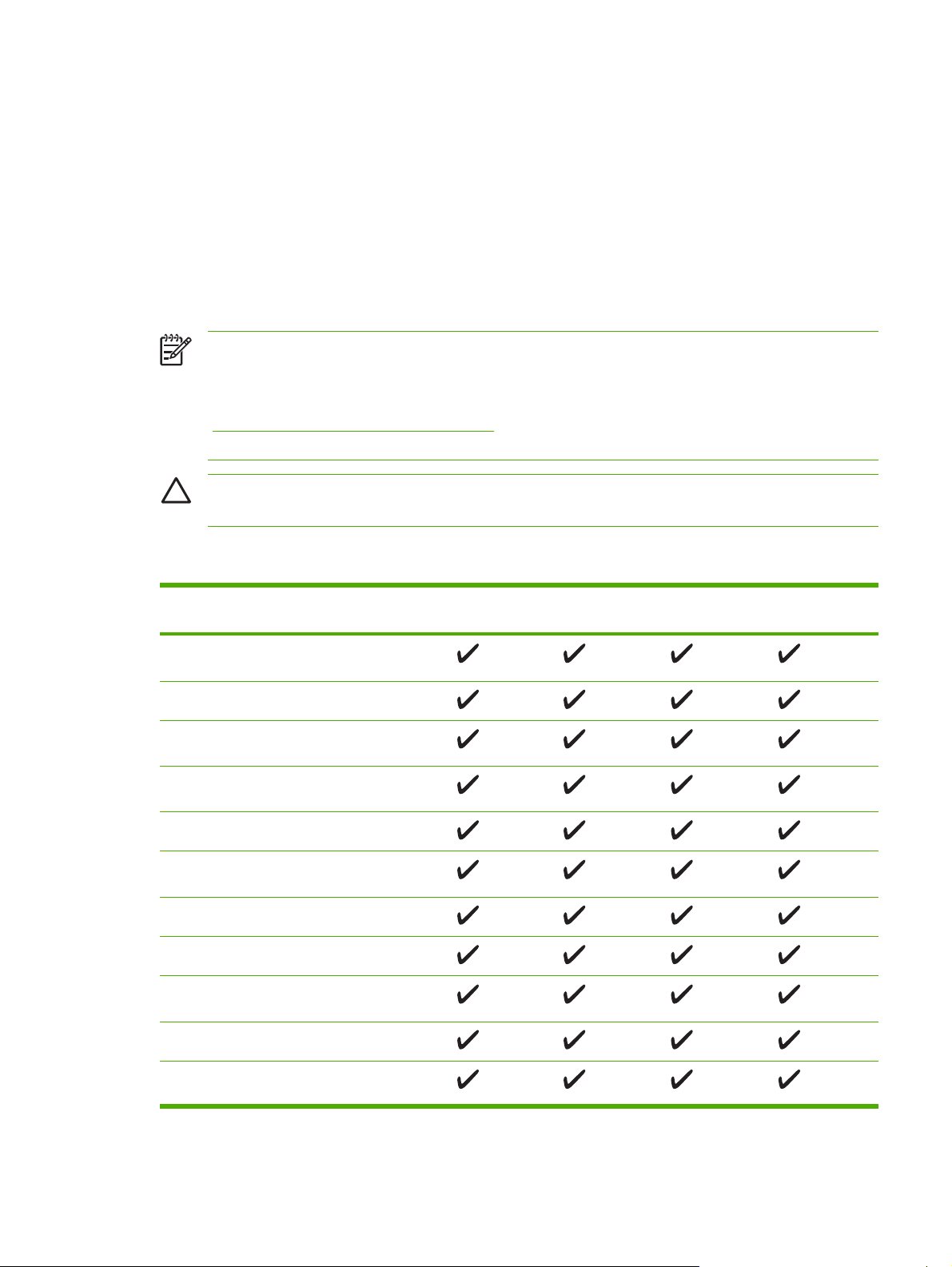
Baskı ortamını seçme
Bu yazıcı, %100'e kadar yeniden kazanılmış elyaf içerikli kağıtlar dahil kesilmiş kağıtlar; zarflar; etiketler;
asetatlar; ve özel boyutta kağıtlar gibi çeşitli ortamlar üzerine baskı yapabilir. Gramaj, yapı, gren ve
nemlilik gibi özellikler yazıcı performansını ve çıkış kalitesini etkileyen önemli etkenlerdir. Bu kılavuzda
belirtilen yönergelere uymayan kağıtlar aşağıdaki sorunlara neden olabilir:
Yazdırma kalitesinin düşük olması
●
Kağıt sıkışmalarının fazla olması
●
Yazıcının erken yıpranarak tamir gerektirmesi
●
Not Bazı kağıtlar bu kılavuzdaki tüm yönergelere uygun olsa da iyi sonuç vermeyebilir. Bunun
nedeni hatalı kullanım, uygun olmayan sıcaklık ve nem seviyeleri veya tamamen HewlettPackard’ın kontrolü dışındaki başka etkenler olabilir. Büyük miktarda ortam satın almadan önce,
ortamın bu kullanım kılavuzunda ve HP LaserJet Printer Family Print Media Guide'da
http://www.hp.com/support/ljpaperguide adresinden indirilebilir) belirtilen gereksinimlere uygun
(
olduğundan emin olun. Büyük miktarda kağıt satın almadan önce mutlaka deneyin.
DİKKAT HP özelliklerine uymayan ortamın kullanılması, yazıcıda sorunlara neden olarak
onarım gerektirebilir. Bu onarım HP garanti veya servis sözleşmeleri kapsamına girmez.
Desteklenen ortam boyutları
Ortam boyutu Boyutlar Tepsi 1 Tepsi 2/Tepsi 3 Otomatik
Letter 216 x 279 mm (8,5 x 11 inç)
60 - 199 g/m
Letter-R 279 x 216 mm (11 x 8,5 inç)
A4 211 x 297 mm (8,3 x
11,7 inç)
A4-R 297 x 211 mm (11,7 x
8,3 inç)
Legal 216 x 356 mm (8,5 x 14 inç)
Executive 185 x 267 mm (7,3 x
10,5 inç)
Executive (JIS) 216 x 330 mm (8,5 x 13 inç)
A5 147 x 211 mm (5,8 x 8,3 inç)
B5 (JIS) 183 x 257 mm (7,2 x
10,1 inç)
11 x 17 279 x 432 mm (11 x 17 inç)
2
(16 - 53 lb)
dupleks
1
El ile dupleks
A3 297 x 419 mm (11,7 x
16,5 inç)
TRWW Baskı ortamını seçme 15
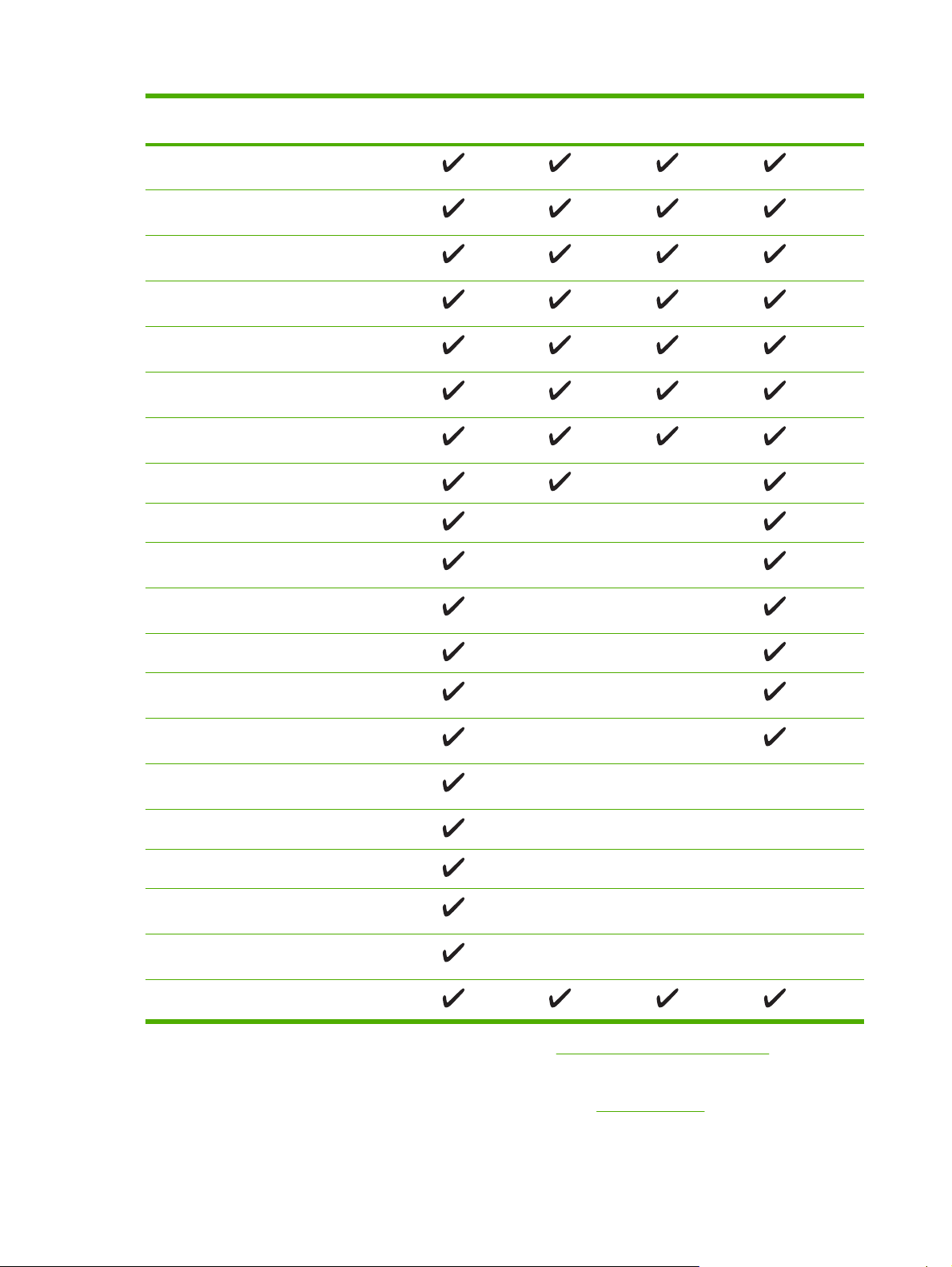
Ortam boyutu Boyutlar Tepsi 1 Tepsi 2/Tepsi 3 Otomatik
dupleks
B4 (JIS) 257 x 363 mm (10,1 x
14,3 inç)
1
El ile dupleks
8K 269 x 391 mm (10,6 x
15,4 inç)
8K 259 x 368 mm (10,2 x
14,5 inç)
8K 273 x 394 mm (10,75 x
15,5 inç)
16K 184 x 260 mm (7,24 x
10,24 inç)
16K 195 x 270 mm (7,68 x
10,63 inç)
16K 273 x 197 mm (10,75 x
7,75 inç)
Bildiri 140 x 216 mm (5,5 x 8,5 inç)
12 x 18 305 x 457 mm (12 x 18 inç)
A6 105 x 148 mm (4,14 x
5,83 inç)
RA3 305 x 430 mm (12 x
16,93 inç)
B6 128 x 182 mm (5,1 x 7,2 inç)
S Kartpostal (JIS) 100 x 148 mm (3,94 x
5,83 inç)
D Kartpostal (JIS) 148 x 200 mm (5,83 x
7,87 inç)
Zarf #10 105 x 241 mm (4,13 x
9,5 inç)
Monarch zarf 98 x 191 mm (3,87 x 7,5 inç)
C5 Zarf 162 x 229 mm (6,38 x 9 inç)
DL Zarf 110 x 220 mm (4,33 x
8,66 inç)
B5 Zarf 176 x 250 mm (6,93 x
9,84 inç)
Özel
1
Otomatik iki taraflı yazdırma (dupleksleme) için, isteğe bağlı dupleksleyicisi olan bir HP LaserJet yazıcı gerekir. Otomatik
dupleksleme ve el ile dupleksleme hakkında daha fazla bilgi için bkz.
Her iki tarafa yazdırma (dupleksleme).
Yazdırma ortamını kullanma hakkında daha fazla bilgi için, bkz. Kağıt özellikleri.
16 Bölüm 1 Yazıcı hakkında temel bilgiler TRWW

Desteklenen ortam türleri
Ortam türü Ağırlık Tepsi 1 Tepsi 2/Tepsi 3 Otomatik
dupleks
Düz
Düz
Baskılı
Antetli kağıt
Asetat 0,10 - 0,14 mm kalınlık
Delikli
Bond
Geri
dönüştürülmüş
Zarflar
Renkli kağıt
Etiketler 0,10 - 0,14 mm kalınlık
60 - 199 g/m2 (16 - 53 lb)
60 - 120 g/m2 (16 - 32 lb)
60 - 120 g/m2 (16 - 32 lb)
60 - 120 g/m2 (16 - 32 lb)
(4,7 - 5 mils kalınlık)
60 - 120 g/m2 (16 - 32 lb)
60 - 120 g/m2 (16 - 32 lb)
60 - 120 g/m2 (16 - 32 lb)
75 - 90 g/m2 (20 - 24 lb)
60 - 120 g/m2 (16 - 32 lb)
(4,7 - 5 mils kalınlık)
1
El ile dupleks
Kart stoğu
Kaba
Hafif
Vellum
Kaba Kağıt 0,10 - 0,14 mm kalınlık
Kartpostal
Özel
1
Otomatik iki taraflı yazdırma (dupleksleme) için, isteğe bağlı dupleksleyicisi olan bir HP LaserJet yazıcı gerekir. Otomatik
dupleksleme ve el ile dupleksleme hakkında daha fazla bilgi için bkz.
135 - 176 g/m2 (36 - 47 lb)
60 - 75 g/m2 (16 - 20 lb)
60 - 120 g/m2 (16 - 32 lb)
(4,7 - 5 mils kalınlık)
135 - 176 g/m2 (36 - 47 lb)
60 - 199 g/m2 (16 - 53 lb)
Her iki tarafa yazdırma (dupleksleme).
TRWW Baskı ortamını seçme 17

18 Bölüm 1 Yazıcı hakkında temel bilgiler TRWW

2 Kontrol paneli
Bu bölümde, yazıcı kontrol paneli ve menüleri açıklanır:
Genel Bakış
●
Kontrol paneli düzeni
●
Kontrol paneli menülerini kullanma
●
Nasıl Yapılır menüsü
●
İşi Alma menüsü
●
Bilgi menüsü
●
Kağıt İşleme menüsü
●
Aygıt Yapılandırması menüsü
●
Tanılama menüsü
●
Servis menüsü
●
Yazıcının kontrol paneli yapılandırma ayarlarını değiştirme
●
TRWW 19

Genel Bakış
Bilgisayarda alışılmış yazdırma işlerinin çoğunu, programı veya yazıcı sürücüsünü kullanarak
yapabilirsiniz. Bu iki yöntem, yazıcıyı kontrol etmek için en kullanışlı yoldur ve yazıcının kontrol paneli
ayarlarına göre önceliklidir. Programınızın Yardım dosyasına gözatın veya yazıcı sürücüsüne erişim
sağlama hakkında daha fazla bilgi için bkz.
Yazıcının kontrol panelindeki ayarları değiştirerek de yazıcıyı denetleyebilirsiniz. Program veya yazıcı
sürücüsü tarafından desteklenmeyen yazıcı özelliklerine erişmek için kontrol panelini kullanın.
Kontrol panelinden, ayarları seçili olan değerleriyle gösteren bir menü haritası yazdırabilirsiniz (bkz.
Yazıcı bilgi sayfaları kullanma).
Bazı menüler veya menü öğeleri yalnızca yazıcıda ilgili öğeler takılıysa görüntülenir.
Yazıcı sürücülerini açma.
20 Bölüm 2 Kontrol paneli TRWW

Kontrol paneli düzeni
Kontrol paneli ekranı, yazıcı ve yazdırma işleri hakkında ayrıntılı ve zamanında bilgi verir. Menüler,
yazıcı işlevlerine ve ayrıntılı bilgilere erişim sağlar.
Ekranın ileti ve komut bölümleri, yazıcının durumunu size bildirir ve ne yapmanız gerektiğini söyler.
1
11
10
2
?
9
8
7
●
●
●
●
●
Data
5
Stop
Attention
6
Menu
3
Ready
4
Numara Düğme veya ışık İşlevi
1 Kontrol paneli ekranı
2
3 Menü düğmesi
4 Hazır ışığı
Yardım ( ) düğmesi
Durum bilgilerini, menüleri, yardım bilgilerini ve hata iletilerini
görüntüler.
Kontrol paneli ekranındaki iletiyle ilgili bilgi sağlar.
Menüleri açar ve kapatır.
Açık: Yazıcı çevrimiçi durumdadır ve yazdırmak üzere verileri kabul
etmek için hazırdır.
Kapalı: Yazıcı çevrimdışı olduğu (duraklatıldığı) için veya bir hata
oluştuğundan verileri kabul edememektedir.
5 Veri ışığı
6 Dikkat ışığı
7 Dur düğmesi
Yanıp Sönüyor: Yazıcı çevrimdışı duruma geçmektedir. Yazıcı geçerli
●
yazdırma işini yürütmeyi durdurur ve tüm etkin sayfaları kağıt yolundan
çıkarır.
Açık: Yazıcıda yazdırılacak veri vardır, ancak yazıcı verilerin tamamını
●
almayı beklemektedir.
Kapalı: Yazıcıda yazdırılacak veri yoktur.
●
Yanıp Sönüyor: Yazıcı verileri işlemektedir veya yazdırmaktadır.
●
Açık: Yazıcıda bir sorun oluşmuştur. Kontrol paneli ekranındaki iletiyi
●
not alın ve sonra yazıcıyı kapatıp yeniden açın. Sorunların
giderilmesiyle ilgili yardım için bkz.
Kapalı: Yazıcı hatasız olarak çalışmaktadır.
●
Yanıp Sönüyor: İşlem gereklidir. Kontrol paneli ekranına bakın.
●
Çalışmakta olan yazdırma işini iptal eder ve tüm etkin sayfaları kağıt
●
yolundan çıkarır. İşi iptal etme süresi yazdırma işinin büyüklüğüne
bağlıdır. (Düğmeye yalnızca bir kez basın.) İptal edilen iş ile ilgili devam
edebilecek hataları da siler.
Kontrol paneli iletileri.
TRWW Kontrol paneli düzeni 21

Numara Düğme veya ışık İşlevi
Not Kontrol paneli ışıkları, yazdırma işi yazıcı ve bilgisayardan
silinirken art arda yanıp söner ve sonra yazıcı Hazır durumuna
döner.
8
9
10
11
Aşağı ( ) düğmesi
Seç ( ) düğmesi
Geri ( ) düğmesi
Yukarı ( ) düğmesi
Listedeki sonraki öğeye geçer veya sayısal öğelerin değerini azaltır
●
Silinebilir bir hata durumunu siler
●
Bir öğe için seçilen değeri kaydeder
●
Kontrol paneli ekranında vurgulanan öğeyle ilişkili işlemi gerçekleştirir
●
Menü ağacında bir düzey geri gider veya sayısal girişte bir basamak
●
geri gider
1 saniyeden fazla basılı tutulursa menülerin kapatılmasını sağlar
●
Listedeki önceki öğeye geçer veya sayısal öğelerin değerini artırır
●
22 Bölüm 2 Kontrol paneli TRWW

Kontrol paneli menülerini kullanma
Kontrol paneli menülerine erişmek için aşağıdaki adımları uygulayın.
Menüleri kullanmak için
1. Menü düğmesine basın.
2. Listeleri gözden geçirmek için
3. Gereken seçeneği seçmek için
4. Önceki düzeye dönmek için
veya basın.
basın.
basın.
5. Menüden çıkmak için Menü düğmesine basın.
6.
Menü hakkındaki ek bilgileri görüntülemek için
düğmesine basın.
Aşağıdakiler ana menülerdir.
Ana menüler NASIL YAPILIR
İŞ ALMA
BİLGİ
KAĞIT KULLANIMI
AYGIT YAPILANDIRMASI
TANILAMA
SERVİS
TRWW Kontrol paneli menülerini kullanma 23

Nasıl Yapılır menüsü
NASIL YAPILIR menüsündeki her seçenek, daha fazla bilgi sağlayan bir sayfa yazdırır.
Öğe Açıklama
SIKIŞMALARI GİDER Sıkışan ortamın nasıl çıkarılacağını gösteren bir sayfa yazdırır.
TEPSİLERE KAĞIT
YERLEŞTİR
ÖZEL ORTAM YERLEŞTİR Zarflar ve asetatlar gibi özel ortamın nasıl yerleştirileceğini gösteren bir sayfa yazdırır.
HER İKİ YÜZE DE YAZDIR İki taraflı (dupleks) yazdırma işlevinin nasıl kullanılacağını gösteren bir sayfa yazdırır.
DESTEKLENEN KAĞITLAR Yazıcının desteklediği ortam ağırlıklarını ve boyutlarını gösteren bir sayfa yazdırır.
DAHA FAZLA YARDIM Web'de ek yardım konularına bağlantıları gösteren bir sayfa yazdırır.
Yazıcı giriş tepsilerine nasıl kağıt yerleştirileceğini gösteren bir sayfa yazdırır.
24 Bölüm 2 Kontrol paneli TRWW

İşi Alma menüsü
Bu menü, yazıcıda depolanan işlerin bir listesini verir ve iş depolama özelliklerinin tümüne erişim sağlar.
Bu işleri kontrol panelinden yazdırabilir veya silebilirsiniz. Bu menüyü kullanma hakkında daha fazla
bilgi için bkz.
Öğe Değerler Açıklama
Kaydedilen işleri yönetme.
Not Yazıcıyı kapatırsanız depolanmış tüm işler silinir.
KULLANICI [X] [İŞ ADI]
TÜM ÖZEL İŞLER
DEPOLANMIŞ İŞ YOK
KULLANICI [X]: İşi gönderen kişinin adı.
[İŞ ADI]: Yazıcıda depolanmış işin adı. Yazıcı sürücüsünde
kişisel kimlik numarası (PIN) atanmış işlerinizden birini veya
tüm özel işlerinizi seçin.
YAZDIR: Seçili işi yazdırır. YAZDIRMAK İÇİN PIN
●
GEREKLİ: Yazıcı sürücüsünde PIN atanmış işler için
görüntülenen komut istemi. İşi yazdırmak için PIN
girmeniz gerekir. KOPYA SAYISI: Yazdırmak
istediğiniz kopya sayısını seçebilirsiniz (1 - 32000).
SİL: Seçilen işi yazıcıdan siler. Sİ
●
GEREKLİ: Yazıcı sürücüsünde PIN atanmış işler için
görüntülenen komut istemi. İşi silmek için PIN girmeniz
gerekir.
TÜM ÖZEL İŞLER: Yazıcıda depolanmış iki veya daha fazla
özel iş varsa görünür. Bu öğe seçildiğinde, doğru PIN
girildikten sonra, ilgili kullanıcı için yazıcıda depolanmış olan
tüm özel işler yazdırılır.
DEPOLANMIŞ İŞ YOK: Yazdırılacak veya silinecek
depolanmış iş olmadığını belirtir.
LMEK İÇİN PIN
TRWW İşi Alma menüsü 25

Bilgi menüsü
BİLGİ menüsü, yazıcı ve yapılandırması hakkında ayrıntılar veren yazıcı bilgi sayfalarını içerir.
İstediğiniz bilgi sayfasına ilerleyin ve
düğmesine basın.
Yazıcı bilgi sayfalarından biri ile ilgili daha fazla bilgi için bkz.
Öğe Açıklama
MENÜ HARİTASI YAZDIR Yazıcıdaki kontrol paneli menü öğelerinin yerleşimini ve geçerli ayarlarını gösteren kontrol
YAPILANDIRMAYI YAZDIR Geçerli yazıcı yapılandırmasını yazdırır. Bir HP Jetdirect baskı sunucusu yüklüyse,
SARF MALZEMELERİ
DURUM SYFS YAZDIR
KULLANIM SAYFASI
YAZDIR
DOSYA DİZİNİ YAZDIR Takılı tüm toplu depolama aygıtları ile ilgili bilgiyi gösteren bir dosya dizini yazdırır. Bu öğe
PCL YAZI TİPİ LİSTESİ
YAZDIR
PS YAZI TİPİ LİSTESİ
YAZDIR
paneli menü haritasını yazdırır.
HP Jetdirect yapılandırma sayfası da yazdırılır.
Yazıcı sarf malzemelerinin düzeyini, kalan yaklaşık sayfa sayısını, kartuş kullanım bilgilerini,
seri numarasını, sayfa numarasını ve sipariş bilgilerini gösteren bir sarf malzemeleri durumu
sayfası yazdırır. Bu sayfa yalnızca özgün HP sarf malzemeleri kullandığınızda görünür.
Yazıcıdan geçen tüm kağıt boyutlarının sayısını gösteren, tek taraflı veya çift taraflı olduklarını
listeleyen ve sayfa sayı sını gösteren bir sayfa yazdırır.
yalnızca, yazıcıda isteğe bağlı CompactFlash kartı gibi tanınabilir dosya sistemi içeren bir
toplu depolama aygıtı takılıysa görünür. Ayrıntılı bilgi için bkz.
Yazıcıda şu anda mevcut olan tüm PCL yazı tiplerini gösteren bir PCL yazı tipi listesi
yazdırır.
Yazıcıda şu anda mevcut olan tüm PS yazı tiplerini gösteren bir PS yazı tipi listesi yazdırır.
Yazıcı bilgi sayfaları kullanma.
Yazıcı belleği takma.
26 Bölüm 2 Kontrol paneli TRWW

Kağıt İşleme menüsü
Kağıt işleme ayarları yazıcı kontrol panelinde doğru olarak yapılandırılırsa, kağıt türünü ve boyutunu
programdan ya da yazıcı sürücüsünden seçerek yazdırabilirsiniz. Ortam türlerini ve boyutlarını
yapılandırma hakkında ek bilgi için bkz.
boyutları hakkında daha fazla bilgi için bkz.
Bu menüdeki bazı seçenekler (dupleks ve elle besleme gibi), programda ya da yazıcı sürücüsünde yer
alır (uygun sürücü yüklüyse). Program ve yazıcı sürücüsü ayarları kontrol paneli ayarlarına göre
önceliklidir. Daha fazla bilgi için bkz.
Öğe Değerler Açıklama
Yazdırma işlerini denetleme. Desteklenen ortam türleri ve
Desteklenen ortam boyutları ve Kağıt özellikleri.
Yazıcı sürücüleri.
TEPSİ 1 BOYUTU Tepsi 1 için kullanılabilir
ortam boyutlarının listesi
TEPSİ 1 TÜRÜ Tepsi 1 için kullanılabilir
ortam türlerinin listesi
TEPSİ [N] BOYUTU Tepsi 2 veya İsteğe bağlı
tepsi 3 için kullanılabilir
ortam boyutlarının listesi
TEPSİ [N] TÜRÜ Tepsi 2 veya İsteğe bağlı
tepsi 3 için kullanılabilir
ortam türlerinin listesi
Değeri tepsi 1'de bulunan ortam boyutuna karşılık gelecek
şekilde ayarlamak için bu seçeneği kullanın. Kullanılabilir
boyutların listesi için bkz.
Varsayılan ayar: HER BOYUT.
HER BOYUT: Tepsi 1'in hem türü, hem de boyutu TÜMÜ olarak
ayarlanırsa, yazıcı ortam yüklü olduğu sürece önce tepsi 1'den
ortam alacaktır.
Şundan farklı bir boyut HER BOYUT: Yazdırma işinin türü veya
boyutu bu tepside bulunan tür ve boyutla aynı olmadıkça yazıcı
bu tepsiden kağıt almaz.
Değeri tepsi 1'de bulunan ortam türüne karşılık gelecek şekilde
ayarlamak için bu seçeneği kullanın. Kullanılabilir türlerin listesi
için bkz.
TÜR.
HER TÜR: Tepsi 1'in hem türü, hem de boyutu TÜMÜ olarak
ayarlanırsa, yazıcı ortam yüklü olduğu sürece önce tepsi 1'den
ortam alacaktır.
Şundan farklı bir tür HER TÜR: Yazıcı bu tepsiden kağıt almaz.
Tepsi, ortam boyutu çarkı ayarına göre ortam boyutunu
otomatik olarak algılar. Varsayılan ayar olarak 100 V motorlar
için LTR (letter) veya 200 V motorlar için A4 kullanılır.
Değeri tepsi 2'de veya isteğe bağlı tepsi 3'te bulunan ortam
türüne karşılık gelecek şekilde ayarlar. Varsayılan ayar: HER
TÜR.
Desteklenen ortam boyutları. Varsayılan ayar: HER
Desteklenen ortam boyutları.
TEPSİ [N] ÖZEL ÖLÇÜ BİRİMİ
X BOYUTU
Y BOYUTU
Bu seçenek yalnızca bir tepsi özel boyuta ayarlanırsa
görüntülenir.
ÖLÇÜ BİRİMİ: Belirtilen tepsi için özel kağıt boyutları
ayarladığınızda kullanılacak ölçü birimini (İNÇ veya
MİLİMETRE) belirlemek üzere bu seçeneği kullanın.
X BOYUTU: Kağıt genişliği ölçüsünü ayarlamak için bu
seçeneği kullanın (tepside kenardan kenara ölçülür).
Seçenekler 3,0 - 12,28 İNÇ veya 76 - 312 MM'dir.
Y BOYUTU: Kağıt boyu ölçüsünü ayarlamak için bu seçeneği
kullanın (tepside kenardan kenara ölçülür). Seçenekler 5,0 -
18,5 İNÇ veya 127 - 470 MM'dir.
Y BOYUTU değeri seçildikten sonra, bir özet ekranı
görüntülenir. Bu ekranda, daha önceki üç ekranda belirtilen
TEPSİ 1 BOYUTU= 8 x 16 İNÇ, Ayar kaydedildi gibi bilgileri
özetleyen geribildirimler yer alır.
TRWW Kağıt İşleme menüsü 27

Aygıt Yapılandırması menüsü
Bu menü yönetimsel işlevler içerir. AYGIT YAPILANDIRMASI menüsü, kullanıcının varsayılan
yazdırma ayarını değiştirmesine, baskı kalitesini ayarlamasına, sistem yapılandırmasını ve G/Ç
seçeneklerini değiştirmesine olanak tanır.
Yazdırma alt menüsü
Bu menüdeki bazı seçenekler programda veya yazıcı sürücüsünde yer alır (uygun sürücü yüklüyse).
Program ve yazıcı sürücüsü ayarları kontrol paneli ayarlarına göre önceliklidir. Genel olarak, bu ayarları
mümkünse yazıcı sürücüsünden değiştirmek daha iyidir.
Öğe Değerler Açıklama
KOPYA SAYISI 1 - 32000 1 ile 32000 arasında herhangi bir sayı seçilerek varsayılan kopya
sayısı ayarlanır. Kopya sayısını seçmek için
düğmesini kullanın. Bu ayar, yalnızca UNIX veya Linux programı
gibi bir programda veya yazıcı sürücüsünde kopya sayısı
belirtilmemiş yazdırma işleri için geçerlidir.
Varsayılan ayar 1'dir.
Not Kopya sayısını programdan veya yazıcı
sürücüsünden ayarlamak en uygun yöntemdir. (Program
ve yazıcı sürücüsü ayarları kontrol paneli ayarlarına göre
önceliklidir.)
veya
VARSAYILAN KAĞIT
BOYUTU
VARSAYILAN ÖZEL KAĞIT
BOYUTU
DUPLEKS KAPALI
DUPLEKS CİLTLEME UZUN KENAR
Kullanılabilir ortam
boyutlarının listesini
görüntüler.
ÖLÇÜ BİRİMİ
X BOYUTU
Y BOYUTU
AÇIK
KISA KENAR
Kağıt ve zarflar için varsayılan görüntü boyutunu ayarlar. Bu ayar,
program veya yazıcı sürücüsünde kağıt boyutu belirtilmemiş
yazdırma işleri için geçerlidir. Varsayılan ayar LETTER'dır.
Tepsi 1 için varsayılan özel kağıt boyutunu ayarlar. Bu menü
yalnızca seçilen tepsideki ortam boyutu anahtarı ÖZEL olarak
ayarlandığında görüntülenir.
ÖLÇÜ BİRİMİ: Tepsi 1 için özel kağıt boyutları ayarladığınızda
kullanılacak ölçü birimini (İNÇ veya MİLİMETRE) belirlemek
üzere bu seçeneği kullanın.
X BOYUTU: Kağıt genişliği ölçüsünü ayarlamak için bu seçeneği
kullanın (tepside kenardan kenara ölçülür). Seçenekler 3,0 -
12,28 İNÇ veya 76 - 312 MM'dir.
Y BOYUTU: Kağıt uzunluğu ölçüsünü ayarlamak için bu seçeneği
kullanın (tepside önden arkaya ölçülür). Seçenekler 5,0 18,50 İNÇ veya 127 - 470 MM'dir.
Yalnızca dahili dupleksleyici içeren yazıcılarda görüntülenir.
Değeri AÇIK’a ayarlayarak iki yüze yazdırın (dupleks) ya da
KAPALI’ya ayarlayarak tek yüze yazdırın (simpleks).
Varsayılan ayar: KAPALI.
Dupleks yazdırma için cilt kenarını değiştirir. Menü öğesi yalnızca
yazıcı dahili dupleksleyici içerdiğinde ve DUPLEKS=AÇIK
olduğunda görüntülenir.
Varsayılan ayar UZUN KENAR'dır.
A4/LETTER GEÇERSİZ KIL HAYIR
EVET
Yazıcıda A4 boyutunda kağıt yüklü değilse yazıcının A4
boyutundaki işi letter boyutunda kağıda yazdırmasına olanak
sağlar.
28 Bölüm 2 Kontrol paneli TRWW

Öğe Değerler Açıklama
Varsayılan ayar: EVET.
EL İLE BESLEME KAPALI
AÇIK
COURIER YAZI TİPİ NORMAL
KOYU
GENİŞ A4 HAYIR
EVET
PS HATALARINI YAZDIR KAPALI
Kağıdı herhangi bir tepsiden otomatik olarak beslemek yerine,
tepsi 1'den elle beslemenizi sağlar. ELLE BESLEME=AÇIK ve
tepsi 1 boş olduğunda, yazıcı baskı işi alırsa devre dışı kalır.
Yazıcı kontrol paneli ekranında ELLE BESLEME [KAĞIT
BOYUTU] görüntülenir.
Varsayılan ayar: KAPALI.
Kullanılacak Courier yazı tipinin sürümünü seçer:
NORMAL: HP LaserJet 4 serisi yazı cılarda bulunan dahili Courier
yazı tipi.
KOYU: HP LaserJet III serisi yazıcılarda bulunan dahili Courier
yazı tipi.
Varsayılan ayar: NORMAL.
A4 boyutundaki kağıdın tek bir satırına yazdırılabilecek karakter
sayısını değiştirir.
HAYIR: Sıklığı 10 olan karakterlerden bir satıra en çok 78 tane
yazdırılabilir.
EVET: Sıklığı 10 olan karakterlerden bir satıra en çok 80 tane
yazdırılabilir.
Varsayılan ayar: HAYIR.
PS hata sayfasının yazdırılıp yazdırılmayacağını belirler.
AÇIK
PDF HATALARINI YAZDIR KAPALI
AÇIK
PCL ALT MENÜSÜ FORM UZUNLUĞU
YÖN
YAZI TİPİ KAYNAĞI
YAZI TİPİ NUMARASI
YAZI TİPİ SIKLIĞI
SİMGE SETİ
SB'YE ŞB EKLE
BOŞ SAYFALARI
KALDIR
ORTAM KAYNAĞI
EŞLEME
KAPALI: PS hata sayfası yazdırılmaz.
AÇIK: PS hatası oluştuğunda PS hata sayfası yazdırılır.
Varsayılan ayar: KAPALI.
PDF hata sayfasının yazdırılıp yazdırılmayacağını belirler.
KAPALI: PDF hata sayfası yazdırılmaz.
AÇIK: PDF hatası oluştuğunda PDF hata sayfası yazdırılır.
Varsayılan ayar: KAPALI.
FORM UZUNLUĞU: Varsayılan kağıt boyutu için dikey boşluğu
5 - 128 satır olarak belirler.
YÖNLENDİRME: Varsayılan sayfa yönünü YATAY veya DİKEY
olarak seçmenizi sağlar.
Not Kağıt yönünü programdan veya yazıcı
sürücüsünden ayarlamak en uygun yöntemdir. (Program
ve yazıcı sürücüsü ayarları kontrol paneli ayarlarına göre
önceliklidir.)
YAZI TİPİ KAYNAĞI: Yazı tipi kaynağını DAHİLİ, KART YUVASI
1 veya 2 ya da EIO DİSK olarak seçmenizi sağlar.
YAZI TİPİ NUMARASI: Yazıcı her yazı tipine bir numara atar ve
bu numaraları PCL Yazı Tipi Listesi'nde listeler. Yazı tipi
TRWW Aygıt Yapılandırması menüsü 29

Öğe Değerler Açıklama
numarası, çıktının Yz T No sütununda görünür. Numara 0 - 999
arasındadır.
YAZI TİPİ SIKLIĞI: Yazı tipi sıklığını seçer. Seçilen yazı tipine
bağlı olarak bu seçenek görüntülenmeyebilir. 0,44 - 99,99
arasında bir değer seçilebilir.
SİMGE SETİ: Yazıcının kontrol panelindeki kullanılabilir simge
setlerinden herhangi birini seçer. Simge seti, bir yazı tipindeki tüm
karakterlerin benzersiz şekilde gruplandırılmış halidir. Çizgi çizme
karakterleri için PC-8 veya PC-850 önerilir.
SB'YE ŞB EKLE: Geriye doğru uyumlu PCL işleri (salt metin, iş
kontrolü yok) içinde gördüğünüz her satır beslemesine satır başı
eklemek için EVET'i seçin. UNIX gibi bazı ortamlar, yeni bir satırı
yalnızca satı
seçeneği, her satır beslemeye istenen satırbaşını eklemek için
kullanın.
BOŞ SAYFALARI KALDIR: Kendi PCL'nizi oluştururken,
fazladan form beslemeler dahil edilir ve bu bir veya daha fazla boş
sayfanın yazdırılmasına neden olur. Sayfa boş ise, form
beslemelerin ihmal edilmesi için EVET'i seçin.
ORTAM KAYNAĞI EŞLEME: Yazıcı sürücüsünü
kullanmıyorsanız veya yazılım programında tepsi seçimi seçeneği
yoksa, tepsileri numarasına göre seçmenizi ve kullanmanızı
sağlar. KLASİK: Tepsi numaraları LaserJet 4 ve önceki modellere
göre belirlenir. STANDART: Tepsi numaraları daha yeni LaserJet
modellerine göre belirlenir.
r besleme kontrol kodunu kullanarak belirtir. Bu
Yazdırma Kalitesi alt menüsü
Bu menüdeki bazı seçenekler programda veya yazıcı sürücüsünde yer alır (uygun sürücü yüklüyse).
Program ve yazıcı sürücüsü ayarları kontrol paneli ayarlarına göre önceliklidir. Daha fazla bilgi için
Yazıcı sürücüleri. Genel olarak, bu ayarları mümkünse yazıcı sürücüsünden değiştirmek en uygun
bkz.
yöntemdir.
Öğe Değerler Açıklama
KAYIT AYARLARI TEST SAYFASI YAZDIR
KAYNAK
TEPSİ [N] AYARI
Kenar boşluğu hizalamasını, görüntüyü sayfa üzerinde üstten
aşağıya ve soldan sağa ortalayacak şekilde kaydırır. Ayrıca
öne basılan görüntüyü arkaya basılan görüntüyle de
hizalayabilirsiniz. Tek taraflı ve çift taraflı yazdırma
hizalamasına izin verir.
TEST SAYFASI YAZDIR: Kullanılmakta olan tanımlama
ayarlarını gösteren bir test sayfası yazdırır.
KAYNAK: Test sayfasını yazdırmak istediğiniz tepsiyi seçer.
TEPSİ [N] AYARI: Belirtilen tepsi için tanımlamayı ayarlar;
burada [N] tepsinin numarasıdır. Takılı olan her tepsi için bir
30 Bölüm 2 Kontrol paneli TRWW

Öğe Değerler Açıklama
seçenek görüntülenir ve her tepsi için bir tanımlama
ayarlanmalıdır.
X1 KALDIR: Kağıdın tepside bulunduğu şekilde, kağıttaki
●
görüntünün kenardan kenara tanımlaması. Dupleksleme
için bu taraf kağıdın ikinci (arka) tarafıdır.
X2 KAYDIR: Kağıdın tepside bulunduğu şekilde,
●
duplekslenmiş bir sayfanın ilk (ön) tarafı için kağıttaki
görüntünün kenardan kenara tanımlaması. Bu seçenek
yalnızca yazıcı dahili dupleksleyici içerdiğinde ve
DUPLEKSAÇIK olarak ayarlandığında görüntülenir.
Önce X1 KAYDIR seçeneğini ayarlayın.
FÜZER MODLARI Kullanılabilir füzer modları
listesi
Y KAYDIR: Kağıdın tepside bulunduğu şekilde, kağı
●
görüntünün yukarıdan aşağıya tanımlaması.
KAYNAK için varsayılan ayar TEPSİ 2'dir. TEPSİ 1 AYARI
ve TEPSİ 2 AYARI için varsayılan ayar 0'dır.
Her ortam türüyle ilişkili olan füzer modunu yapılandırır.
Füzer modunu, yalnızca belirli ortam türlerinde yazdırma
sorunları yaşıyorsanız değiştirin. Ortam türünü seçtikten
sonra, bu tür için kullanabileceğiniz füzer modunu
seçebilirsiniz. Yazıcı aşağıdaki modları destekler:
NORMAL: Birçok kağıt türü için kullanılır.
YÜKSEK2: Özel veya pürüzlü yüzeyi olan kağıtlar için
kullanılır.
YÜKSEK1: Pürüzlü kağıt için kullanılır.
DÜŞÜK3: Asetatlar için kullanılır.
DÜŞÜK2: Hafif ortam için kullanılır. Kıvrılmış kağıtlarla sorun
yaşıyorsanız, bu modu kullan
DÜŞÜK1: Kırışmış ortam sorunları yaşıyorsanız bu modu
kullanın.
Asetatlar (DÜŞÜK3) ve pürüzlü kağıtlar (YÜKSEK1) dışındaki
tüm baskı ortamı türleri için varsayılan füzer modu NORMAL
modudur.
ın.
ttaki
DİKKAT Asetatların füzer modunu değiştirmeyin.
Asetatlara yazdırırken DÜŞÜK3 ayarını
kullanmamak, yazıcıya ve füzere kalıcı zararlar
verebilir. Yazıcı sürücüsünde tür olarak her zaman
Asetatlar'ı seçin ve yazıcı kontrol panelinde tepsi
türünü ASETAT olarak ayarlayın.
MODLARI GERİ AL seçildiğinde, her ortam türü için
varsayılan füzer modu ayarı geri alınır.
EN UYGUN DURUM Parametre listesi Belirli parametreleri, kağıt türüne göre ayarlamak yerine (veya
ÇÖZÜNÜRLÜK 300
600
FASTRES 1200
buna ek olarak) tüm işler için en uygun şekilde ayarlar.
Çözünürlüğü seçer. Tüm değerler aynı hızda yazdırı lır.
300: Taslak kalitesinde yazdırır ve HP LaserJet III yazıcı ailesi
ile uyumluluk için kullanılabilir.
TRWW Aygıt Yapılandırması menüsü 31

Öğe Değerler Açıklama
PRORES 1200 600: Yüksek kalitede yazdırır ve HP LaserJet 4 yazıcı ailesi ile
RET KAPALI
AÇIK
ORTA
KOYU
uyumluluk için kullanılabilir.
FASTRES 1200: İş metinlerinin ve grafiklerin hızlı ve yüksek
kalitede yazdırılması için 1200 dpi çözünürlük üretir.
PRORES 1200: Şekillerin ve grafiklerin hızlı ve yüksek kalitede
yazdırılması için 1200 dpi baskı kalitesi sunar.
Not Çözünürlüğü programdan veya yazıcı
sürücüsünden değiştirmek en uygun yöntemdir.
(Program ve yazıcı sürücüsü ayarları kontrol paneli
ayarlarına göre önceliklidir.)
Varsayılan ayar: FASTRES 1200.
Yumuşak açılı, kıvrımlı ve kenarlı baskı üretmek için
Çözünürlük Artırma teknolojisi (REt) ayarını kullanın.
Baskı çözünürlüğü FastRes 1200 veya ProRes 1200’e ayarlı
olduğunda, REt baskı kalitesini etkilemez. Diğer tüm baskı
çözünürlük ayarları REt ayarından etkilenir.
Not REt ayarını programdan veya yazıcı
sürücüsünden değiştirmek en uygun yöntemdir.
(Program ve yazıcı sürücüsü ayarları kontrol paneli
ayarlarına göre önceliklidir.)
Varsayılan ayar: ORTA.
ECONOMODE AÇIK
KAPALI
TONER YOĞUNLUĞU 1 - 5 Toner yoğunluğunu ayarlayarak, sayfa üzerindeki baskının
TEMİZLEME SYFS
OLUŞTUR
Seçilecek değer yok. Bir temizleme sayfası yazdırmak için (füzerden toner
Her sayfada daha az toner kullanmak için EconoMode
kullanın. AÇIK seçeneğini belirlemek, toner ömrünü uzatır ve
sayfa başına maliyetinizi azaltır. Ancak, baskı kalitesini de
azaltır. Bastırılan görüntü daha soluktur, ancak taslak ve örnek
yazdırmak için uygundur.
Not EconoMode'u programdan veya yazıcı
sürücüsünden açıp kapatmak en uygun yöntemdir.
(Program ve yazıcı sürücüsü ayarları kontrol paneli
ayarlarına göre önceliklidir.)
Varsayılan ayar: KAPALI.
DİKKAT HP, EconoMode’un sürekli kullanılmasını
önermez. EconoMode sürekli kullanılırsa, toner sarf
malzemesi, baskı kartuşu içindeki mekanik parçaların
yıpranmasına neden olabilir.
rengini açabilir veya koyulaştırabilirsiniz. 1 (açık) ile 5 (koyu)
arasında bir ayar seçin). Varsayılan ayar olan 3 genellikle en
iyi sonuçları verir.
temizlemek için)
sayfasındaki yönergeleri uygulayın. Ayrıntılı bilgi için bkz.
Yazıcıyı temizleme.
düğmesine basın. Temizleme
TEMİZLEME SAYFASI İŞLE Seçilecek değer yok. Bu seçenek temizleme sayfası oluşturulduktan sonra
kullanılabilir. Yazdırılan temizleme sayfasındaki yönergeleri
izleyin. Temizleme işlemi 2,5 dakika kadar sürebilir.
32 Bölüm 2 Kontrol paneli TRWW

Sistem Kurulumu alt menüsü
Bu menüdeki seçenekler yazıcının çalışma biçimini etkiler. Yazıcıyı yazdırma gereksinimlerinize göre
yapılandırın.
Öğe Değerler Açıklama
TARİH/SAAT TARİH
TARİH BİÇİMİ
SAAT
SAAT BİÇİMİ
İŞ DEPOLAMA SINIRI 1 - 100 Yazıcıda depolanabilen hızlı kopyalama işi sayısını belirler.
İŞ TUTMA ZAMAN AŞIMI KAPALI
1 SAAT
4 SAAT
1 GÜN
1 HAFTA
ADRESİ GÖSTER OTOMATİK
KAPALI
TEPSİ DAVRANIŞI İSTENEN TEPSİYİ KULLAN
EL İLE BESLEME İSTEMİ
Tarihi ve saati ayarlar.
Varsayılan ayar 32'dir.
İşlerin kuyruktan otomatik olarak silinmeden önce bekletilmesi
gereken süreyi ayarlar.
Varsayılan ayar: KAPALI.
Aygıt bir ağa bağlıysa, ekranda yazıcının adresinin
görüntülenip görüntülenemeyeceğini belirler. OTOMATİK
seçilirse, aygıtın IP Adresi Hazır iletisiyle görüntülenir.
Varsayılan ayar: OTOMATİK.
İSTENEN TEPSİYİ KULLAN: Yazıcının, yazıcı sürücüsünde
seçtiğiniz tepsi dışında bir tepsiden ortam alıp almayacağını
belirler.
PS ERTELEME ORTAMI
BOYUT/TÜR İSTEMİ
ÖZEL: Seçtiğiniz tepsi boş bile olsa, yazıcıyı başka bir
●
tepsiden değil, yalnızca sizin seçtiğiniz tepsiden kağı t
alacak şekilde ayarlar.
İLK: Yazıcıyı ilk olarak sizin seçtiğiniz tepsiden kağıt
●
alacak şekilde ayarlar; sizin seçtiğiniz tepsi boş
otomatik olarak başka bir tepsiden kağıt almasına izin
verir.
EL İLE BESLEME İSTEMİ: Yazdırma işiniz başka bir tepside
bulunan kağıt türüne veya boyutuna uygun değilse, yazıcının
tepsi 1'den kağıt almak için komut istemi görüntüleme şeklini
belirler.
HER ZAMAN: Yazıcının tepsi 1'den kağıt almadan önce
●
her zaman uyarmasını istiyorsanız bu seçeneği kullanın.
YÜKLÜ DEĞİLSE: Yalnızca tepsi 1 boşsa sizi uyarır.
●
PS ERTELEME ORTAMI: İşler yazdırılırken PostScript (PS)
veya HP kağıt işleme modelinden hangisinin kullanılacağını
kontrol eder. ETKİ
ertelemesine neden olur. DEVRE DIŞI seçeneği PS kağıt
işleme modelini kullanır.
BOYUT/TÜR İSTEMİ: Bir tepsi açıldığında ve kapatıldığında
tepsi yapılandırma iletisi ve istemlerinin görüntülenip
N, PS'nin HP kağıt işleme modelini
sa
TRWW Aygıt Yapılandırması menüsü 33

Öğe Değerler Açıklama
görüntülenmeyeceğini kontrol etmek için bu menüyü kullanı n.
Tepsinin yapılandırıldığı ortam türü ve boyutu tepsiye
yerleştirilmiş olan ortamın türünden veya boyutundan farklı ise,
bu iletiler sizden türü ve boyutu ayarlamanızı ister.
UYKU GECİKMESİ 1 DAKİKA
15 DAKİKA
30 DAKİKA
45 DAKİKA
60 DAKİKA
90 DAKİKA
2 SAAT
4 SAAT
UYANMA SAATİ PAZARTESİ
SALI
ÇARŞAMBA
PERŞEMBE
CUMA
CUMARTESİ
Yazıcının ne kadar süre boşta kaldıktan sonra Uyku moduna
gireceğini belirler.
Uyku modu özelliği aşağıdakileri yapar:
Yazıcının boşta kalma süresindeki güç tüketimini en aza
●
indirir.
Yazıcıdaki elektronik parçaların yıpranmasını önler
●
(ekranın arka ışığını kapatır, ancak ekran okunabilir
durumda kalır).
Yazdırma işi gönderdiğinizde, yazıcının kontrol panelindeki
düğmelerden birine bastığınızda, bir tepsiyi açtığınızda veya
üst kapağı açtığınızda yazıcı otomatik olarak Uyku modundan
çıkar.
Varsayılan ayar 60 DAKİKA'dır.
Yazıcının her gün ısınıp kendini ayarlaması için bir “uyanma”
zamanı ayarlar. Her gün için varsayılan, KAPALI değeridir.
Uyanma zamanı ayarlarsanız, HP, yazıcının uyandıktan
hemen sonra yeniden uyku moduna dönmemesi için, uzatılmış
bir uyku erteleme süresi ayarlamanızı önerir.
PAZAR
ÖZELLİK OTOMATİK
PDF
PS
PCL
SİLİNEBİLİR UYARILAR İŞ
AÇIK
OTO DEVAM ET KAPALI
AÇIK
Varsayılan yazıcı dilini (özellik) seçer. Olası değerler yazıcıya
yüklenen geçerli dillere göre belirlenir.
Normalde yazıcı dilini değiştirmemeniz gerekir. Dili belirli bir
yazıcı diline değiştirirseniz, belirli yazılım komutları yazıcıya
gönderilmedikçe yazıcı otomatik olarak bir dilden diğerine
geçiş yapmaz.
Varsayılan ayar: OTOMATİK.
Silinebilir uyarının yazıcının kontrol paneli ekranında
görüntüleneceği süreyi ayarlar.
İŞ: Silinebilir uyarı iletileri, iletiyi oluşturan iş bitene kadar
kontrol panelinde görüntülenir.
AÇIK: Silinebilir uyarı iletisi siz
kadar görüntülenir.
Varsayılan ayar İŞ'tir.
Yazıcının hatalara nasıl tepki göstereceğini belirler. Yazıcı bir
ağa bağlıysa OTO DEVAM ET seçeneğini AÇIK konumuna
getirmeniz yerinde olur.
AÇIK: Yazdırmayı önleyecek bir hata oluşursa, bu ileti
yazıcının kontrol paneli ekranında görüntülenir ve yazıcı
düğmesine basıncaya
34 Bölüm 2 Kontrol paneli TRWW

Öğe Değerler Açıklama
yeniden çevrimiçi olmadan önce 10 saniye süreyle devre dışı
kalır.
KAPALI: Yazdırmayı önleyecek bir hata oluşursa, bu ileti
yazıcının kontrol paneli ekranında görüntülenir ve yazıcı siz
düğmesine basana kadar devre dışı kalır.
Varsayılan ayar: AÇIK.
KARTUŞ AZALDI DUR
DEVAM
KARTUŞ BİTTİ DUR
DEVAM
Baskı kartuşu azaldığında yazıcının ne yapacağını belirler. Bu
iletiyi aldıktan sonra yazdırma yaparsanız, baskı kalitesi iyi
olmayabilir.
DUR: Yazıcı siz kartuşu değiştirene veya yazıcıyı her
açtığınızda
İleti siz kartuşu değiştirene kadar ekranda kalır.
DEVAM: Yazıcı yazdırmaya devam eder ve ileti siz kartuşu
değiştirene kadar ekranda kalır.
Varsayılan ayar: DEVAM.
Baskı kartuşu bittiğinde yazıcının nasıl tepki vereceğini
belirler.
DUR: Yazıcı, kartuş değiştirilene kadar yazdırmayı durdurur.
DEVAM: Yazıcı yazdırmaya devam eder ve KARTUŞU
DEĞİŞTİRİN iletisi siz kartuşu değiştirene kadar ekranda
kalır. KARTUŞU DEĞİŞTİRİN iletisi göründükten sonra
DEVAM öğesini seçerseniz, HP baskı kalitesini garanti etmez.
Baskı kalitesinin iyi olmasını sağlamak için kartuşu en kısa
zamanda değiştirin.
Tambur kullanım ömrü dolmuşsa, yaz
ayarını dikkate almadan durur.
Varsayılan ayar: DEVAM.
düğmesine basana kadar yazdırmayı durdurur.
ıcı KARTUŞ BİTTİ
SIKIŞMAYI GİDERME OTOMATİK
KAPALI
AÇIK
Sıkışma durumunda yazıcının nasıl tepki vereceğini belirler.
OTOMATİK: Yazıcı kağıt sıkışmasını gidermek için en uygun
modu otomatik olarak seçer (genelde AÇIK).
KAPALI: Yazıcı kağıt sıkışmasının ardından sayfaları yeniden
yazdırmaz. Yazdırma performansı bu ayarla yükseltilebilir.
AÇIK: Kağıt sıkışması sorunu giderildikten sonra yazıcı
sayfaları otomatik olarak yeniden yazdırır.
lan ayar: OTOMATİK.
Varsayı
TRWW Aygıt Yapılandırması menüsü 35

Öğe Değerler Açıklama
RAM DİSK OTOMATİK
KAPALI
DİL TÜRKÇE
Çeşitli
RAM diskinin nasıl yapılandırılacağını belirler.
OTOMATİK: Yazıcının kullanılabilir belleği temel alarak en
uygun RAM diski boyutunu belirlemesini sağlar.
KAPALI: RAM devre dışı bırakılır.
Not Ayarı KAPALI seçeneğinden OTOMATİK
seçeneğine değiştirirseniz, yazıcı boşta kaldığında
otomatik olarak yeniden başlar.
Varsayılan ayar: OTOMATİK.
Yazıcının kontrol paneli ekranında görüntülenen iletilerin dilini
seçer.
Varsayılan ayar TÜRKÇE'dir.
G/Ç alt menüsü
G/Ç (giriş/çıkış) menüsündeki seçenekler, yazıcıyla bilgisayar arasındaki iletişimi etkiler. Yazıcı bir
HP Jetdirect baskı sunucusu içeriyorsa, alt menüyü kullanarak temel ağ parametrelerini
yapılandırabilirsiniz. Bunlar ve diğer parametreler HP Web Jetadmin (bkz.
kullanma) veya katıştırılmış Web sunucusu gibi (bkz. Katıştırılmış Web sunucusunu kullanma) diğer ağ
yapılandırma araçları kullanılarak da yapılandırılabilir.
HP Web Jetadmin yazılımını
Öğe Değerler Açıklama
G/Ç ZAMAN AŞIMI 5 - 300 G/Ç zaman aşımı süresini saniye cinsinden seçin.
En iyi performansı sağlayacak zaman aşımı süresini
ayarlamak için bu seçeneği kullanın. Yazdırma işinizde araya
diğer bağlantı noktalarından gelen veriler giriyorsa, zaman
aşımı değerini artırın.
Varsayılan ayar 15'tir.
PARALEL GİRİŞ YÜKSEK HIZ
GELİŞMİŞ İŞLEVLER
KATIŞTIRILMIŞ JETDIRECT TCP/IP
IPX/SPX
APPLETALK
DLC/LLC
GÜVENLİ WEB
TANILAMA
YÜKSEK HIZ: Yazıcının, yeni bilgisayarlarla bağlantı için
kullanılan daha hızlı paralel iletişimi kabul etmesini sağlamak
için EVET seçeneğini belirleyin.
GELİŞMİŞ İŞLEVLER: Çift yönlü paralel iletişimi açın veya
kapatın. Varsayılan ayar, çift yönlü paralel bağlantı noktasıdır
(IEEE-1284).
Yazıcı, durum iletilerini bilgisayara göndermek için bu ayarı
kullanır. Paralel gelişmiş işlevlerini açmak dil değişikliğini
yavaşlatabilir.
TCP/IP: TCP/IP protokol yığınını etkin veya devre dışı olarak
ayarlayın. Farklı TCP/IP parametrelerini ayarlayabilirsiniz.
EIO kartını yapılandırmak için TCP/IP YAPILANDIRMA
YÖNTEMİ'ni seçin. EL İLE seçeneğinde IP ADRESİ, ALT AĞ
MASKESİ, YEREL AĞ GEÇİDİ ve VARSAYILAN AĞ
GEÇİDİ için değerleri ayarlayın.
IPX/SPX: IPX/SPX protokol yığınını (örneğin Novell NetWare
ağlarında) etkin veya devre dışı olarak ayarlayın.
36 Bölüm 2 Kontrol paneli TRWW

Öğe Değerler Açıklama
GÜVENLİĞİ SIFIRLA
BAĞLANTI HIZI
APPLETALK: Bir AppleTalk ağı etkinleştirin veya devre dışı
bırakın.
DLC/LLC: DLC/LLC protokol yığınını etkin veya devre dışı
olarak ayarlayın.
GÜVENLİ WEB: Katıştırılmış Web sunucusunun, iletişim
sırasında yalnızca güvenli HTTP'yi (HTTPS) mi yoksa HTTP
ve HTTPS'nin ikisini de mi kullanacağını belirtin.
TANILAMA: Ağ donanımını veya TCP/IP ağ iletişim
sorunlarını tanımlamanıza yardımcı olacak testler kullanın.
GÜVENLİĞİ SIFIRLA: Baskı sunucusundaki geçerli güvenlik
ayarlarının kaydedilmesini veya varsayılan fabrika
değerlerinin geri yüklenmesini seçin.
BAĞLANTI HIZI: 10/100T baskı sunucusunun ağ bağlantısı
hızını ve iletişim modunu seçin. İletişimin doğru şekilde
sağlanması için, Jetdirect ayarlarının ağ ayarlarıyla aynı
olması gerekir.
Sıfırlama alt menüsü
Sıfırlayıcılar alt menüsündeki öğeler, ayarları varsayılan ayarlara geri döndürmek ve Uyku modu gibi
ayarları değiştirmekle ilgilidir.
Öğe Değerler Açıklama
FABR AYARLARINI GERİ
YÜKLE
UYKU MODU AÇIK
Seçilecek değer yok. Basit bir sıfırlama gerçekleştirir ve fabrika (varsayılan)
KAPALI
değerlerinin çoğunu geri yükler. Bu öğe ayrıca etkin G/Ç için
giriş arabelleğini temizler.
Uyku modunu açar veya kapatır. Uyku modu aşağıdaki
avantajları sunar:
Yazıcının boşta kalma süresindeki güç tüketimini en aza
●
indirir.
Yazıcıdaki elektronik parçaların yıpranmasını önler
●
(ekranın arka ışığını kapatır, ancak ekran okunabilir
durumda kalır)
Baskı işi gönderdiğinizde, yazıcının kontrol panelindeki
düğmelerden birine bastığınızda, bir tepsiyi açtığınızda veya
üst kapağı açtığınızda yazıcı otomatik olarak Uyku modundan
çıkar.
cının ne kadar süre boşta kaldıktan sonra Uyku moduna
Yazı
gireceğini belirleyebilirsiniz.
Varsayılan ayar: AÇIK.
DİKKAT Yazdırma işi sırasında belleği geri
yüklemek yazdırma işini iptal eder.
TRWW Aygıt Yapılandırması menüsü 37

Tanılama menüsü
Yöneticiler bu alt menüyü, parçaları korumak ve kağıt sıkışması veya yazdırma kalitesi sorunlarını
gidermek için kullanabilir.
Öğe Değerler Açıklama
OLAY GÜNLÜĞÜNÜ
YAZDIR
OLAY GÜNLÜĞÜNÜ
GÖSTER
KAĞIT YOLU TESTİ TEST SAYFASI YAZDIR
Seçilecek değer yok.
Seçilecek değer yok. Yazıcının kontrol panelinde, son 50 olayın görüntülendiği olay
KAYNAK
DUPLEKS
KOPYA SAYISI
Olay günlüğündeki son 50 girişin listesini oluşturmak için
düğmesine basın. Yazdırılan olay günlüğü hata numarasını,
sayfa sayısını, hata kodunu ve tanımını veya özelliği (dil) içerir.
günlüğü içeriğinde gezinmek için
günlüğü içeriğinde gezinmek için
kullanın.
Yazıcının kağıt yükleme özelliklerini test etmekte kullanılan bir
test sayfası yazdırır.
TEST SAYFASI YAZDIR: Kağıt Yolu Testi menüsündeki diğer
öğelerde ayarladığınız kaynak (tepsi), hedef (çıkış bölmesi),
dupleks ve kopya sayısı değerlerini kullanarak kağıt yolu testini
başlatmak için
YAZDIR öğesini seçmeden önce diğer öğeleri ayarlayın.
KAYNAK: Test etmek istediğiniz kağıt yolunu kullanan tepsiyi
seçin. Takılı olan herhangi bir tepsiyi seçebilirsiniz. Tüm kağıt
yollarını test etmek için TÜM TEPSİLER'i seçin. (Seçilen
tepsilere kağıt yerleştirilmelidir.)
DUPLEKS: Kağıt yolu testi sırasında kağıdın dupleksleyiciden
geçip geçmeyeceğini belirleyin. Menü öğesi yalnızca yazıcıda
dahili dupleksleyici olduğunda görünür.
KOPYA SAYISI: Kağıt yolu testi sırasında her tepsiden kaç
kağıt kullanılacağını ayarlayın.
düğmesine basın. TEST SAYFASI
düğmesine basın. Olay
veya düğmesini
38 Bölüm 2 Kontrol paneli TRWW

Servis menüsü
SERVİS menüsü kilitlidir ve erişim için bir PIN gerekir. Bu menüyü yetkili servis personelinin kullanması
amaçlanmıştır.
TRWW Servis menüsü 39

Yazıcının kontrol paneli yapılandırma ayarlarını değiştirme
Yazıcının kontrol panelini kullanarak tepsi boyutu ve türü, uyku gecikmesi, yazıcı özelliği (dil) ve kağıt
sıkışmasını giderme gibi bazı genel yazıcı yapılandırması ile ilgili varsayılan ayarları değiştirebilirsiniz.
Yazıcının kontrol paneli ayarları, katıştırılmış Web sunucusunun ayarlar sayfası kullanılarak bir
bilgisayardan da değiştirilebilir. Kontrol panelinde görüntülenen bilginin aynısı bilgisayarda da
görüntülenir. Daha fazla bilgi için bkz.
DİKKAT Yapılandırma ayarlarını nadiren değiştirmek gerekir. Hewlett-Packard Company,
yapılandırma ayarlarını yalnızca sistem yöneticisinin değiştirmesini önerir.
Kontrol paneli ayarlarını değiştirme
Menü öğelerinin ve olası değerlerin tam bir listesi için bkz. Kontrol paneli menülerini kullanma. Bazı
menü seçenekleri yalnızca ilişkili tepsi veya aksesuar takılıysa görüntülenir. Örneğin EIO menüsü
yalnızca EIO kartı takılıysa görüntülenir.
Bir kontrol paneli ayarını değiştirme
1. Menüleri açmak için Menü düğmesine basın.
Katıştırılmış Web sunucusunu kullanma.
2. İstediğiniz menüye geçmek için
3. Bazı menülerde birkaç alt menü bulunabilir. İstediğiniz alt menü öğesine geçmek için
düğmesini kullanın ve düğmesine basın.
4. Ayara geçmek için
5. Ayarı değiştirmek için
ayarlar hızlı bir şekilde değişir.
6. Ayarı kaydetmek için
belirtmek üzere bir yıldız işareti (*) görüntülenir.
7. Menüden çıkmak için Menü düğmesine basın.
Not Yazıcı sürücüsü ayarları, kontrol paneli ayarlarına göre önceliklidir. Yazılım programı
ayarları, hem yazıcı sürücüsü, hem de kontrol paneli ayarlarına göre önceliklidir. Bir menü veya
seçeneğe erişemezseniz, bunun nedeni yazıcı için böyle bir seçeneğin olmaması veya daha üst
düzeydeki ilgili seçeneği açmamış olmanızdır. Bir işlev kilitlenmişse (yazıcı kontrol paneli
ekranında Erişim engellendi menüler kilitlendi iletisi görüntülenirse) ağ yöneticinize
başvurun.
veya düğmesini kullanın ve düğmesine basın.
veya düğmesini kullanın. veya düğmesi basılı tutulursa, bazı
düğmesine basın. Seçimin yanında, seçilen değerin varsayılan olduğunu
veya düğmesini kullanın ve düğmesine basın.
veya
Adresi göster
Bu öğe, ekranda Hazır iletisiyle birlikte yazıcının IP adresinin görüntülenip görüntülenmeyeceğini
belirler.
IP adresini görüntülemek için
1. Menüleri açmak için Menü düğmesine basın.
2.
40 Bölüm 2 Kontrol paneli TRWW
düğmesine basarak AYGIT YAPILANDIRMASI öğesini vurgulayın ve düğmesine basın.

3. düğmesine basarak SİSTEM KURULUMU öğesini vurgulayın ve düğmesine basın.
4.
5.
6. Menüden çıkmak için Menü düğmesine basın.
düğmesine basarak ADRESİ GÖSTER öğesini vurgulayın ve düğmesine basın.
veya düğmesine basarak istediğiniz seçeneği belirleyin ve düğmesine basın.
Tepsi davranışı seçenekleri
Tepsi davranışı ile ilgili kullanıcı tanımlı dört seçenek kullanılabilir:
İSTENEN TEPSİYİ KULLAN. ÖZEL seçeneğini belirlemek, belirli bir tepsinin kullanılması
●
tanımlandığında, yazıcının başka bir tepsiyi otomatik olarak seçmemesini sağlar. İLK seçeneğini
belirlemek, tanımlanan tepsi boş ise yazıcının ikinci bir tepsiden ortam alması na izin verir. ÖZEL
varsayılan ayardır.
EL İLE BESLEME İSTEMİ. HER ZAMAN (varsayılan değer) seçeneğini belirlerseniz, sistem çok
●
amaçlı tepsiden kağıt almadan önce her zaman sorar. DOLU DEĞİLSE seçeneğini belirlerseniz,
sistem yalnı
PS ERTELEME ORTAMI. Bu seçenek HP dışı PostScript sürücülerin yazıcı ile çalışma şeklini
●
etkiler. HP tarafından sağlanan sürücüleri kullanıyorsanız, bu ayarı değiştirmeniz gerekmez. Bu
seçenek ETKİN olarak ayarlanırsa, HP olmayan PostScript sürücüleri HP sürücüleriyle aynı
HP tepsi seçme yöntemini kullanır. DEVRE DIŞI olarak ayarlanırsa, HP olmayan PostScript
sürücüleri HP yöntemi yerine PostScript seçme yöntemini kullanır.
BOYUT/TÜR İSTEMİ. Bir tepsi açıldığında ve kapatıldığında tepsi yapılandırma iletisi ve
●
istemlerinin görüntülenip görüntülenmeyeceğini kontrol etmek için bu öğeyi kullanın. Tepsinin
yapılandırıldığı ortam türü ve boyutu tepsiye yerleştirilmiş olan ortamdan farklı
türü ve boyutu ayarlamanızı ister.
zca çok amaçlı tepsi boş ise bir istem görüntüler.
ise, bu iletiler sizden
İstenen Tepsiyi Kullan seçeneğini ayarlamak için
1. Menüleri açmak için Menü düğmesine basın.
2.
3.
4.
5. İSTENEN TEPSİYİ KULLAN öğesini seçmek için
6.
7. Menüden çıkmak için Menü düğmesine basın.
Elle Besleme İstemi'ni ayarlamak için
1. Menüleri açmak için Menü düğmesine basın.
2.
3.
4.
5.
düğmesine basarak AYGIT YAPILANDIRMASI öğesini vurgulayın ve düğmesine basın.
düğmesine basarak SİSTEM KURULUMU öğesini vurgulayın ve düğmesine basın.
düğmesine basarak TEPSİ DAVRANIŞI öğesini vurgulayın ve düğmesine basın.
veya düğmesine basarak ÖZEL veya İLK seçeneğini belirleyin ve düğmesine basın.
düğmesine basarak AYGIT YAPILANDIRMASI öğesini vurgulayın ve düğmesine basın.
düğmesine basarak SİSTEM KURULUMU öğesini vurgulayın ve düğmesine basın.
düğmesine basarak TEPSİ DAVRANIŞI öğesini vurgulayın ve düğmesine basın.
düğmesine basarak EL İLE BESLEME İSTEMİ öğesini vurgulayın ve düğmesine basın.
düğmesine basın.
TRWW Yazıcının kontrol paneli yapılandırma ayarlarını değiştirme 41

6. veya düğmesine basarak HER ZAMAN veya DOLU DEĞİLSE seçeneğini belirleyin ve
düğmesine basın.
7. Menüden çıkmak için Menü düğmesine basın.
PS Erteleme Ortamı seçeneğinde yazıcının varsayılan değerini ayarlamak için
1. Menüleri açmak için Menü düğmesine basın.
2.
3.
4.
5. PS ERTELEME ORTAMI öğesini seçmek için
6.
7. Menüden çıkmak için Menü düğmesine basın.
Boyut/tür istemini ayarlamak için
1. Menüleri açmak için Menü düğmesine basın.
2.
3.
4.
5. BOYUT/TÜR İSTEMİ öğesini seçmek için
6.
düğmesine basarak AYGIT YAPILANDIRMASI öğesini vurgulayın ve düğmesine basın.
düğmesine basarak SİSTEM KURULUMU öğesini vurgulayın ve düğmesine basın.
düğmesine basarak TEPSİ DAVRANIŞI öğesini vurgulayın ve düğmesine basın.
veya düğmesine basarak ETKİN veya DEVRE DIŞI seçeneğini belirleyin ve düğmesine
basın.
düğmesine basarak AYGIT YAPILANDIRMASI öğesini vurgulayın ve düğmesine basın.
düğmesine basarak SİSTEM KURULUMU öğesini vurgulayın ve düğmesine basın.
düğmesine basarak TEPSİ DAVRANIŞI öğesini vurgulayın ve düğmesine basın.
veya düğmesine basarak EKRAN veya GÖRÜNTÜLEME seçeneğini belirleyin ve
düğmesine basın.
düğmesine basın.
düğmesine basın.
7. Menüden çıkmak için Menü düğmesine basın.
Uyku Gecikmesi
Ayarlanabilir Uyku Gecikmesi özelliği, yazıcı uzun süre kullanılmadığında güç tüketimini azaltır.
Yazıcının Uyku moduna girmeden bekleyebileceği süreyi ayarlamak için bu menü öğesini kullanın.
Varsayılan ayar 60 DAKİKA'dır.
Not Yazıcı Uyku moduna geçtiğinde kontrol paneli ekranı kararır. Yazıcı 8 saatten uzun bir süre
Uyku modunda değilse, uyku modu ısınma süresini etkilemez.
Uyku Gecikmesi'ni ayarlamak için
1. Menüleri açmak için Menü düğmesine basın.
2.
3.
4.
42 Bölüm 2 Kontrol paneli TRWW
düğmesine basarak AYGIT YAPILANDIRMASI öğesini vurgulayın ve düğmesine basın.
düğmesine basarak SİSTEM KURULUMU öğesini vurgulayın ve düğmesine basın.
düğmesine basarak UYKU GECİKMESİ öğesini vurgulayın ve düğmesine basın.

5. veya düğmesine basarak uygun seçeneği belirleyin düğmesine basın.
6. Menüden çıkmak için Menü düğmesine basın.
Uyku modunu açmak ve kapatmak için
1. Menüleri açmak için Menü düğmesine basın.
2.
3.
4.
5.
6. Menüden çıkmak için Menü düğmesine basın.
düğmesine basarak AYGIT YAPILANDIRMASI öğesini vurgulayın ve düğmesine basın.
düğmesine basarak SIFIRLAYICILAR öğesini vurgulayın ve düğmesine basın.
düğmesine basarak UYKU MODU öğesini vurgulayın ve düğmesine basın.
veya düğmesine basarak AÇIK veya KAPALI seçeneğini belirleyin ve düğmesine basın.
Özellik
Bu yazıcıda otomatik dil (yazıcı dili) geçişi özelliği bulunmaktadır.
OTOMATİK: Yazdırma işinin türünü otomatik olarak algılaması için yazıcıyı ve bu işe uyum
●
sağlaması için yazıcının dil özelliğini yapılandırır.
PCL: Yazıcı Kontrol Dili kullanması için yazıcıyı yapılandırır.
●
PDF: Yazıcıyı taşınabilir belge biçimini kullanacak şekilde yapılandırır.
●
PS: Yazıc
●
Özelliği ayarlamak için
1. Menüleri açmak için Menü düğmesine basın.
ıyı PostScript öykünme kullanması için yapılandırır.
2.
3.
4.
5.
6. Menüden çıkmak için Menü düğmesine basın.
düğmesine basarak AYGIT YAPILANDIRMASI öğesini vurgulayın ve düğmesine basın.
düğmesine basarak SİSTEM KURULUMU öğesini vurgulayın ve düğmesine basın.
düğmesine basarak ÖZELLİK öğesini vurgulayın ve düğmesine basın.
veya düğmesine basarak uygun dili belirleyin ve düğmesine basın.
Silinebilir uyarılar
AÇIK veya İŞ seçeneğini kullanarak, kontrol paneli silinebilir uyarılarının görüntülenme süresini
belirlemek için bu özelliği kullanın. Varsayılan değer İŞ seçeneğidir.
AÇIK: Silinebilir uyarılar
●
İŞ: Silinebilir uyarılar, oluşturuldukları işin sonuna kadar görüntülenir.
●
Silinebilir uyarıları ayarlamak için
1. Menüleri açmak için Menü düğmesine basın.
2.
düğmesine basarak AYGIT YAPILANDIRMASI öğesini vurgulayın ve düğmesine basın.
basıncaya kadar görüntülenir.
TRWW Yazıcının kontrol paneli yapılandırma ayarlarını değiştirme 43

3. düğmesine basarak SİSTEM KURULUMU öğesini vurgulayın ve düğmesine basın.
4.
5.
6. Menüden çıkmak için Menü düğmesine basın.
düğmesine basarak SİLİNEBİLİR UYARILAR öğesini vurgulayın ve düğmesine basın.
veya düğmesine basarak uygun ayarı belirleyin ve düğmesine basın.
Oto devam et
Sistem otomatik olarak devam edilebilir bir hata oluşturduğunda yazıcının ne yapacağını
belirleyebilirsiniz. AÇIK varsayılan ayardır.
Yazıcının otomatik olarak yazdırmaya devam etmeden önce bir hata iletisinin 10 saniye
●
görüntülenmesini istiyorsanız AÇIK seçeneğini belirleyin.
KAPALI seçeneğini işaretleyerek, bir hata iletisi göründüğünde siz
●
yazdırma işinin duraklatılmasını sağlayabilirsiniz.
Otomatik devam özelliğini ayarlamak için
1. Menüleri açmak için Menü düğmesine basın.
2.
3.
4.
düğmesine basarak AYGIT YAPILANDIRMASI öğesini vurgulayın ve düğmesine basın.
düğmesine basarak SİSTEM KURULUMU öğesini vurgulayın ve düğmesine basın.
düğmesine basarak OTO DEVAM ET öğesini vurgulayın ve düğmesine basın.
düğmesine basana kadar
5.
6. Menüden çıkmak için Menü düğmesine basın.
veya düğmesine basarak uygun ayarı belirleyin ve düğmesine basın.
Kartuş az
Yazıcı, baskı kartuşu ömrünün azaldığını iki farklı şekilde bildirebilir: DEVAM varsayılan değerdir.
Yazıcının bir uyarı görüntülene ve baskı kartuşu değiştirilene kadar yazdırmaya devam etmesine
●
izin vermek için DEVAM seçeneğini belirleyin.
Yazıcının biten baskı kartuşu değiştirilene kadar beklemesi için DUR seçeneğini belirleyin uyarı
●
görüntülenirken yazdırmaya devam etmesi için
Sarf malzemeleri az raporunu ayarlamak için
1. Menüleri açmak için Menü düğmesine basın.
2.
3.
4.
5.
6. Menüden çıkmak için Menü düğmesine basın.
düğmesine basarak AYGIT YAPILANDIRMASI öğesini vurgulayın ve düğmesine basın.
düğmesine basarak SİSTEM KURULUMU öğesini vurgulayın ve düğmesine basın.
düğmesine basarak KARTUŞ AZALDI öğesini vurgulayın ve düğmesine basın.
veya düğmesine basarak uygun ayarı belirleyin ve düğmesine basın.
düğmesine basın.
44 Bölüm 2 Kontrol paneli TRWW

Kartuş tükendi yanıtı
Yazıcıda bu menü öğesi için iki seçenek vardır.
Yazıcının yazdırmaya devam etmesine izin vermek için DEVAM seçeneğini belirleyin. Baskı
●
kartuşu değiştirilene kadar KARTUŞU DEĞİŞTİRİN uyarı iletisi görüntülenir. Bu modda yazdırma
işlemi yalnızca birkaç sayfa daha devam edebilir. Bundan sonra, yazıcı boş kartuş değiştirilene
kadar yazdırmayı durdurur. Bu, varsayılan ayardır.
Yazıcının boş kartuş değiştirilene kadar yazdırmayı durdurmasını istiyorsanız DUR seçeneğini
●
belirleyin.
Kartuş tükendi yanıtını ayarlamak için
1. Menüleri açmak için Menü düğmesine basın.
2.
3.
4.
5.
6. Menüden çıkmak için Menü düğmesine basın.
düğmesine basarak AYGIT YAPILANDIRMASI öğesini vurgulayın ve düğmesine basın.
düğmesine basarak SİSTEM KURULUMU öğesini vurgulayın ve düğmesine basın.
düğmesine basarak KARTUŞ BİTTİ öğesini vurgulayın ve düğmesine basın.
veya düğmesine basarak uygun ayarı belirleyin ve düğmesine basın.
Sıkışmayı giderme
Yazıcının, ilgili sayfaları ne yapacağı da dahil olmak üzere sıkışmalara yanıtını yapılandırmak için bu
seçeneği kullanın. OTOMATİK varsayılan değerdir.
OTOMATİK: Yeterli bellek varsa, yazıcı otomatik olarak sıkışmayı gidermeyi etkinleştirir.
●
AÇIK: Yazıcı, sıkışan her sayfayı yeniden yazdırır. Yazdırılan son birkaç sayfayı depolamak için
●
ek bellek kullanılır ve bu, genel yazdırma performansını olumsuz olarak etkileyebilir.
KAPALI: Yazıcı, sı
●
bellek kullanılmadığından, genel yazdırma performansı en iyi durumda olur.
Sıkışmayı giderme yanıtını ayarlamak için
1. Menüleri açmak için Menü düğmesine basın.
kışan sayfaları yeniden yazdırmaz. En son yazdırılan sayfaları depolamak için
2.
3.
4.
5.
6. Menüden çıkmak için Menü düğmesine basın.
TRWW Yazıcının kontrol paneli yapılandırma ayarlarını değiştirme 45
düğmesine basarak AYGIT YAPILANDIRMASI öğesini vurgulayın ve düğmesine basın.
düğmesine basarak SİSTEM KURULUMU öğesini vurgulayın ve düğmesine basın.
düğmesine basarak SIKIŞMAYI GİDERME öğesini vurgulayın ve düğmesine basın.
veya düğmesine basarak uygun ayarı seçin ve düğmesine basın.

RAM diski
Bu seçenek RAM diski özelliğinin nasıl yapılandırılacağını belirler. Bu seçenek yalnızca yazıcıda en az
8 MB boş bellek varsa kullanılabilir. Varsayılan OTOMATİK değeridir.
OTOMATİK: Yazıcı, kullanılabilir belleği temel alarak en uygun RAM diski boyutunu belirler.
●
KAPALI: RAM diski devre dışı, ancak minimum düzeyde bir RAM diski hala etkin (bir sayfayı
●
taramaya yetecek kadar).
RAM diski ayarlamak için
1. Menüleri açmak için Menü düğmesine basın.
2.
3.
4.
5.
6. Menüden çıkmak için Menü düğmesine basın.
düğmesine basarak AYGIT YAPILANDIRMASI öğesini vurgulayın ve düğmesine basın.
düğmesine basarak SİSTEM KURULUMU öğesini vurgulayın ve düğmesine basın.
düğmesine basarak RAM DİSK öğesini vurgulayın ve düğmesine basın.
veya düğmesine basarak uygun ayarı seçin ve düğmesine basın.
Dil
Kontrol panelinde DİL iletisi İngilizce olarak görüntülenirse aşağıdaki yordamı uygulayın. Aksi halde,
yazıcıyı kapatıp tekrar açın. XXX MB görüntülenirse,
da yandığında,
İlk yükleme sırasında dili seçme
1. Yazıcıyı açın.
2. Varsayılan dilde kontrol paneli ekranında DİL görüntülendiğinde, tercih edilen dili vurgulamak için
ve ardından düğmesine basın.
İlk yapılandırmadan sonra dili değiştirme
İlk yüklemenin ardından, kontrol paneli ekran dilini kontrol panelinden değiştirebilirsiniz.
düğmesini bırakın ve dili ayarlamak için aşağıdaki yordamı uygulayın.
düğmesini basılı tutun. Üç kontrol paneli ışığı
1. Menü düğmesine basın.
2.
3.
4.
5.
6. Menüden çıkmak için Menü düğmesine basın.
46 Bölüm 2 Kontrol paneli TRWW
düğmesine basarak AYGIT YAPILANDIRMASI öğesini vurgulayın ve düğmesine basın.
düğmesine basarak SİSTEM KURULUMU öğesini vurgulayın ve düğmesine basın.
düğmesine basarak DİL öğesini vurgulayın ve düğmesine basın.
veya düğmesini kullanarak uygun dili vurgulayın ve basın.

3Giriş/çıkış (G/Ç) yapılandırması
Bu bölümde, yazıcıdaki birtakım ağ parametrelerini yapılandırma yöntemleri açıklanmaktadır:
Paralel yapılandırma
●
USB yapılandırması
●
Ağ yapılandırması
●
TRWW 47

Paralel yapılandırma
Yazıcı, ağ bağlantılarını ve paralel bağlantıları aynı anda destekler. Paralel bağlantı, yazıcıyı paralel
bağlantı noktasına takılan bir konektör yardımıyla çift yönlü paralel kablo (IEEE-1284 uyumlu) kullanarak
bilgisayara bağlayarak oluşturulur. Kablo en fazla 10 metre (30 fit) uzunluğunda olabilir.
Bir paralel arabirimi açıklamak için kullanıldığında, "çift yönlü" deyimi, yazıcının paralel bağlantı
noktasını kullanarak bilgisayardan veri alabildiği ve bilgisayara veri gönderebildiği anlamına gelir.
Paralel arabirim geriye dönük uyumluluk sağlamasına karşın, performansı en iyi duruma getirmek için
bir USB veya ağ bağlantısı önerilir.
1
1 Paralel bağlantı noktası
2 Paralel konektör
2
48 Bölüm 3 Giriş/çıkış (G/Ç) yapılandırması TRWW

USB yapılandırması
Yazıcı, Yüksek hızlı bir USB 2.0 bağlantı noktasını destekler. USB kablosu en fazla 5 metre (15 fit)
uzunluğunda olabilir.
USB kablosunu bağlama
USB kablosunu yazıcıya takın. USB kablosunun diğer ucunu bilgisayara takın.
1
1 USB bağlantı noktası
2 USB konektörü
2
TRWW USB yapılandırması 49

Ağ yapılandırması
Yazıcıda bazı ağ parametrelerini yapılandırmanız gerekebilir. Bu parametreleri yazıcı kontrol
panelinden, katıştırılmış Web sunucusundan veya birçok ağda HP Web Jetadmin yazılımından
yapılandırabilirsiniz.
Not Katıştırılmış Web sunucusunu kullanma hakkında daha çok bilgi için bkz: Katıştırılmış Web
sunucusunu kullanma.
Desteklenen ağların tam listesi ve ağ parametrelerini yazılımdan yapılandırma hakkında yönergeler için
bkz: HP Jetdirect Embedded Print Server Administrator’s Guide. Kılavuz, HP Jetdirect katıştırılmış baskı
sunucusunun yüklü olduğu yazıcılarla birlikte verilir.
TCP/IP parametrelerini kontrol panelinden el ile yapılandırma
IP adresini, alt ağ maskesini ve varsayılan ağ geçidini ayarlamak için el ile yapılandırmayı kullanın.
IP adresi ayarlama
1. Menü düğmesine basın.
2.
3.
4.
5.
6.
7.
8. IP adresinin ilk bayt sayısını azaltmak veya artırmak için
9. Sonraki sayı kümesine gitmek için
10. Doğru IP adresi girilinceye kadar 8 ve 9 numaralı adımları yineleyin ve ayarı kaydetmek için
11. Hazır durumuna dönmek için Menü düğmesine basın.
düğmesine basarak AYGIT YAPILANDIRMASI öğesini vurgulayın ve düğmesine basın.
düğmesine basarak G/Ç öğesini vurgulayın ve düğmesine basın.
düğmesine basarak KATIŞTIRILMIŞ JETDIRECT öğesini vurgulayın ve düğmesine basın.
düğmesine basarak TCP/IP öğesini vurgulayın ve düğmesine basın.
düğmesine basarak EL İLE YAPILAN AYARLAR öğesini vurgulayın ve düğmesine basın.
düğmesine basarak IP Adresi: öğesini vurgulayın ve düğmesine basın.
veya düğmelerine basın.
düğmesine basın. (Önceki sayı kümesine gitmek için
basın.)
Not Sayı akışını hızlandırmak için ok düğmesini basılı tutun.
düğmesine basın.
Alt ağ maskesini ayarlama
1. Menü düğmesine basın.
2.
3.
4.
5.
50 Bölüm 3 Giriş/çıkış (G/Ç) yapılandırması TRWW
düğmesine basarak AYGIT YAPILANDIRMASI öğesini vurgulayın ve düğmesine basın.
düğmesine basarak G/Ç öğesini vurgulayın ve düğmesine basın.
düğmesine basarak KATIŞTIRILMIŞ JETDIRECT öğesini vurgulayın ve düğmesine basın.
düğmesine basarak TCP/IP öğesini vurgulayın ve düğmesine basın.

6. düğmesine basarak EL İLE YAPILAN AYARLAR öğesini vurgulayın ve düğmesine basın.
7.
8. Alt ağ maskesinin ilk bayt sayısını azaltmak veya artırmak için
9. Sonraki sayı kümesine gitmek için
10. Doğru alt ağ maskesi girilinceye kadar 8 ve 9 numaralı adımları yineleyin ve alt ağ maskesini
11. Hazır durumuna dönmek için Menü düğmesine basın.
düğmesine basarak ALT AĞ MASKESİ öğesini vurgulayın ve düğmesine basın.
veya okuna basın.
düğmesine basın. (Önceki sayı kümesine gitmek için
basın.)
kaydetmek için
düğmesine basın.
Varsayılan ağ geçidini ayarlama
1. Menü düğmesine basın.
2.
3.
4.
5.
6.
7.
düğmesine basarak AYGIT YAPILANDIRMASI öğesini vurgulayın ve düğmesine basın.
düğmesine basarak G/Ç öğesini vurgulayın ve düğmesine basın.
düğmesine basarak KATIŞTIRILMIŞ JETDIRECT öğesini vurgulayın ve düğmesine basın.
düğmesine basarak TCP/IP öğesini vurgulayın ve düğmesine basın.
düğmesine basarak EL İLE YAPILAN AYARLAR öğesini vurgulayın ve düğmesine basın.
düğmesine basarak VARSAYILAN AĞ GEÇİDİ öğesini vurgulayın ve düğmesine basın.
8. Varsayılan ağ geçidinin ilk bayt sayısını azaltmak veya artırmak için
9. Sonraki sayı kümesine gitmek için
basın.)
10. Doğru varsayılan ağ geçidi girilinceye kadar 8 ve 9 numaralı adımları yineleyin ve varsayılan ağ
geçidini kaydetmek için
11. Hazır durumuna dönmek için Menü düğmesine basın.
düğmesine basın.
düğmesine basın. (Önceki sayı kümesine gitmek için
veya okuna basın.
İletişim kurallarını devre dışı bırakma (isteğe bağlı)
Varsayılan olarak, tüm desteklenen ağ iletişim kuralları etkindir. Kullanılmayan iletişim kurallarını devre
dışı bırakmanın aşağıdaki yararları vardır:
Yazıcıdan kaynaklanan ağ trafiğini azaltır
●
Yetkisiz kullanıcıların yazdırma işlemi yapmak üzere yazıcıyı kullanmasını engeller
●
Yapılandırma sayfasında yalnızca uygun bilgileri sağlar
●
Yazıcı kontrol panelinin iletişim kuralına özel hata ve uyarı iletileri görüntülemesini sağlar
●
TRWW Ağ yapıland
ırması 51

IPX/SPX'i devre dışı bırakmak için
Not Yazıcıda IPX/SPX aracılığıyla yazdırma yapan Windows tabanlı sistemlerde bu iletişim
kuralını devre dışı bırakmayın.
1. Menü düğmesine basın.
2.
3.
4.
5.
6.
7.
8. Hazır durumuna dönmek için Menü düğmesine basın.
düğmesine basarak AYGIT YAPILANDIRMASI öğesini vurgulayın ve düğmesine basın.
düğmesine basarak G/Ç öğesini vurgulayın ve düğmesine basın.
düğmesine basarak KATIŞTIRILMIŞ JETDIRECT öğesini vurgulayın ve düğmesine basın.
düğmesine basarak IPX/SPX öğesini vurgulayın ve düğmesine basın.
düğmesine basarak ETKİNLEŞTİR öğesini seçin
düğmesine basarak KAPALI öğesini vurgulayın ve düğmesine basın.
AppleTalk'u devre dışı bırakmak için
1. Menü düğmesine basın.
2.
3.
4.
5.
6. ETKİNLEŞTİR öğesini seçmek için
düğmesine basarak AYGIT YAPILANDIRMASI öğesini vurgulayın ve düğmesine basın.
düğmesine basarak G/Ç öğesini vurgulayın ve düğmesine basın.
düğmesine basarak KATIŞTIRILMIŞ JETDIRECT öğesini vurgulayın ve düğmesine basın.
düğmesine basarak APPLETALK öğesini vurgulayın ve düğmesine basın.
düğmesine basın.
7.
8. Hazır durumuna dönmek için Menü düğmesine basın.
düğmesine basarak KAPALI öğesini vurgulayın ve düğmesine basın.
DLC/LLC'yi devre dışı bırakmak için
1. Menü düğmesine basın.
2.
3.
4.
5.
6. ETKİNLEŞTİR öğesini seçmek için
7.
8. Hazır durumuna dönmek için Menü düğmesine basın.
düğmesine basarak AYGIT YAPILANDIRMASI öğesini vurgulayın ve düğmesine basın.
düğmesine basarak G/Ç öğesini vurgulayın ve düğmesine basın.
düğmesine basarak KATIŞTIRILMIŞ JETDIRECT öğesini vurgulayın ve düğmesine basın.
düğmesine basarak DLC/LLC öğesini vurgulayın ve düğmesine basın.
düğmesine basın.
düğmesine basarak KAPALI öğesini vurgulayın ve düğmesine basın.
52 Bölüm 3 Giriş/çıkış (G/Ç) yapılandırması TRWW

Geliştirilmiş G/Ç (EIO) yapılandırması
Not Temel modele baskı sunucusu ekliyorsanız, ek yazıcı belleği gerekebilir.
Genişletilmiş giriş/çıkış (EIO) yuvasına, HP Jetdirect baskı sunucusu ağ kartları veya diğer aygıtlar gibi
uyumlu aksesuar aygıtlar takılır. Bu yuvaya EIO ağ kartı takmak, yazıcı için geçerli ağ arabirimlerinin
sayısını artırır.
HP Jetdirect EIO baskı sunucuları
HP Jetdirect baskı sunucuları (ağ kartları) EIO yuvalarına takılabilir. Bu kartlar, birden çok ağ iletişim
kuralını ve işletim sistemini destekler. HP Jetdirect baskı sunucuları, bir yazıcıyı herhangi bir yerde
ağınıza doğrudan bağlamanızı sağlayarak ağ yönetimini kolaylaştırır. HP Jetdirect baskı sunucuları, ağ
yöneticilerine HP Web Jetadmin yazılımı aracılığıyla uzaktan yazıcı yönetimini ve sorun gidermeyi
sağlayan Basit Ağ Yönetimi İletişim Kuralı’nı da (SNMP) destekler.
Not Kartı, kontrol panelini kullanarak veya yazıcı yükleme yazılımı ya da HP Web Jetadmin
yazılımı ile yapılandırın. Daha fazla bilgi için HP Jetdirect baskı sunucusu belgelerine bakın.
TRWW Ağ yapılandırması 53

54 Bölüm 3 Giriş/çıkış (G/Ç) yapılandırması TRWW

4Yazdırma görevleri
Bu bölümde, temel yazdırma görevlerinin nasıl gerçekleştirileceği açıklanmaktadır:
Yazdırma işlerini denetleme
●
Baskı ortamını kullanma
●
Çıkış bölmelerini yapılandırma
●
Tepsileri yapılandırma
●
Özel ortama yazdırma
●
Yazdırma ve kağıt saklama ortamları
●
Her iki tarafa yazdırma (dupleksleme)
●
Windows yazıcı sürücüsündeki özellikleri kullanma
●
Macintosh yazıcı sürücüsündeki özellikleri kullanma
●
Özel yazdırma koşullarını yönetme
●
Kaydedilen işleri yönetme
●
Belleği yönetme
●
TRWW 55

Yazdırma işlerini denetleme
Windows'ta, yazdırma işi gönderdiğinizde yazıcı sürücüsünün ortam alma biçimini belirleyen üç ayar
vardır. Kaynak, Tür ve Boyut ayarları, birçok yazılımda Sayfa Yapısı, Yazdır veya Yazdırma
Özellikleri iletişim kutularında görüntülenir. Bu ayarları değiştirmezseniz, yazıcı tepsi seçmek için
otomatik olarak varsayılan yazıcı ayarlarını kullanır.
DİKKAT Kontrol panelinden yapılan değişiklikler sonraki yazdırma işleri için varsayılan ayar
olacağı için, yazıcı ayar değişikliklerini olanak dahilinde yazılım programından veya yazıcı
sürücüsünden yapın. Yazılımda veya yazıcı sürücüsünde seçilen ayarlar kontrol paneli ayarlarını
geçersiz kılar.
Kaynak
Yazıcının ortam çekeceği tepsiyi belirtmek için Kaynak'a göre yazdırın. Hangi tür veya boyutta ortam
yerleştirilmiş olursa olsun, yazıcı bu tepsiden yazdırmaya çalışır. Yazdırma işinize uymayan bir tür veya
boyut için yapılandırılmış bir tepsiyi seçerseniz, tepsiye doğru türde veya boyutta ortam yerleştirilinceye
kadar yazdırma işi başlamaz. Tepsiye doğru ortamı yerleştirirseniz, yazıcı yazdırmaya başlar.
düğmesine basarsanız, başka bir tepsi seçebilirsiniz.
Not Kaynak’a göre yazdırma işi yaparken sorun yaşıyorsanız, bkz: Yazdırma ayarlarının
önceliği.
Tür ve Boyut
Seçtiğiniz türde veya boyutta ortam yerleştirilmiş olan ilk tepsiden ortam almak isterseniz, Tür veya
Boyut'a göre yazdırın. Ortamın kaynak yerine türe göre seçilmesi, tepsilerin kilitlenmesine benzeyen
bir işlev gerçekleştirir ve özel ortamların yanlışlıkla kullanılmasını önler. Örneğin, bir tepsi antetli kağıt
için yapılandırılmışsa ve sürücünün düz kağıda yazdırmasını belirtirseniz, yazıcı bu tepsiden ortam
almaz, ancak düz kağıt içeren ve düz kağıt için yapılandırılmış bir tepsiden kağıt alır.
Not Her Boyut/Her Türde ayarının seçilmesi, tepsi kilitleme işlevini iptal eder.
Ortamın türe ve boyuta göre seçilmesi, yüksek gramajlı kağıt, parlak kağıt veya tepegöz asetatlarında
çok daha kaliteli baskılar oluşturulmasını sağlar. Yanlış ayar kullanımı, düşük kaliteli baskılarla
sonuçlanabilir. Etiket veya asetatlar gibi özel yazdırma ortamları kullanırken her zaman Tür seçeneğine
göre yazdırın. Zarfları her zaman Boyut seçeneğine göre yazdırın.
Tür veya Boyut seçeneğine göre yazdırmak istiyorsanız ve tepsiler belirli bir tür veya boyut için
●
yapılandırılmamışsa, ortamı tepsi 1'e yerleştirin. Ardından, yazıcı sürücüsünde Sayfa Yapısı,
Yazdır veya Yazd
Yazdırma işlerinizde ağırlıklı olarak belirli bir türde ve boyutta ortam kullanıyorsanız, yazıcı
●
yöneticisi (ağ yazıcısı için) veya kendiniz (yerel yazıcı için) tepsiyi bu tür veya boyuta göre
yapılandırabilirsiniz. Böylece, bir işi yazdırırken bu türü veya boyutu seçtiğinizde, yazıcı bu tür veya
boyut için yapılandırılmış tepsiden yazdırır.
Tepsi 2 veya isteğe bağlı tepsi 3'ü kapattığınızda, tepsi için Tür veya Boyut seçmenizi isteyen bir
●
ileti görüntülenebilir. Tepsi doğru şekilde yapılandır
düğmesine basın.
ırma Özellikleri iletişim kutusunda Tür veya Boyut'u seçin.
ılmışsa, Hazır durumuna dönmek için
56 Bölüm 4 Yazdırma görevleri TRWW

Not Tüm tepsi türü ayarları TÜMÜ olarak ayarlanmışsa ve yazıcı sürücüsünde belirli bir tepsiyi
(kaynağı) seçmezseniz, yazıcı ortamı en alt tepsiden alır. Örneğin, isteğe bağlı tepsi 3 takılmışsa,
yazıcı ortamı ilk olarak bu tepsiden alır. Ancak, tepsi 1'in boyut ve tür ayarları TÜMÜ olarak
ayarlanmış ve tepsiye ortam yerleştirilmişse, yazıcı ilk olarak tepsi 1'den yazdırır. Tepsi 1
kapalıysa, yazıcı en alttaki tepsiden yazdırır.
Yazdırma ayarlarının önceliği
Yazdırma ayarlarında yapılan değişikliklerin önceliği nerede yapıldıklarına göre belirlenir:
Not Komut ve iletişim kutusu adları yazılım programınıza bağlı olarak değişebilir.
Sayfa Yapısı iletişim kutusu: Bu iletişim kutusunu açmak için, çalışmakta olduğunuz
●
programın Dosya menüsünde Sayfa Yapısı veya buna benzer komutu tıklatın. Burada değiştirilen
ayarlar, başka bir yerde değiştirilen ayarları geçersiz kılar.
Yazdır iletişim kutusu: Bu iletişim kutusunu açmak için, çalışmakta olduğunuz programın
●
Dosya menüsünde Yazdır, Sayfa Yapısı veya buna benzer komutu tıklatın. Yazdır iletişim
kutusunda değiştirilen ayarların önceliği daha düşüktür ve Sayfa Yapısı iletişim kutusunda yapı
değişiklikleri geçersiz kılmazlar.
Yazıcı Özellikleri iletişim kutusu (yazıcı sürücüsü): Yazıcı sürücüsünü açmak için, Yazdır
●
iletişim kutusunda Özellikler'i tıklatın. Yazıcı Özellikleri iletişim kutusunda değiştirilen ayarlar
yazdırma yazılımında başka herhangi bir yerdeki ayarları geçersiz kılmaz.
lan
Varsayılan yazıcı sürücüsü ayarları: Varsayılan yazıcı sürücüsü ayarları Sayfa Yapısı, Yazdır
●
veya Yazıcı Özellikleri iletişim kutular
ındaki ayarlar değiştirilmediği sürece tüm yazdırma işlerinde
kullanılan ayarları tanımlar.
Yazıcı kontrol paneli ayarları: Yazıcı kontrol panelinde değiştirilen ayarların önceliği, başka
●
yerlerde yapılan değişikliklere göre daha düşüktür.
Yazıcı sürücüsü ayarlarına erişme
İşletim Sistemi Yazdırma işlerinin ayarlarını geçici olarak
Windows 98, Me, 2000
ve XP
Macintosh OS X File (Dosya) menüsünde Print'i (Yazdır) tıklatın.
1
Varsayılan yazıcı ayarlarına erişim sınırlandırılabileceği için, ayarlar kullanılamayabilir.
değiştirme
Dosya menüsünde Yazdır'ı tıklatın. Yazıcıyı
seçin ve Özellikler'i tıklatın. (Adımlar değişebilir,
ama en yaygın yordam budur.)
Çeşitli açılan menülerdeki ayarları değiştirin.
Varsayılan ayarları kalıcı olarak değiştirme
Başlat'ı tıklatın, Ayarlar'ın üzerine gelin ve
Yazıcılar veya Yazıcı ve Fakslar seçeneğini
tıklatın. Yazıcı simgesini sağ t ıklatın ve Yazdırma
Tercihleri'ni seçin.
File (Dosya) menüsünde Print'i (Yazdır) tıklatın.
Çeşitli açılan menülerdeki ayarları değiştirin ve
ana açılan menüde Custom (Özel) seçeneği
olarak kaydetmek için Save Custom Settings
(Özel Ayarları Kaydet) seçeneğini tıklatın. Bir
programı açıp yazdırma işlevini kullanmak
istediğinizde, yeni ayarlarla çalışabilmek için her
defasında Custom (Özel) seçeneğini
belirlemeniz gerekir.
1
TRWW Yazdırma işlerini denetleme 57

Baskı ortamını kullanma
Büyük miktarda kağıt veya özel form satın almadan önce, kağıt tedarikçinizin HP LaserJet Printer Family
Print Media Specification Guide içinde belirtilen yazdırma ortamı gereksinimlerini karşıladığından ve
bunlara uyduğundan emin olun.
HP LaserJet Printer Family Print Media Specification Guide'ı sipariş etmek için bkz.
Hizmetleri. Kılavuzun bir kopyasını indirmek üzere şu adresi ziyaret edin: www.hp.com/support/
lj5200. Manuals’ı seçin.
Kağıt bu bölümdeki veya HP LaserJet Printer Family Print Media Specification Guide'daki tüm
yönergelere uygun olduğu halde yeterli kalitede yazdırmıyor olabilir. Bu durum, yazdırma ortamındaki
anormal koşullara veya HP’nin denetiminde olmayan diğer değişkenlere bağlı olabilir (örneğin, aşırı
sıcaklık ve nem).
Hewlett-Packard Company, büyük miktarda satın alınacak her tür kağıdı önceden sınamanızı önerir.
DİKKAT Burada veya yazdırma ortamı kılavuzunda listelenen özelliklere uymayan kağıtların
kullanımı, servis gerektiren sorunlara yol açabilir. Bu servis, Hewlett-Packard garanti veya servis
anlaşmaları kapsamına girmez.
HP Müşteri
Kullanılmaması gereken kağıtlar
Yazıcı ile birçok kağıt türü kullanılabilir. Özelliklere uymayan kağıtların kullanımı, yazdırma kalitesinin
düşmesine ve kağıt sıkışması olasılığının artmasına neden olur.
Aşırı pürüzlü kağıt kullanmayın.
●
Standart 3 delikli kağıttan başka kesikli ve delikli kağıt kullanmayın.
●
Çok parçalı formlar kullanmayın.
●
Daha önce yazdırılmış veya fotokopi makinesinden çıkmış bir kağıt kullanmayın.
●
Yoğun desenler yazdırıyorsan
●
ız, filigranlı kağıtlar kullanmayın.
Yazıcıya zarar verebilecek kağıtlar
Çok ender rastlansa da, kağıt yazıcıya zarar verebilir. Yazıcıya olası hasarı önlemek için aşağıdaki
kağıtların kullanımından kaçınılmalıdır:
Tel zımbalı veya zımbası sökülmüş kağıt kullanmayın. Tel zımbalar yazıcıya zarar verebileceği gibi
●
ürün garantisini de geçersiz kılabilir.
Inkjet yazıcılar ve diğer düşük sıcaklık yazıcıları için üretilmiş asetatlar ile tek renkli yazdırma için
●
üretilmiş asetatları kullanmayın. Yalnızca HP LaserJet yazı
Inkjet yazıcılar için üretilmiş fotoğraf kağıdı kullanmayın.
●
Kabartmalı, kaplamalı kağıtlar veya 190 °C sıcaklığa 0,1 saniye süreyle maruz kaldığında zararlı
●
gazlar oluşturan, eriyen, buruşan veya rengini kaybeden ortamlar kullanmayın. Ayrıca, bu sıcaklığa
dayanamayacak boyalarla veya mürekkeplerle üretilmiş antetli kağıtları kullanmayın.
HP LaserJet yazdırma sarf malzemeleri siparişi vermek için bkz.
sipariş etme.
cıları için belirtilen asetatları kullanın.
Parça, aksesuar ve sarf malzemelerini
58 Bölüm 4 Yazdırma görevleri TRWW

Çıkış bölmelerini yapılandırma
Yazıcıda, tamamlanan yazdırma işlerinin biriktiği iki çıkış bölmesi vardır:
Üst (ön yüzü aşağı) çıkış bölmesi: Bu, yazıcının üstündeki varsayılan çıkış bölmesidir. Yazdırma
●
işleri, yazıcıdan ön yüzleri aşağı gelecek şekilde bu bölmeye gönderilir.
Arka (ön yüz yukarı) çıkış bölmesi: Yazdırma işleri, ön yüzleri arkaya gelecek şekilde yazıcının
●
arka tarafındaki bu bölmeye gönderilir.
Not Arka çıkış bölmesine yazdırırken otomatik dupleks baskı kullanamazsınız.
Üst çıkış bölmesine yazdırma
1. Arka çıkış bölmesinin kapalı olduğundan emin olun. Arka çıkış bölmesi açıksa, yazıcı yazdırma
işini bu bölmeye gönderir.
2. Uzun boyutlu bir ortama yazdırıyorsanız, üst çıkış bölmesi desteğini açın.
3. Bilgisayarınızdan, yazdırma işini yazıcıya gönderin.
TRWW Çıkış bölmelerini yapılandırma 59

Arka çıkış bölmesine yazdırma
Not Tepsi 1 ve arka çıkış bölmesi beraber kullanıldığında, yazdırma işiniz için düz bir kağıt
yolu sağlanır. Düz kağıt yolunun kullanılması kıvrılmayı azaltabilir.
1. Arka çıkış bölmesini açın.
2. Uzun boyutlu bir ortama yazdırıyorsanız, bölme uzantısını dışarıya çıkarın.
3. Uzantı tepsi desteğini açın.
4. Bilgisayarınızdan, yazdırma işini yazıcıya gönderin.
60 Bölüm 4 Yazdırma görevleri TRWW

Tepsileri yapılandırma
Zarf, etiket ve asetat gibi özel yazdırma ortamlarını yalnızca tepsi 1’e yerleştirin. Tepsi 2 veya isteğe
bağlı tepsi 3'e yalnızca kağıt koyun.
Tepsi 1'e (çok amaçlı tepsi) ortam yükleme
Tepsi 1 en çok 100 sayfa kağıt, 75 asetat, 50 etiket veya 10 zarf alır. Özel ortamlara yazdırma hakkında
bilgi almak için aşağıdaki bölümlere bakın:
Basılı malzeme—
●
Zarflar—
●
Etiketler—
●
Zarflara yazdırma
Etiketlere yazdırma
Antetli, delikli veya baskılı kağıda yazdırma (tek taraflı)
Tepsi 1’e ortam yüklemek için
1. Ön kapağı aşağı çekerek Tepsi 1'i açın.
2. Plastik tepsi uzantısını kaydırarak dışarı çekin. Yerleştirilecek ortam 229 mm'den (9 inç) daha
uzunsa, ek tepsi uzantısını da çevirerek açın.
TRWW Tepsileri yapılandırma 61

3. Ortam genişliği kılavuzlarını, ortamdan biraz daha geniş olacak şekilde açın.
4. Ortamı tepsiye yerleştirin (kısa kenar içeride olmalı, üzerine baskı yapılacak taraf yukarı
bakmalıdır). Ortam, ortam genişlik kılavuzları arasında ortalanmış olmalı ve ortam genişlik
kılavuzlarının üstündeki kulakçıkların altında kalmalıdır.
5. Ortam genişlik kılavuzlarını ortam yığınının her iki kenarına hafifçe dokunacak ancak kağıtları
bükmeyecek şekilde içeri doğru kaydırın. Ortamın, ortam genişlik kılavuzlarının üzerindeki
kulakçıkların altına girmesine özen gösterin.
Not Yazıcı yazdırırken tepsi 1'e ortam eklemeyin. Bu durum kağıt sıkışmasına neden olabilir.
Yazıcı yazdırırken ön kapağı kapatmayın.
62 Bölüm 4 Yazdırma görevleri TRWW

Tepsi 1'in çalışmasını özelleştirme
Yazıcı, kağıt varsa her zaman tepsi 1’den basacak şekilde veya yerleştirilen ortam türü özellikle istenen
bir tür olduğunda yalnızca tepsi 1’den basacak şekilde ayarlanabilir. Bkz.
Ayar Açıklama
Kağıt İşleme menüsü.
TEPSİ 1 TÜRÜ=TÜM
TEPSİ 1 BOYUTU=TÜM
TEPSİ 1 TÜRÜ=veya TEPSİ 1
BOYUTU= değerinin TÜM dışında bir
değer olması
Tepsi 1 boş veya kapalı değilse yazıcı ortamı genellikle bu tepsiden alır. Tepsi 1'de
her zaman ortam bulundurmuyorsanız veya tepsi 1'i yalnızca el ile ortam beslemek
için kullanıyorsanız, Kağıt Kullanımı menüsündeki TEPSİ 1 TÜRÜ=TÜM ve TEPSİ
1 BOYUTU=TÜM varsayılan ayarını koruyun.
Yazıcının tepsi 1'de diğer tepsilerdeki gibi işlem yapacağını belirtir. Yazıcı ortamı
ilk olarak tepsi 1'de arayacağı yerde, yazılımda seçilen tür ve boyut ayarlarıyla
eşleşen tepsiden alır.
Yazıcı sürücüsünde, türe, boyuta ve kaynağa göre herhangi bir tepsiden (tepsi 1
dahil) ortam seçebilirsiniz. Kağıt türüne ve boyutuna göre yazdırmak için bkz.
Yazdırma işlerini denetleme.
Yazıcıyı ayrıca, istediğiniz ortam türünü ve boyutunu başka bir tepside bulamadığında tepsi 1'den alıp
alamayacağını soracak şekilde ayarlayabilirsiniz. Yazıcıyı, tepsi 1'den kağıt almadan önce her zaman
size soracak veya yalnızca tepsi 1 boş olduğunda soracak şekilde ayarlayabilirsiniz. Aygıtı
Yapılandır menüsünün Sistem Kurulumu alt menüsündeki İSTENEN TEPSİYİ KULLAN seçeneğini
ayarlayın.
Tepsi 2'ye (250 sayfalık tepsi) ortam yerleştirme
Tepsi 2'de yalnızca kağıt kullanılabilir. Desteklenen kağıt boyutları için bkz. Kağıt özellikleri.
Tepsi 2’ye ortam yüklemek için
1. Tepsiyi yazıcıdan çekerek çıkarın ve tüm kağıtları yazıcıdan alın.
TRWW Tepsileri yapılandırma 63

Daha uzun boyutlu bir ortama yazdırıyorsanız, tepsinin kilit kaldıracını kilitlenmemiş konuma
●
getirin ve tepsinin arka bölümünü yerleştirdiğiniz ortama uyacak şekilde genişletin.
B5
A3
11x17
Legal
8.5x13
Re
le
a
s
e
2. Arkadaki kağıt boy kılavuzunda, kulakçığın üzerine basıp işaretçiyi yerleştirdiğiniz kağıt boyutuna
uyacak şekilde kaydırın. Kulakçığın yerine oturduğundan emin olun.
Lock
3. Yan ortam genişliği kılavuzlarını, işaretçi yerleştirdiğiniz kağıt boyutuna uyacak şekilde dışarı doğru
çekin.
Lock
64 Bölüm 4 Yazdırma görevleri TRWW

4. Kağıdı tepsiye koyun ve kağıdın her dört köşesinin de tepsiye düzgün yerleştiğinden emin olun.
Kağıdı tepsinin arkasındaki kağıt genişliği kılavuzlarının üzerinde bulunan yükseklik kulakçıklarının
altında tutun.
Lock
5. Kağıt boyutu anahtarını (1. şekil) ve kağıt boyutu mandalını (2. şekil) yerleştirdiğiniz kağıt boyutuna
ayarlayın.
Lock
Custom
21
6. Tepsiyi kaydırarak yazıcıya yerleştirin.
İsteğe bağlı tepsi 3'e (500 sayfalık tepsi) ortam yerleştirme
Tepsi 3'te yalnızca kağıt kullanılabilir. Desteklenen kağıt boyutları için bkz. Kağıt özellikleri.
Not 500 sayfalık tepsi 3 HP LaserJet 5200tn ve HP LaserJet 5200dtn yazıcı modellerinde
standarttır.
TRWW Tepsileri yapılandırma 65

Tepsi 3’e ortam yüklemek için
1. Tepsiyi yazıcıdan çekerek çıkarın ve tüm kağıtları yazıcıdan alın.
2. Arka uzunluk kılavuzunu doğru kağıt boyutuna ayarlayın.
3. Arka genişlik kılavuzunu doğru kağıt boyutunda ayarlayın.
66 Bölüm 4 Yazdırma görevleri TRWW

4. Kağıdı tepsiye koyun ve kağıdın her dört köşesinin de tepsiye düzgün yerleştiğinden emin olun.
Kağıdı yanlardaki ve arkadaki çengellerin altına yerleştirin.
5. Kağıt boyutu mandalını (1. şekil) ve kağıt boyutu anahtarını (2. şekil) yerleştirdiğiniz kağıt boyutuna
ayarlayın.
Custom
21
6. Tepsiyi kaydırarak yazıcıya yerleştirin.
TRWW Tepsileri yapılandırma 67

Özel ortama yazdırma
Antetli kağıt, delikli kağıt (3 delikli de dahil), zarflar, etiketler, asetatlar, tam sayfa resimler, döndürülmüş
kağıt, dizin kartları, kartpostallar, özel boyutlu ve yüksek gramajlı kağıt, özel ortamlardır.
Antetli, delikli veya baskılı kağıda yazdırma (tek taraflı)
Antetli, delikli veya baskılı kağıtlara yazdırırken, kağıdın yönünün doğru olması önemlidir. Yalnızca tek
bir tarafa yazdırmak için bu bölümdeki yönergeleri uygulayın. Dupleksleme yönergeleri için bkz.
tarafa yazdırma (dupleksleme).
Not Delikli kağıdın döndürülmüş bir yönlendirmeyle yazdırılması gerekebilir (bkz. Döndürülmüş
ortama baskı). Dikey veya yatay modda baskı, genelde yazılım programından veya yazıcı
sürücüsünden seçilir. Seçenek kullanılamıyorsa, yazıcı kontrol panelindeki YÖNLENDİRME
ayarını değiştirin.
Tepsi 1 yönü
Letter, A4, A5, Executive, 8K, 16K ve özel boyutlar: Ortamı, yazdırılacak yüzleri yukarıya ve üst
●
kenarı sağa gelecek şekilde (yatay) yerleştirin.
A3, B4, B5, 11 x 17, Legal, 8.5 x 13 ve özel boyutlar: Ortamı, yazdırılacak yüzleri yukarıya ve
●
üst kenarı yazıcıya doğru gelecek şekilde (dikey) yerleştirin.
Her iki
Tepsi 2 veya tepsi 3 yönü
Ortamı, yazdırılacak yüzleri aşağıya ve üst kenarları size doğru gelecek şekilde yerleştirin.
Lock
68 Bölüm 4 Yazdırma görevleri TRWW

Antetli veya baskılı formlara yazdırma yönergeleri
Bazı termografi türlerinde kullanılan, düşük ısıda mürekkeple basılmış antetli kağıt kullanmayın.
●
Kabarık veya kabartmalı antetli kağıt kullanmayın.
●
Yazıcı, toneri kağıda yapıştırmak için sıcaklık ve basınç kullanır. Renkli kağıtlarda veya baskılı
●
formlarda füzer sıcaklığı (200°C veya 392°F/0,1 saniye) ile uyumlu mürekkep kullanıldığından emin
olun.
Zarflara yazdırma
Zarfları tepsi 1'den yazdırabilirsiniz. Tepsi 1 en çok 10 zarf alır ve standart veya özel boyutları
destekler.
Herhangi bir boyuttaki zarfa yazdırmak için, programınızda kenar boşluklarını en az 15,0 mm (0,6 inç)
olarak ayarladığınızdan emin olun.
Kıvrılma ve burulmayı en aza indirmek için, zarfları her zaman arka çıkış bölmesine yazdırın.
Zarflara yazdırılırken yazıcının baskı hızı düşebilir. Ayrıca, baskı hızı, zarfın yapısına bağlıdır. Fazla
miktarda zarf satın almadan önce her zaman birkaç zarfı örnek olarak deneyin. Zarf özellikleri için
Kağıt özellikleri.
bkz.
UYARI! Astarlı, kendinden yapışkanı açıkta olan veya sentetik madde içeren zarfları asla
kullanmayın. Bu öğeler zehirli gazlar yayabilir.
DİKKAT Klipsli, çıtçıtlı, pencereli, astarlı, kendinden yapışkanı açıkta olan veya sentetik
maddeler içeren zarflar, yazıcıda ciddi hasara yol açabilir. Sıkışıklıkları ve olası yazıcı hasarlarını
önlemek için asla bir zarfın iki yüzüne birden yazdırmaya çalışmayın. Zarfları yerleştirmeden
önce, düz ve zarar görmemiş olduklarından veya birbirlerine yapışmış olmadıklarından emin
olun. Basınca duyarlı yapışkan içeren zarfları kullanmayın.
Tepsi 1’e zarf yüklemek için
Tepsi 1'den birçok zarf türüne yazdırılabilir. Tepsiye en çok 10 adet zarf yerleştirilebilir.
1. Tepsi 1'i açın ve tepsi uzantısını dışarıya çekin. Zarflar 229 mm'den (9 inç) daha uzunsa, daha
küçük olan tepsi uzantısını çevirerek açın.
TRWW Özel ortama yazdırma 69

2. Arka çıkış bölmesini açın ve tepsi uzantısını dışarıya çekin. (Bu, zarflardaki kırışıklığı ve
buruşukluğu azaltabilir.)
3. Tepsi 1'deki genişlik kılavuzlarını, zarflardan bir parça daha geniş olacak şekilde dışarıya doğru
kaydırın.
4. Tepsi 1'in ortasına, yazdırılacak yüzü yukarıya ve pul yapışacak tarafları yazıcıdan uzak kenara
gelecek şekilde en fazla 10 zarf yerleştirin. Zarfları yazıcının içine, zorlamadan girebildikleri kadar
itin.
70 Bölüm 4 Yazdırma görevleri TRWW

5. Kılavuzları, zarf destesine zarfları bükmeden değecek şekilde ayarlayın. Zarfların kılavuzların
üzerindeki tırnakların altına sığmasına dikkat edin.
Etiketlere yazdırma
Yalnızca lazer yazıcılar için önerilen etiketleri kullanın. Etiket özellikleri için bkz. Etiketler.
Etiketlere yazdırma ilkeleri
Etiketlere yazdırmak için tepsi 1'i kullanın. Yazdırılacak yüzleri yukarıya ve üst kenarı sağa gelecek
●
şekilde yerleştirin.
Etiketler için arka çıkış bölmesini kullanın.
●
Birbirine yapışmalarını önlemek için zarfları basıldıkça çıkış bölmesinden alın.
●
Sırt tabakasından ayrılmış olan, buruşuk veya herhangi bir şekilde hasarlı olan etiketleri
●
kullanmayın.
Sırt tabakası açılmış olan etiket tabakalarını kullanmayın ve bir kısmı kullanılmış olan etiket
●
tabakalarını
Bir etiket tabakasını yazıcıya bir defadan fazla beslemeyin. Yapışkan sırt tabakası yazıcının içinden
●
bir defa geçecek şekilde tasarlanmıştır.
Etiketlerin iki yüzüne yazdırmayın.
●
DİKKAT Bu yönergelere uyulmaması, yazıcının zarar görmesine yol açabilir.
Bir etiket tabakası yazıcıda sıkışırsa,
yeniden kullanmayın.
Sıkışmaları giderme bölümüne bakın.
Asetatlara yazdırma
Yalnızca lazer yazıcılarda kullanılması önerilen asetatları kullanın. Asetat özellikleri için bkz.
Asetatlar.
Asetatlara yazdırma yönergeleri
Asetatlara yazdırmak için tepsi 1'i kullanın. Yazdırılacak yüzleri yukarıya ve üst kenarı sağa gelecek
●
şekilde yerleştirin.
Kıvrılmayı azaltmak için üst çıkış tepsisini kullanın (bu yalnız asetatlar içindir; diğer ortamlarda
●
kıvrılmayı azaltmak için arka çıkış bölmesini kullanın.
TRWW Özel ortama yazdırma 71

Birbirine yapışmalarını önlemek için asetatları basıldıkça üst çıkış bölmesinden alın.
●
Asetatları yazıcıdan aldıktan sonra düz bir yüzeye koyun.
●
Yazıcı sürücüsünde veya yazılım programında, tepsi 1 türünü Asetat olarak ayarlayın.
●
Döndürülmüş ortama baskı
Yazıcı, döndürülmüş yön (ilk olarak kısa kenar) ile tepsi 1'den letter, A4, A5, Executive ve B5 (JIS) baskı
ortamına yazdırabilir. Yazıcı, tepsi 2 veya isteğe bağlı tepsi 3'ten letter ve A4 ortamına yazdırabilir.
Döndürülmüş ortama baskı daha yavaştır. Delikli kağıt (özellikle de isteğe bağlı dupleksleyiciden her iki
tarafa da yazdırıldığında) veya düz durmayan etiketler gibi bazı ortam türleri döndürüldüğünde daha iyi
beslenir.
Tepsi 1'den baskı
1. Yazıcı kontrol panelindeki KAĞIT KULLANIMI menüsünde, TEPSİ 1 MODU=KASET ayarını
belirleyin.
2. KAĞIT KULLANIMI menüsünde, uygun tepsi 1 boyutunu seçin.
3. Ortamı, yazdırılacak yüzleri yukarıya ve üst kenarı yazıcı
ya doğru gelecek şekilde yerleştirin.
4. Yazıcı sürücüsünde veya yazılım programında, her zamanki kağıt boyutunu ve ortam kaynağı
olarak da tepsi 1'i seçin.
Tepsi 2 veya isteğe bağlı tepsi 3'ten baskı
1. Kağıt boyutu mandalını (1. şekil) ve kağıt boyutu anahtarını (2. şekil) yerleştirmekte olduğunuz
kağıt boyutuna ayarlayın.
Lock
21
72 Bölüm 4 Yazdırma görevleri TRWW

2. Kağıdı, yazdırılacak yüzü aşağıya ve üst kenarı tepsinin ön tarafına gelecek şekilde yerleştirin.
3. Yazıcı sürücüsünde veya yazılım programında, döndürülmüş kağıdın boyutunu ve kaynağını seçin.
Tam sayfa resimler yazdırma
Tam sayfa resimler, sayfanın bir kenarından diğer kenarına kadar olan alanı kaplar. Bu etkiyi yaratmak
için, daha büyük boyutlu bir kağıt kullanın ve kenarları istediğiniz boyutta kırpın.
DİKKAT Hiçbir zaman doğrudan kağıdın kenarına yazdırmayın. Bu, tonerin yazıcı içinde
birikmesine ve dolayısıyla baskı kalitesini etkileyip yazıcıya zarar vermesine neden olabilir. En
fazla 312 x 470 mm (12,28 x 18,5 inç) boyutlarında kağıda yazdırın ve dört kenarda da en az
2 mm (0,08 inç) kenar boşluğu bırakın.
Not 297 mm'den (11,7 inç) daha geniş kağıda yazdırırken her zaman arka çıkış bölmesini
kullanın. Bu boyutta kağıda yazdırırken isteğe bağlı dupleksleyiciyi kullanmayın.
Özel boyutlu ortama baskı
Özel boyutlu kağıda tüm tepsilerden yazdırılabilir. Ortam özellikleri için bkz. Kağıt özellikleri.
Not Çok küçük veya çok büyük boyutlu özel kağıtlar, tepsi 1'den arka çıkış bölmesine
yazdırılmalıdır. Yazıcı kontrol paneli, aynı anda tek bir özel boyut için ayarlanabilir. Yazıcıya
birden fazla özel kağıt boyutu yerleştirmeyin.
Çok sayıda küçük veya dar ortama ve standart kağıda yazdırdığınızda, en iyi baskı performansı için ilk
olarak kağıda ve sonra küçük veya dar ortama yazdırın.
Özel boyutlu kağıtlara baskı için yönergeler
76 mm'den (3 inç) daha dar veya 127 mm'den (5 inç) daha kısa kağıtlara yazdırmaya çalışmayın.
●
Sayfa kenar boşluklarını en az 4,23 mm (0,17 inç) olarak ayarlayın.
●
Özel kağıt boyutlarını ayarlama
Özel kağıt yerleştirildiğinde, boyut ayarlarının yazılım programından (tercih edilen yöntem), yazıcı
sürücüsünden veya yazıcı kontrol panelinden seçilmesi gerekir.
TRWW Özel ortama yazdırma 73

Not Yazıcı sürücüsünde ve yazılım programında bulunan tüm ayarlar (özel kağıt boyutlarını
yapılandırma ayarları dışında) kontrol paneli ayarlarını geçersiz kılar. (Yazılım programı ayarları
yazıcı sürücüsü ayarlarını geçersiz kılar.)
Ayarlar yazılımdan kullanılamıyorsa, özel kağıt boyutunu kontrol panelinden ayarlayın:
1. YAZDIRMA menüsünde, VARSAYILAN KAĞIT BOYUTU=ÖZEL olarak ayarlayın.
2. ÖZEL menüsünde, ölçü birimi olarak inç veya milimetreyi seçin.
3. Ölçü birimi (İNÇ veya MİLİMETRE) menüsünde , X boyutunu (kağıdın uzun kenarı) ayarlayın. X
boyutu tepsi 1 için 76 - 312 mm (3 - 12,28 inç) veya tepsi 2 ve isteğe bağlı tepsi 3 için 148 - 297 mm
(8,2 - 11,7 inç) olabilir. Y boyutunu (kağıdın kısa kenarı) ayarlayın. Y boyutu tepsi 1 için 127 470 mm (5 - 18,5 inç) veya tepsi 2 ve isteğe bağlı tepsi 3 için 210 - 432 mm (5,8 - 17 inç) olabilir.
4. Özel ortam tepsi 1'e yerleştirilir ve TEPSİ 1 MODU=KASET ayarlanırsa, yazıcı kontrol
panelinde KAĞIT KULLANIMI menüsünde TEPSİ 1 BOYUTU=ÖZEL ayarını belirleyin.
5. Yaz
ılımda, kağıt boyutu olarak Özel seçeneğini belirleyin.
Özel boyutlu ortamı tepsi 2 veya isteğe bağlı tepsi 3'e yerleştirme
1. Tepsiyi yazıcıdan dışarı çekin ve varsa ortamı çıkarın.
Tepsi 2'den daha uzun boyutlu bir ortama yazdırıyorsanız, tepsinin kilit kaldıracını
●
kilitlenmemiş konuma getirin ve tepsinin arka bölümünü yerleştirdiğiniz ortama uyacak şekilde
genişletin.
B5
A3
11x17
Legal
8.5x13
Re
le
a
s
e
2. Ortamı tepsiye koyun ve her dört köşesinin de tepsiye düzgün yerleştiğinden emin olun. Yığını
tepsinin arkasındaki kağıt genişliği kılavuzlarının üzerinde bulunan yükseklik kulakçıklarının altında
tutun.
Lock
74 Bölüm 4 Yazdırma görevleri TRWW

3. Arkadaki kağıt boy kılavuzunda, kulakçığı n üzerine basıp yığının kenarına doğru kaydırın.
Lock
4. Yan ortam genişliği kılavuzlarını yığının kenarına doğru kaydırın.
Loc
k
5. Kağıt boyutu mandalını (1. şekil) ve kağıt boyutu anahtarını (2. şekil) Özel olarak ayarlayın.
Lock
Custom
21
6. Tepsiyi kaydırarak yazıcıya yerleştirin.
TRWW Özel ortama yazdırma 75

Vellum'a baskı
Vellum, parşömene benzeyen özel bir hafif kağıttır. Vellum'a yazdırırken yalnızca tepsi 1'i kullanın ve
arka çıkış tepsisini açın. Vellum'un her iki yüzüne birden yazdırmayın.
1. Vellum'u, yazdırılacak yüzleri yukarıya ve üst kenarı sağa gelecek şekilde yerleştirin.
2. Arka çıkış bölmesini açın.
3. Kontrol panelindeki KAĞIT KULLANIMI menüsünde, TEPSİ 1 MODU=KASET ayarını belirleyin.
4. Yazıcı sürücüsünden, tepsi 1 için kağıt türünü vellum olarak ayarlayın ve ortamı türe göre seçin.
Ayrıntılı bilgi için bkz. Tür ve Boyut.
Parlak kağıda baskı
Yazılım programında veya sürücüsünde ortam türü olarak Parlak seçeneğini belirleyin veya parlak
●
kağıt için yapılandırılmış bir tepsiden yazdırın.
Ağırlığı en çok 120 g/m
●
2
olan ortamlar için Ağır Parlak seçeneğini belirleyin. Ağırlığı en çok 220 g/m2 olan ortamlar
m
2
olan ortamlar için Parlak seçeneğini belirleyin. Ağırlığı en çok 163 g/
için Ekstra Ağır Parlak seçeneğini belirleyin.
Bu seçim tüm yazdırma işlerini etkileyeceğinden, iş yazdırıldıktan sonra yazıcının özgün ayarına
●
döndürülmesi çok önemlidir.
Renkli kağıt
Renkli kağıdın, beyaz fotokopi kağıdı kadar yüksek kaliteli olması gerekir.
●
Kullanılan pigmentlerin, yazıcının 190°C olan kaynaştırma sıcaklığına 0,1 saniye süresince
●
bozulmadan dayanması gerekir.
Üretildikten sonra üzerine renkli kaplama uygulanmış kağıtları kullanmayın.
●
Ağır kağıt
2
Ortam ağırlığının en fazla 120 g/m
●
türüne yazdırmak mümkündür .
olması koşuluyla, tüm tepsilerden çoğu yüksek gramajlı ortam
Kart stoğunu (135 - 220 g/m
●
Yazılım programında veya yazıcı sürücüsünde, ortam türü olarak Ağır (106 - 163 g/m
●
stoğu (135 - 220 g/m
2
2
) yalnızca tepsi 1'de kullanın.
2
) veya Kart
) türünü seçin veya yüksek gramajlı kağıt için yapılandırılmış bir tepsiden
76 Bölüm 4 Yazdırma görevleri TRWW

yazdırın. Bu ayar tüm yazdırma işlerini etkileyeceğinden, iş yazdırıldıktan sonra yazıcının özgün
ayarlarına döndürülmesi çok önemlidir.
DİKKAT Genel olarak, bu yazıcı için önerilen ortam özelliklerinden daha yüksek gramajlı kağıt
kullanmayın. Aksi halde, besleme hataları, sıkışmalar, düşük baskı kalitesi ve aşırı mekanik
yıpranma ortaya çıkabilir. Bununla birlikte, HP Kapak Malzemesi gibi önerilen ağırlığı aşan bazı
ortamlar güvenle kullanılabilir.
HP LaserJet Kaba kağıt
Bu yazıcıyla yalnızca HP LaserJet Kaba kağıdı kullanın. HP ürünleri, en iyi yazdırma sonuçlarını
●
elde etmek üzere birbirlerine uyumlu olarak tasarlanmıştır.
HP LaserJet Kaba kağıdı kenarlarından tutun. Parmaklarınızın bıraktığı yağ izleri baskı kalitesi
●
sorunlarına neden olabilir.
Yazılım programında veya yazıcı sürücüsünde, ortam türü olarak Kaba Kağıt seçeneğini belirleyin
●
veya HP LaserJet Kaba kağıt için yapılandırılmış bir tepsiden yazdırın.
DİKKAT LaserJet yazdırma işlemi için tasarlanmamış asetat ortamlar eriyerek yazıcıda hasara
neden olur.
Geri dönüşümlü kağıt
Bu yazıcı, geri dönüşümlü kağıt kullanımına olanak verir. Geri dönüşümlü kağıdın, standart kağıdın
özelliklerini karşılaması gerekir. HP LaserJet Printer Family Print Media Specification Guide'a bakın.
Hewlett-Packard, geri dönüştürülmüş kağıdın %5’in üzerinde doğal odun hamuru içermemesini önerir.
TRWW Özel ortama yazdırma 77

Yazdırma ve kağıt saklama ortamları
İdeal durumda, yazdırma ve kağıt saklama ortamı oda sıcaklığında veya buna yakın olmalı ve fazla kuru
ya da fazla nemli olmamalıdır. Kağıdın higroskopik olduğunu, yani nemi hızlı bir şekilde çekip hızlı bir
şekilde kaybettiğini unutmayın.
Isı ile nem bir araya gelerek kağıda zarar verir. Soğuk nemi sayfalarda yoğunlaştırırken, sıcaklık kağıttaki
nemin buharlaşmasına neden olur. Isıtma sistemleri ve klima cihazları odadaki nemin çoğunu alır. Kağıt
paketleri açılıp kullanıldıkça, kağıt nem kaybeder ve bu da çizgilere ve lekelere neden olur. Nemli hava
veya su soğutucular
kağıt havadaki fazla nemi emer ve bu da soluk baskıya veya boşluklara neden olabilir. Ayrıca, kağıt
nemlenip, nem kaybederken bozulabilir. Bu da kağıt sıkışmalarına neden olabilir.
Sonuç olarak, kağıdın saklanması ve kullanılması kağıdın üretim süreci kadar önemlidir. Kağıdın
saklandığı ortamın koşulları kağıt besleme işlemini doğrudan etkiler.
Kısa bir süre içinde (yaklaşık 3 ay) kolayca kullanabileceğiniz miktardan fazla kağıt satın almamaya
özen gösterin. Uzun süre saklanan kağıtlar aş
miktarda kağıdın zarar görmesini önlemek için planlama yapmak önemlidir.
Açılmamış kağıt paketleri içindeki kağıtlar, birkaç ay süreyle bozulmadan kalabilir. Özellikle nem
geçirmeyen bir malzemeyle sarılmamış olması durumunda, açılmış kağıt paketlerinin ortamdan zarar
görme olasılığı daha yüksektir.
Optimum yazıcı performansını elde etmek için kağıdın saklandığı ortamın uygun şekilde olması
sağlanmalıdır. İstenen koşullar, %45 - %55 arasında bağıl nem oranına sahip, 20° - 24°C (68° - 75°F)
arasında sıcaklıktır. Ka
olabilir:
ı odadaki nem oranının artmasına neden olabilir. Kağıt paketleri açılıp kullanıldıkça,
ırı sıcağa ve neme maruz kalıp zarar görebilir. Büyük
ğıdın saklanacağı ortamı değerlendirirken aşağıdaki temel ilkeler size yardımcı
Kağıt oda sıcaklığında veya buna yakın bir sıcaklıkta saklanmalıdır.
●
Hava ne fazla kuru ne de fazla nemli olmalıdır (kağıdın higroskopik özellikleri nedeniyle).
●
Açtığınız kağıt paketini saklamanın en iyi yolu, nem geçirmeyen ambalajına yeniden sıkıca
●
sarmaktır. Yazıcının bulunduğu ortam aşırı sıcaklık ve neme maruz kalıyorsa, istenmeyen nem
değişimlerini önlemek için sadece bir günde kullanacağı
nız miktarda kağıdı açın.
78 Bölüm 4 Yazdırma görevleri TRWW

Her iki tarafa yazdırma (dupleksleme)
Otomatik ve el ile olmak üzere iki şekilde kağıdın her iki tarafa yazdırma yapabilirsiniz (buna dupleksleme
veya iki taraflı yazdırma denir). Otomatik duplekslemede aşağıdaki kağıt boyutları desteklenir: letter,
A4, legal ve 8,5 x 13 inç. El ile dupleksleme, tüm kağıt boyutlarını destekler.
Otomatik dupleksleme: Dahili otomatik dupleksleyici yalnızca HP LaserJet 5200dtn yazıcı
●
modelinde bulunur. Diğer modeller için bir aksesuar olarak ayrıca satın alınabilir.
Elle dupleksleme: Tüm yazıcı modelleri elle dupleks yazdırmayı destekler. Yazıcı, her sayfanın
●
ön yüzüne yazdırır, kağıdı yazıcıya yeniden yerleştirmenizi bekler ve sonra her sayfanın arka
yüzüne yazdırır. Yazıcı, ikinci yüzün yazdırılması için kağ
belgeler yazdırılamaz.
Yazıcınız yerleşik bir dupleksleyici içerse bile aşağıdaki durumlar için elle dupleksleme gerekir:
Desteklenen boyut veya gramajlar dışındaki kağıtları duplekslerseniz (örneğin, 105 g/m
●
(28 lb) daha ağır kağıtlar veya çok ince kağıtlar).
Yazıcı sürücünüzde Düz Kağıt Yolu seçeneğini belirlerseniz
●
DİKKAT Etiket, asetat veya parşömen kağıdının her iki tarafına yazdırmayın. Yazıcıda hasara
ya da kağıt sıkışmalarına neden olabilir.
Her iki tarafa yazdırmada kağıt yönü
ıdı yerleştirmenizi beklerken, diğer
2
'den
El ile dupleksleme için, önce kağıdın ikinci tarafına yazdırın. Kağıdın yönü aşağıdaki şekilde gösterildiği
biçimde olmalıdır.
Tepsi 1 için, ön yüz aşağıya bakacak, kısa kenar yazıcıya doğru gelecek şekilde yükleyin.
●
Diğer tüm tepsilerde, ilk yüz yukarıya, kısa üst kenar yazıcıya doğru gelecek şekilde yerleştirin.
●
1
2
1 Tepsi 1
2 Diğer tüm tepsiler
Her iki tarafa yazdırma için sayfa düzeni seçenekleri
Aşağıdaki şekilde dört farklı yazdırma yönü seçeneği gösterilmiştir. Bu seçeneklerin kullanılabilmesi
için, yazıcı sürücüsünde Bitiriş sekmesinde Her İki Yüze de Yazdır seçeneği işaretli olmalıdır.
TRWW Her iki tarafa yazdırma (dupleksleme) 79

1
2
3
4
2
25
3
5
1. Uzun kenarlı yatay
2. Kısa kenarlı yatay Yazdırılan her görüntü, sağ tarafı yukarıya gelecek şekilde yönlendirilir. Karşılıklı
3. Uzun kenarlı dikey Bu, yazıcının varsayılan ayarıdır ve yazdırılan her görüntünün sağ kenarı yukarıya
4. Kısa kenarlı dikey* Bu sayfa düzeni genellikle panolarda kullanılır. Yazdırılan görüntüler, birer arayla
1
Windows sürücüleri kullanıldığında, tanımlanan ciltleme seçeneklerini etkinleştirmek için Sayfaları Yukarıya Döndür
seçeneğini kullanın.
1
3
3
2
Bu sayfa düzeni, genellikle muhasebe, bilgi işlem ve elektronik tablo programlarında
kullanılır. Yazdırılan görüntüler, birer arayla üst tarafları aşağıya gelecek şekilde
yönlendirilir. Karşılıklı sayfalar sürekli olarak yukarıdan aşağıya doğru okunurlar.
sayfalar önce sol, sonra da sağ sayfada yukarıdan aşağıya doğru okunurlar.
gelecek şekilde yönlendirildiği en yaygın kullanıma sahip sayfa düzeni seçeneğidir.
Karşılıklı sayfalar önce sol, sonra da sağ sayfada yukarıdan aşağıya doğru
okunurlar.
üst tarafları aşağıya gelecek şekilde yönlendirilir. Karşılıklı sayfalar sürekli olarak
yukarıdan aşağıya doğru okunurlar.
2
5
3
5
Dahili dupleksleyiciyi kullanarak her iki yüze de yazdırmak için
Dahili dupleksleyici yalnızca HP LaserJet 5200dtn yazıcı modelinde bulunur. Diğer modeller için bir
aksesuar olarak ayrıca satın alınabilir.
En iyi dupleksleme sonucu almak için, HP, 90 - 105 g/m2 (24 - 28 lb) ortam önerir.
1. Yazdırma işini tamamlamak için tepsilerden birine yeterli miktarda kağıt yerleştirin. Antetli kağıt gibi
özel kağıt yerleştiriyorsanız, aşağıdaki yöntemlerden birini kullanın:
Tepsi 1 için, antetli kağıdı ön tarafı aşağıya gelecek ve alt kenarı önce girecek şekilde
●
yerleştirin.
Diğer tüm tepsiler için, antetli kağıdı ön tarafı yukarıya ve üst kenarı tepsinin arkasına gelecek
●
şekilde yerleştirin.
DİKKAT Tepsilere 105 g/m2'den (28 lb bond) daha ağır kağıt yerleştirmeyin. Sıkışma
olabilir.
2. Yazıcı sürücüsünü açın (bkz. Yazıcı sürücüsü ayarlarına erişme).
3. Son İşlem sekmesinde, Her İki Yüze Yazdırma'yı seçin.
80 Bölüm 4 Yazdırma görevleri TRWW

4. Tamam düğmesini tıklatın.
5. Baskı işini yazıcıya gönderin.
Not Dupleksleme işlemi sırasında, yazdırdığınız kağıdın bir kısmı üst çıkış bölmesinden dışarı
çıkacaktır. Dupleksleme tamamlanıncaya kadar kağıdı çekmeyin. Dupleksleme sırasında, arka
çıkış bölmesi açıksa dupleksleyici çalışmaz.
Her iki yüze el ile yazdırmak için
1. Yazdırma işini tamamlamak için tepsilerden birine yeterli miktarda kağıt yerleştirin. Antetli kağıt gibi
özel kağıt yerleştiriyorsanız, aşağıdaki yöntemlerden birini kullanın:
Tepsi 1 için, antetli kağıdı ön tarafı aşağı bakacak ve alt kenarı önce girecek şekilde yerleştirin.
●
Diğer tüm tepsiler için, antetli kağıdı ön yüzü yukarı bakacak ve üst kenarı tepsinin arkasına
●
gelecek şekilde yerleştirin.
2. Yazıcı sürücüsünü açın (bkz.
3. Son İşlem sekmesinde, Her İki Yüze Yazdırma'yı seçin.
4. Tamam düğmesini tıklatın.
5. Baskı işini yazıcıya gönderin.
6. Yazıcıya gidin. Tepsi 1'deki boş kağıtları alın. Yazdırılan yığını, boş tarafları yukarı bakacak, üst
kenarları yazıcıya önce.girecek şekilde yerleştirin. İkinci tarafı tepsi 1'den yazdırmanız gerekir.
7. Kontrol panelinde görüntülenen ileti tarafından istenirse,
Not Toplam sayfa sayısı tepsi 1'in elle dupleksleme kapasitesini aşıyorsa, dupleksleme işi
tamamlanıncaya kadar, her kağıt yerleştirildiğinde 6. ve 7. adımları tekrarlamanız gerekir.
DİKKAT Hewlett-Packard, sayfaların yalnızca tepsi 1'den el ile yeniden kullanılmasını önerir.
Sıkışmalara ve baskı kalitesi sorunlarına neden olabileceği için sayfaları tepsi 2 veya tepsi 3'ten
el ile yeniden kullanmayın.
Yazıcı sürücüsü ayarlarına erişme).
düğmesine basın.
TRWW Her iki tarafa yazdırma (dupleksleme) 81

Windows yazıcı sürücüsündeki özellikleri kullanma
Bir yazılım programından yazdırırken, ürünün çoğu özelliği yazıcı sürücüsünden kullanılabilir. Yazıcı
sürücüsündeki kullanılabilir özellikler hakkında tam bilgi için bkz: Yazıcı Sürücüsü Yardımı. Bu bölümde
aşağıdaki özellikler açıklanmaktadır:
Hızlı ayarlar oluşturma ve kullanma
●
Filigran kullanma
●
Belgeleri yeniden boyutlandırma
●
Yazıcı sürücüsünden özel kağıt boyutu ayarlama
●
Farklı kağıt ve yazdırma kapakları kullanma
●
Boş ilk sayfa yazdırma
●
Bir kağıda birden fazla sayfa yazdırma
●
Servisler sekmesini kullanma
●
Not Yazıcı sürücüsünde ve yazılım programında bulunan ayarlar, genellikle kontrol paneli
ayarlarını geçersiz kılar. Yazılım programı ayarları, genellikle yazıcı sürücüsü ayarlarını geçersiz
kılar.
Hızlı ayarlar oluşturma ve kullanma
Geçerli sürücü ayarlarını tekrar kullanmak üzere kaydetmek için hızlı ayarları kullanın. Hızlı ayarlar,
yazıcı sürücüsü sekmelerinin çoğunda bulunur. En çok 25 Yazdırma Görevi Hızlı Ayarı kaydedebilirsiniz.
Hızlı ayar oluşturmak için
1. Yazıcı sürücüsünü açın (bkz:
2. Kullanmak istediğiniz yazdırma ayarlarını seçin.
3. Yazdırma Görevi Hızlı Ayarları kutusuna, hızlı ayarlar için bir ad yazın.
4. Kaydet'i tıklatın.
Hızlı ayarları kullanmak için
1. Yazıcı sürücüsünü açın (bkz:
2. Yazdırma Görevi Hızlı Ayarları açılan listesinden kullanmak istediğiniz hızlı ayarı seçin.
3. Tamam'ı tıklatın.
Not Yazıcı sürücüsünün varsayılan ayarlarını kullanmak için, Yazdırma Görevi Hızlı
Ayarları açılan listesinden Varsayılan Yazdırma Ayarları'nı seçin.
Yazıcı sürücüsü ayarlarına erişme).
Yazıcı sürücüsü ayarlarına erişme).
82 Bölüm 4 Yazdırma görevleri TRWW

Filigran kullanma
Filigran, bir belgenin her sayfasının arka planına yazdırılan bir nottur (örneğin, “Gizli”).
1. Yazıcı sürücüsünü açın (bkz:
2. Etkiler sekmesinde, Filigranlar açılan listesini tıklatın.
3. Kullanmak istediğiniz filigranı tıklatın. Yeni bir filigran oluşturmak için, Düzenle'yi tıklatın.
4. Filigranın yalnızca belgenin ilk sayfasında görünmesini istiyorsanız, Sadece İlk Sayfa'yı tıklatın.
5. Tamam'ı tıklatın.
Filigranı kaldırmak için, Filigranlar açılan listesinde (yok) ayarını tıklatın.
Yazıcı sürücüsü ayarlarına erişme).
Belgeleri yeniden boyutlandırma
Bir belgenin ölçeğini, normal boyutunun belirli bir yüzdesi oranında değiştirmek için belgeyi tekrar
boyutlandırma seçeneklerini kullanın. Ayrıca, belgeyi ölçeklendirerek veya ölçeklendirmeden farklı
boyutta bir kağıda yazdırmayı da seçebilirsiniz.
Bir belgeyi küçültme veya büyütme
1. Yazıcı sürücüsünü açın (bkz:
2. Etkiler sekmesinde, Normal Boyutun %'si kutusu yanına, belgenizi büyütmek veya küçültmek
istediğiniz oranı yazın.
Oranı ayarlamak için kaydırma çubuğunu da kullanabilirsiniz.
Yazıcı sürücüsü ayarlarına erişme).
3. Tamam'ı tıklatın.
Belgeyi farklı boyutta bir kağıda yazdırma
1. Yazıcı sürücüsünü açın (bkz:
2. Etkiler sekmesinde, Yazdırılacak Kağıt'ı tıklatın.
3. Yazdırılacak kağıt boyutunu seçin.
4. Belgeyi ölçeklendirmeden yazdırmak üzere, Sığacak Şekilde Ölçekle seçeneğinin işaretli
olmadığından emin olun.
5. Tamam'ı tıklatın.
Yazıcı sürücüsü ayarlarına erişme).
Yazıcı sürücüsünden özel kağıt boyutu ayarlama
1. Yazıcı sürücüsünü açın (bkz: Yazıcı sürücüsü ayarlarına erişme).
2. Kağıt veya Kağıt/Kalite sekmesinde, Özel'i tıklatın.
3. Özel Kağıt Boyutu penceresinde, özel kağıt boyutunun adını yazın.
4. Kağıt boyutu uzunluğunu ve genişliğini yazın. Çok küçük veya çok büyük bir boyut yazmanız
durumunda, sürücü, boyutu izin verilen minimum veya maksimum boyuta ayarlar.
5. Gerekirse, ölçü birimini milimetre ve inç arasında değiştirmek için düğmeyi tıklatın.
TRWW Windows yazıcı sürücüsündeki özellikleri kullanma 83

6. Kaydet'i tıklatın.
7. Kapat'ı tıklatın. Kaydettiğiniz ad, ileride kullanabilmeniz için kağıt boyutu listesinde görüntülenir.
Farklı kağıt ve yazdırma kapakları kullanma
Yazdırma işinde ilk sayfayı diğer sayfalardan farklı yazdırmak için şu yönergeleri izleyin.
1. Yazıcı sürücüsünü açın (bkz:
2. Kağıt veya Kağıt/Kalite sekmesinde, baskı işinin ilk sayfası için uygun kağıdı seçin.
3. Farklı Kağıt/Kapak kullan'ı tıklatın.
4. Liste kutusunda, farklı kağıda yazdırmak istediğiniz sayfaları veya kapakları tıklatın.
5. Ön veya arka kapakları yazdırmak için, Boş veya Hazır Kapak Ekle'yi seçmeniz gerekir.
6. Baskı işinin diğer sayfaları için uygun kağıt türünü veya kaynağını seçin.
Not Kağıt boyutunun, baskı işinin tüm sayfaları için aynı olması gerekir.
Yazıcı sürücüsü ayarlarına erişme).
Boş ilk sayfa yazdırma
1. Yazıcı sürücüsünü açın (bkz: Yazıcı sürücüsü ayarlarına erişme).
2. Kağıt veya Kağıt/Kalite sekmesinde, Farklı Kağıt/Kapak Kullan'ı tıklatın.
3. Liste kutusunda Ön Kapak'ı tıklatın.
4. Boş veya Hazır Kapak Ekle'yi tıklatın.
Bir kağıda birden fazla sayfa yazdırma
Tek bir yaprağa birden çok sayfa yazdırabilirsiniz.
1. Yazıcı sürücüsünü açın (bkz: Yazıcı sürücüsü ayarlarına erişme).
2. Son İşlem sekmesini tıklatın.
84 Bölüm 4 Yazdırma görevleri TRWW

3. Belge Seçenekleri bölümünde, her bir kağıda yazdırmak istediğiniz sayfa sayısını seçin (1, 2, 4,
6, 9 veya 16)
4. Sayfa sayısı 1'den fazlaysa, Sayfa Kenarlıklarını Yazdır ve Sayfa Sırası için doğru seçenekleri
belirleyin.
5. Tamam'ı tıklatın. Ürün, kağıt başına seçtiğiniz sayıda sayfa yazdıracak şekilde ayarlanmıştır.
Servisler sekmesini kullanma
Not Servisler sekmesi Windows 9x'te kullanılamaz.
Ürün ağa bağlıysa, ürün ve sarf malzemesi durum bilgilerini almak için Servisler sekmesini kullanın.
HP Katıştırılmış Web Sunucusu'nun Aygıt Durumu sayfasını açmak için Aygıt ve Sarf Malzemesi
durumu simgesini tıklatın. Bu sayfa, aygıtın geçerli durumunu, her sarf malzemesinin kalan ömrünün
yüzdesini ve sarf malzemesi sipariş etme bilgilerini gösterir.
TRWW Windows yazıcı sürücüsündeki özellikleri kullanma 85

Macintosh yazıcı sürücüsündeki özellikleri kullanma
Bir yazılım programından yazdırırken, yazıcının çoğu özelliği yazıcı sürücüsünden kullanılabilir. Yazıcı
sürücüsündeki kullanılabilir özellikler hakkında tam bilgi için bkz: Yazıcı Sürücüsü Yardımı. Bu bölümde
aşağıdaki özellikler açıklanmaktadır:
Ön ayarları oluşturma ve kullanma
●
Kapak sayfası yazdırma
●
Bir kağıda birden fazla sayfa yazdırma
●
Kağıdın her iki yüzüne baskı
●
Not Yazıcı sürücüsünde ve yazılım programında bulunan ayarlar, genellikle kontrol paneli
ayarlarını geçersiz kılar. Yazılım programı ayarları, genellikle yazıcı sürücüsü ayarlarını geçersiz
kılar.
Ön ayarları oluşturma ve kullanma
Geçerli yazıcı sürücü ayarlarını tekrar kullanmak üzere kaydetmek için ön ayarları kullanın.
Ön ayar oluşturmak için
1. Yazıcı sürücüsünü açın (bkz:
2. Yazdırma ayarlarını seçin.
3. Presets (Ön Ayarlar) açılan menüsünde, Save as... (Farklı Kaydet) seçeneğini tıklatın ve ön ayar
için bir ad yazın.
4. OK'i (Tamam) tıklatın.
Ön ayarları kullanmak için
1. Yazıcı sürücüsünü açın (bkz:
2. Presets (Ön Ayarlar) menüsünde, kullanmak istediğiniz ön ayarı seçin.
Not Yazıcı sürücüsü varsayılan ayarlarını kullanmak için, Standard (Standart) ön ayarını seçin.
Yazıcı sürücüsü ayarlarına erişme).
Yazıcı sürücüsü ayarlarına erişme).
Kapak sayfası yazdırma
Belgeniz için bir bilgi metni içeren ("Gizli" gibi) ayrı bir kapak sayfası yazdırabilirsiniz.
1. Yazıcı sürücüsünü açın (bkz:
2. Cover Page (Kapak Sayfası) veya Paper/Quality (Kağıt/Kalite) açılan menüsünde, kapak
sayfasını Before Document (Belgeden Önce) veya After Document (Belgeden Sonra)
yazdırmayı seçin.
Yazıcı sürücüsü ayarlarına erişme).
3. Cover Page Type (Kapak Sayfası Türü) açılan menüsünde, kapak sayfasına yazdırılmasını
istediğiniz iletiyi seçin.
Not Boş bir kapak sayfası yazdırmak için Cover Page Type (Kapak Sayfası Türü)
olarak Standard'ı (Standart) seçin.
86 Bölüm 4 Yazdırma görevleri TRWW
